Page 1
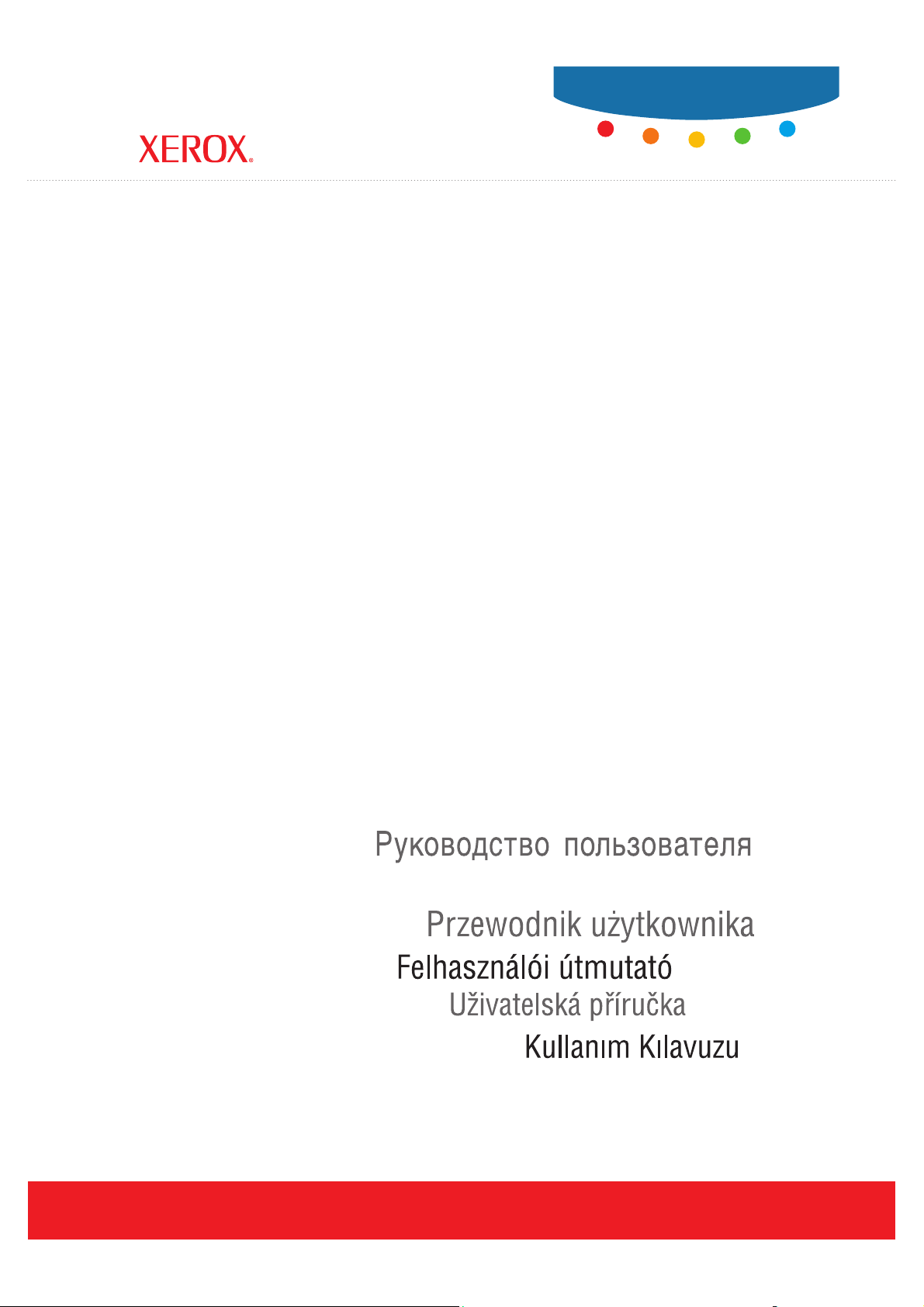
User Guide
Guide d’utilisation
Phaser® 6130
printer
Guida dell'utente
Benutzerhandbuch
Guía del usuario
Guia do Usuário
Gebruikershandleiding
Användarhandbok
Betjeningsvejledning
ǼȖȤİȚȡȓįȚȠȤȡȒıIJȘ
www.xerox.com/support
Page 2
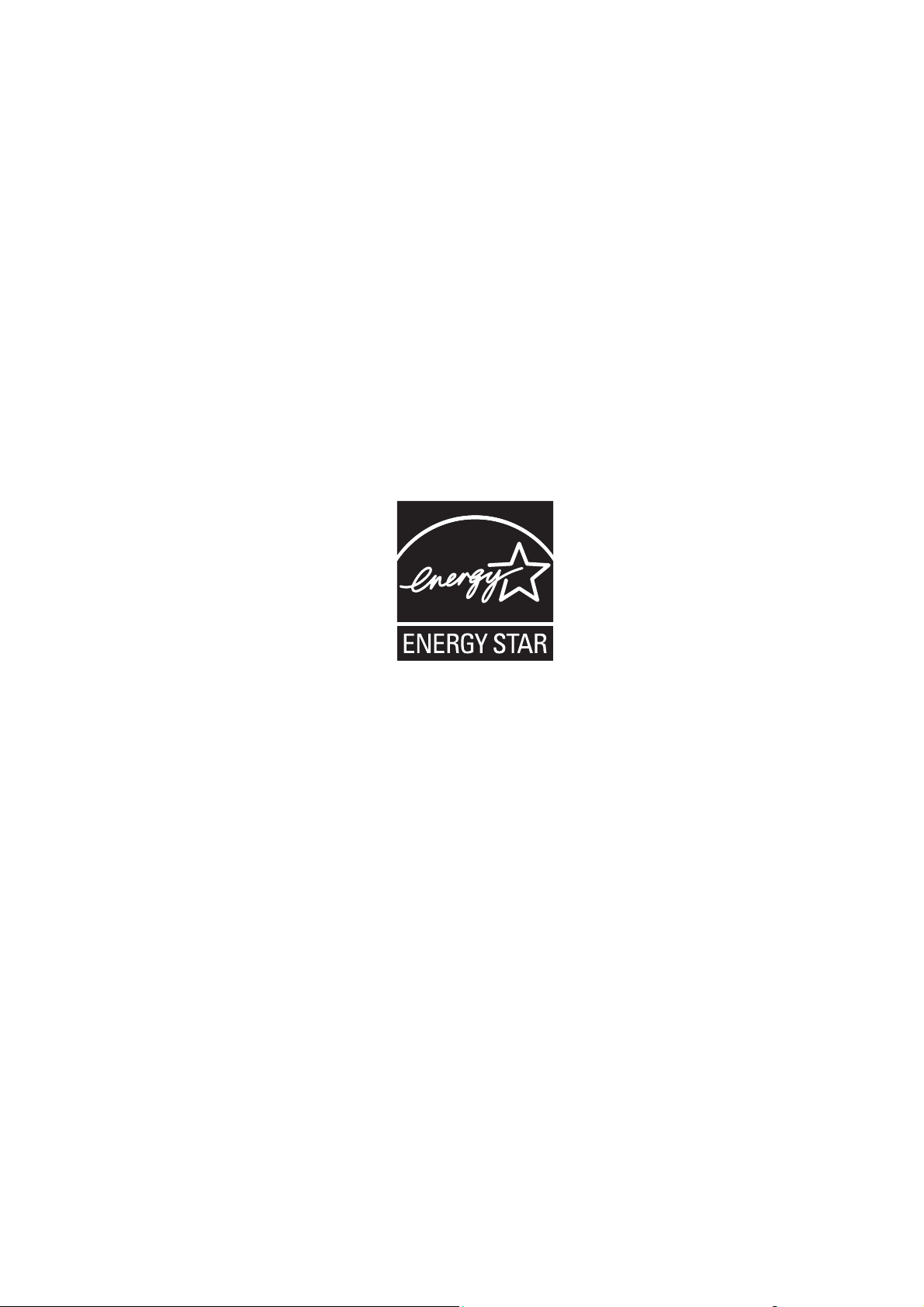
Права на неопубликованные результаты защищены законодательством США. Содержание настоящего
документа не может быть воспроизведено ни в какой форме без разрешения Xerox Corporation.
Охрана авторских прав распространяется на все виды материалов и информации, защита которых разрешена
существующим законодательством, в том числе на экранные материалы, создаваемые программным способом,
например, стили, шаблоны, значки, изображения и т. п.
XEROX
®
, CentreWare®, Phaser®, PrintingScout® и Walk-Up® являются товарными знаками корпорации Xerox в
США и других странах.
®
и PostScript® являются товарными знаками Adobe Systems Incorporated в США и других странах.
Adobe
®
, Bonjour®, ColorSync®, EtherTalk®, Macintosh® и Mac OS® являются товарными знаками
Apple
Apple Computer, Inc. в США и других странах.
®
PCL
является товарным знаком корпорации Hewlett-Packard в США и других странах.
®
Microsoft
, Vista™, Windows®и Windows Server™ являются товарными знаками корпорации Microsoft в США и
других странах.
®
, NetWare® и IPX/SPX™ являются товарными знаками Novell, Incorporated в США и других странах.
Novell
Являясь участником программы E
требованиям E
NERGY STAR по экономичному использованию электроэнергии. Имя и эмблема ENERGY STAR
NERGY STAR
®
, корпорация Xerox установила, что данный продукт отвечает
являются товарными знаками, зарегистрированными в США.
Page 3
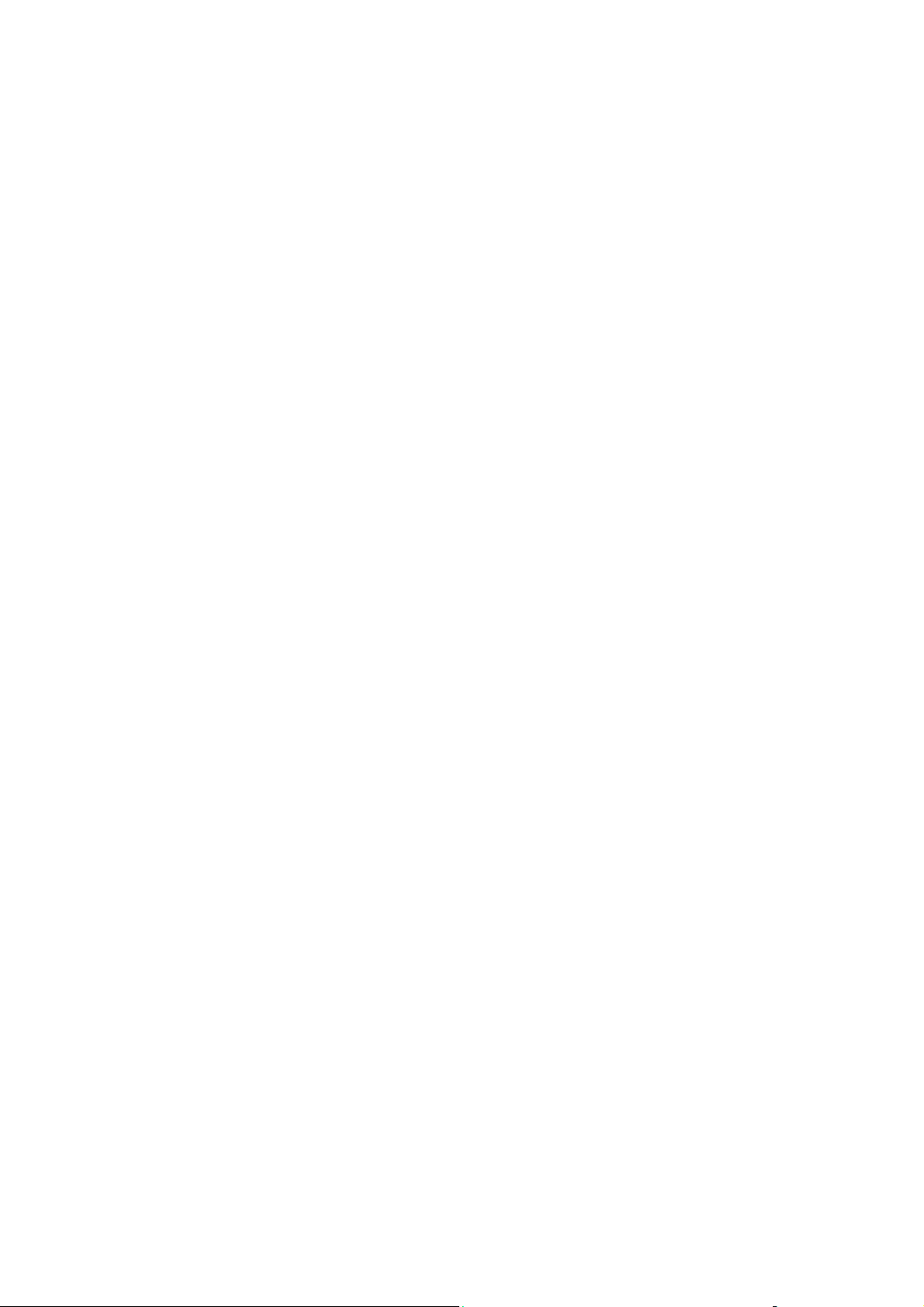
Содержание
Содержание
1 Сведения о принтере
Меры безопасности . . . . . . . . . . . . . . . . . . . . . . . . . . . . . . . . . . . . . . . . . . . . . . . . . . . . . 1-2
Электробезопасность . . . . . . . . . . . . . . . . . . . . . . . . . . . . . . . . . . . . . . . . . . . . . . 1-2
Лазерная безопасность . . . . . . . . . . . . . . . . . . . . . . . . . . . . . . . . . . . . . . . . . . . . . 1-3
Безопасность при обслуживании . . . . . . . . . . . . . . . . . . . . . . . . . . . . . . . . . . . . 1-4
Безопасность при эксплуатации . . . . . . . . . . . . . . . . . . . . . . . . . . . . . . . . . . . . . 1-4
Перемещение принтера. . . . . . . . . . . . . . . . . . . . . . . . . . . . . . . . . . . . . . . . . . . . . 1-6
Символы маркировки безопасности изделия. . . . . . . . . . . . . . . . . . . . . . . . . . 1-7
Характеристики принтера. . . . . . . . . . . . . . . . . . . . . . . . . . . . . . . . . . . . . . . . . . . . . . . . 1-8
Информация о соответствии стандартам . . . . . . . . . . . . . . . . . . . . . . . . . . . . . . . . . . 1-9
США (нормативные требования Федеральной комиссии по связи) . . . . . . 1-9
Канада . . . . . . . . . . . . . . . . . . . . . . . . . . . . . . . . . . . . . . . . . . . . . . . . . . . . . . . . . . . . 1-9
Европейский Союз . . . . . . . . . . . . . . . . . . . . . . . . . . . . . . . . . . . . . . . . . . . . . . . . 1-10
Паспорт безопасности материала . . . . . . . . . . . . . . . . . . . . . . . . . . . . . . . . . . . . . . . . 1-11
Утилизация изделия . . . . . . . . . . . . . . . . . . . . . . . . . . . . . . . . . . . . . . . . . . . . . . . . . . . . 1-12
Все страны . . . . . . . . . . . . . . . . . . . . . . . . . . . . . . . . . . . . . . . . . . . . . . . . . . . . . . . 1-12
Европейский Союз . . . . . . . . . . . . . . . . . . . . . . . . . . . . . . . . . . . . . . . . . . . . . . . . 1-12
Северная Америка . . . . . . . . . . . . . . . . . . . . . . . . . . . . . . . . . . . . . . . . . . . . . . . . 1-13
Другие страны . . . . . . . . . . . . . . . . . . . . . . . . . . . . . . . . . . . . . . . . . . . . . . . . . . . . 1-13
2 Функции принтера
Главные узлы и их функции . . . . . . . . . . . . . . . . . . . . . . . . . . . . . . . . . . . . . . . . . . . . . . 2-2
Вид спереди . . . . . . . . . . . . . . . . . . . . . . . . . . . . . . . . . . . . . . . . . . . . . . . . . . . . . . . 2-2
Вид сзади. . . . . . . . . . . . . . . . . . . . . . . . . . . . . . . . . . . . . . . . . . . . . . . . . . . . . . . . . . 2-3
Вид внутри . . . . . . . . . . . . . . . . . . . . . . . . . . . . . . . . . . . . . . . . . . . . . . . . . . . . . . . . 2-4
Конфигурация принтера . . . . . . . . . . . . . . . . . . . . . . . . . . . . . . . . . . . . . . . . . . . . 2-5
Дополнительное оборудование . . . . . . . . . . . . . . . . . . . . . . . . . . . . . . . . . . . . . . 2-5
Панель управления . . . . . . . . . . . . . . . . . . . . . . . . . . . . . . . . . . . . . . . . . . . . . . . . . . . . . . 2-6
Расположение элементов панели управления . . . . . . . . . . . . . . . . . . . . . . . . . 2-6
Дисплей . . . . . . . . . . . . . . . . . . . . . . . . . . . . . . . . . . . . . . . . . . . . . . . . . . . . . . . . . . . 2-6
Информационные страницы . . . . . . . . . . . . . . . . . . . . . . . . . . . . . . . . . . . . . . . . 2-7
Режим энергосбережения . . . . . . . . . . . . . . . . . . . . . . . . . . . . . . . . . . . . . . . . . . . . . . . . 2-8
Выход из режима энергосбережения . . . . . . . . . . . . . . . . . . . . . . . . . . . . . . . . . 2-8
Проверка состояния данных принтера. . . . . . . . . . . . . . . . . . . . . . . . . . . . . . . . . . . . . 2-9
Проверка в Windows . . . . . . . . . . . . . . . . . . . . . . . . . . . . . . . . . . . . . . . . . . . . . . . 2-9
Принтер Phaser® 6130
i
Page 4
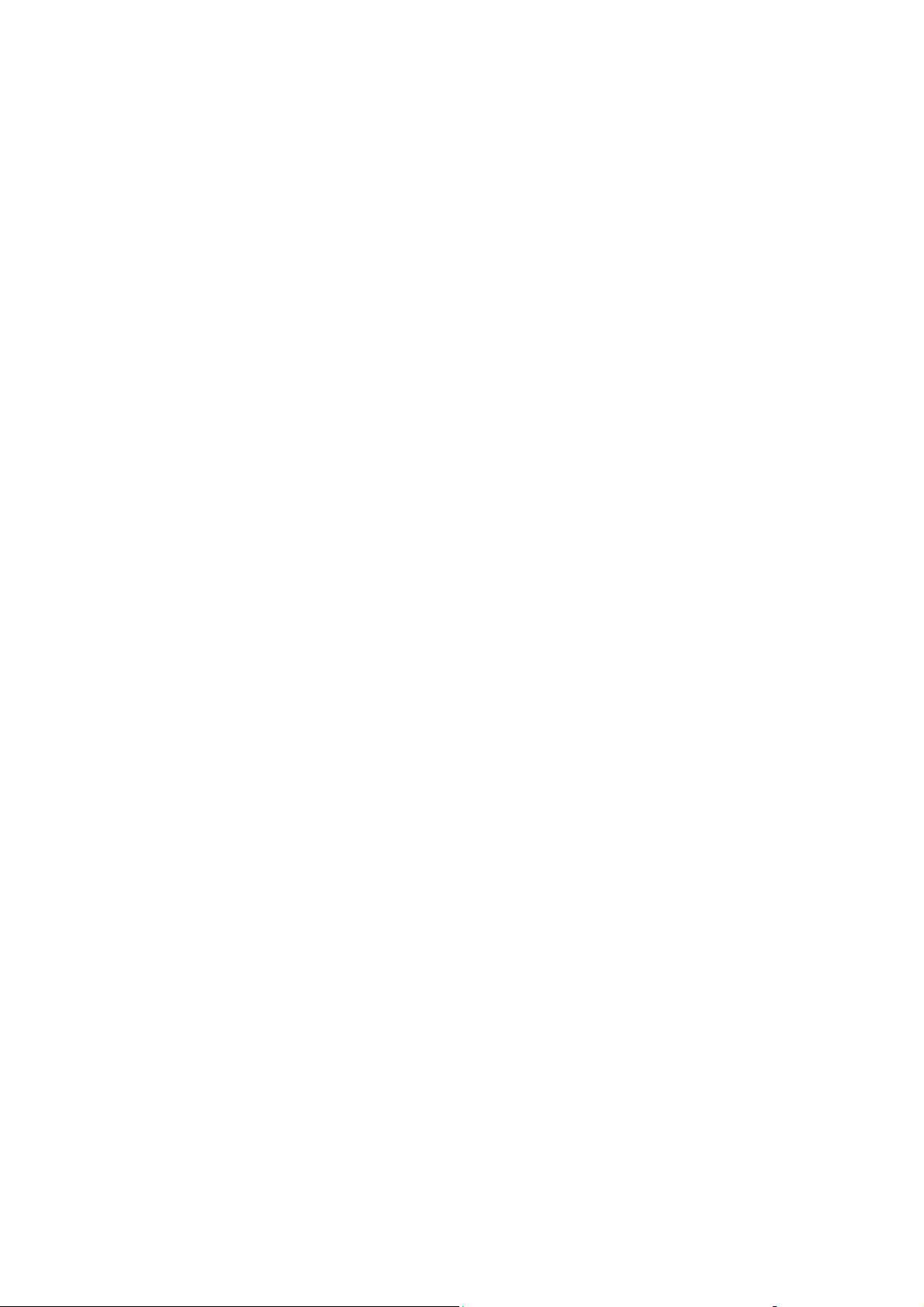
Содержание
Просмотр конфигурации дополнительных
устройств и настроек лотка для бумаги . . . . . . . . . . . . . . . . . . . . . . . . . . . . . . . . 2-10
Дополнительные сведения . . . . . . . . . . . . . . . . . . . . . . . . . . . . . . . . . . . . . . . . . . . . . . 2-11
Ресурсы . . . . . . . . . . . . . . . . . . . . . . . . . . . . . . . . . . . . . . . . . . . . . . . . . . . . . . . . . . 2-11
3 Сетевое подключение
Обзор установки и настройки сети . . . . . . . . . . . . . . . . . . . . . . . . . . . . . . . . . . . . . . . . 3-2
Выбор типа подключения . . . . . . . . . . . . . . . . . . . . . . . . . . . . . . . . . . . . . . . . . . . . . . . . 3-3
Подключение через Ethernet (рекомендуется) . . . . . . . . . . . . . . . . . . . . . . . . 3-3
Подключение через USB . . . . . . . . . . . . . . . . . . . . . . . . . . . . . . . . . . . . . . . . . . . 3-4
Настройка сетевого адреса . . . . . . . . . . . . . . . . . . . . . . . . . . . . . . . . . . . . . . . . . . . . . . . 3-5
TCP/IP- и IP-адреса. . . . . . . . . . . . . . . . . . . . . . . . . . . . . . . . . . . . . . . . . . . . . . . . . 3-5
Автоматическая настройка IP-адреса принтера . . . . . . . . . . . . . . . . . . . . . . . 3-6
Динамические способы настройки IP-адреса принтера. . . . . . . . . . . . . . . . . 3-6
Настройка IP-адреса принтера вручную . . . . . . . . . . . . . . . . . . . . . . . . . . . . . . 3-7
Установка драйверов принтера . . . . . . . . . . . . . . . . . . . . . . . . . . . . . . . . . . . . . . . . . . . 3-9
Доступные драйверы . . . . . . . . . . . . . . . . . . . . . . . . . . . . . . . . . . . . . . . . . . . . . . . 3-9
Windows 2000 или более поздней версии. . . . . . . . . . . . . . . . . . . . . . . . . . . . . 3-10
Macintosh OS X (версия 10.2 и выше). . . . . . . . . . . . . . . . . . . . . . . . . . . . . . . . 3-10
4 Основы печати
Поддерживаемые типы бумаги и другие материалы для печати . . . . . . . . . . . . . . 4-2
Инструкции по использованию бумаги . . . . . . . . . . . . . . . . . . . . . . . . . . . . . . . 4-3
Бумага, которая может повредить принтер . . . . . . . . . . . . . . . . . . . . . . . . . . . 4-4
Инструкции по хранению бумаги . . . . . . . . . . . . . . . . . . . . . . . . . . . . . . . . . . . . 4-4
О бумаге . . . . . . . . . . . . . . . . . . . . . . . . . . . . . . . . . . . . . . . . . . . . . . . . . . . . . . . . . . . . . . . 4-5
Настройка типов и размеров бумаги . . . . . . . . . . . . . . . . . . . . . . . . . . . . . . . . . . . . . . 4-7
Настройка лотка для бумаги . . . . . . . . . . . . . . . . . . . . . . . . . . . . . . . . . . . . . . . . 4-7
Настройка типов бумаги . . . . . . . . . . . . . . . . . . . . . . . . . . . . . . . . . . . . . . . . . . . . 4-7
Настройка размеров бумаги. . . . . . . . . . . . . . . . . . . . . . . . . . . . . . . . . . . . . . . . . 4-7
Загрузка бумаги. . . . . . . . . . . . . . . . . . . . . . . . . . . . . . . . . . . . . . . . . . . . . . . . . . . . . . . . . 4-8
Загрузка бумаги в лоток . . . . . . . . . . . . . . . . . . . . . . . . . . . . . . . . . . . . . . . . . . . 4-8
Загрузка бумаги в лоток для ручной подачи . . . . . . . . . . . . . . . . . . . . . . . . . 4-12
Выбор параметров печати . . . . . . . . . . . . . . . . . . . . . . . . . . . . . . . . . . . . . . . . . . . . . . 4-14
Настройка параметров печати (Windows) . . . . . . . . . . . . . . . . . . . . . . . . . . . 4-14
Настройка параметров отдельного задания (Windows). . . . . . . . . . . . . . . . 4-15
Настройка параметров отдельного задания (Macintosh). . . . . . . . . . . . . . . 4-17
Принтер Phaser® 6130
ii
Page 5

Содержание
Печать на специальных материалах . . . . . . . . . . . . . . . . . . . . . . . . . . . . . . . . . . . . . . 4-20
Печать на конвертах . . . . . . . . . . . . . . . . . . . . . . . . . . . . . . . . . . . . . . . . . . . . . . 4-20
Печать на наклейках . . . . . . . . . . . . . . . . . . . . . . . . . . . . . . . . . . . . . . . . . . . . . . 4-23
Печать на глянцевой бумаге . . . . . . . . . . . . . . . . . . . . . . . . . . . . . . . . . . . . . . . 4-27
Печать на бумаге нестандартного размера. . . . . . . . . . . . . . . . . . . . . . . . . . . . . . . . 4-31
Определение нестандартных размеров бумаги . . . . . . . . . . . . . . . . . . . . . . . 4-31
Печать на бумаге нестандартного размера . . . . . . . . . . . . . . . . . . . . . . . . . . 4-32
Печать конфиденциального документа. Защищенная печать . . . . . . . . . . . . . . . 4-34
О защищенной печати . . . . . . . . . . . . . . . . . . . . . . . . . . . . . . . . . . . . . . . . . . . . . 4-34
Настройка защищенной печати . . . . . . . . . . . . . . . . . . . . . . . . . . . . . . . . . . . . 4-34
Печать после проверки результатов печати. Пробная печать. . . . . . . . . . . . . . . 4-37
О пробной печати . . . . . . . . . . . . . . . . . . . . . . . . . . . . . . . . . . . . . . . . . . . . . . . . . 4-37
Настройка пробной печати . . . . . . . . . . . . . . . . . . . . . . . . . . . . . . . . . . . . . . . . 4-37
5 Использование меню панели управления
Меню панели управления . . . . . . . . . . . . . . . . . . . . . . . . . . . . . . . . . . . . . . . . . . . . . . . . 5-2
Конфигурирование меню . . . . . . . . . . . . . . . . . . . . . . . . . . . . . . . . . . . . . . . . . . . 5-2
Изменение настроек меню . . . . . . . . . . . . . . . . . . . . . . . . . . . . . . . . . . . . . . . . . . 5-3
Описание пунктов меню . . . . . . . . . . . . . . . . . . . . . . . . . . . . . . . . . . . . . . . . . . . . . . . . . 5-4
Параметры лотка . . . . . . . . . . . . . . . . . . . . . . . . . . . . . . . . . . . . . . . . . . . . . . . . . . 5-4
Информационные страницы . . . . . . . . . . . . . . . . . . . . . . . . . . . . . . . . . . . . . . . . 5-5
Счетчики счетов . . . . . . . . . . . . . . . . . . . . . . . . . . . . . . . . . . . . . . . . . . . . . . . . . . . 5-6
Меню администратора. . . . . . . . . . . . . . . . . . . . . . . . . . . . . . . . . . . . . . . . . . . . . . 5-6
Список меню . . . . . . . . . . . . . . . . . . . . . . . . . . . . . . . . . . . . . . . . . . . . . . . . . . . . . . . . . . 5-15
6 Качество печати
Проблемы с качеством печати. . . . . . . . . . . . . . . . . . . . . . . . . . . . . . . . . . . . . . . . . . . . 6-2
Совмещение цветов . . . . . . . . . . . . . . . . . . . . . . . . . . . . . . . . . . . . . . . . . . . . . . . . . . . . . 6-7
Автоматическое настройка совмещения цветов. . . . . . . . . . . . . . . . . . . . . . . 6-7
Ручная настройка совмещения цветов. . . . . . . . . . . . . . . . . . . . . . . . . . . . . . . . 6-7
Включение-выключение автоматического совмещения цветов. . . . . . . . . 6-9
7 Устранение неисправностей
Застревание бумаги . . . . . . . . . . . . . . . . . . . . . . . . . . . . . . . . . . . . . . . . . . . . . . . . . . . . . 7-2
Предотвращение и устранение застреваний бумаги. . . . . . . . . . . . . . . . . . . . 7-2
Застревание бумаги в лотке. . . . . . . . . . . . . . . . . . . . . . . . . . . . . . . . . . . . . . . . . 7-3
Застревание бумаги в блоке термического закрепления . . . . . . . . . . . . . . . 7-6
Проблемы с принтером . . . . . . . . . . . . . . . . . . . . . . . . . . . . . . . . . . . . . . . . . . . . . . . . . . 7-8
Включение дополнительных компонентов . . . . . . . . . . . . . . . . . . . . . . . . . . 7-11
Принтер Phaser® 6130
iii
Page 6
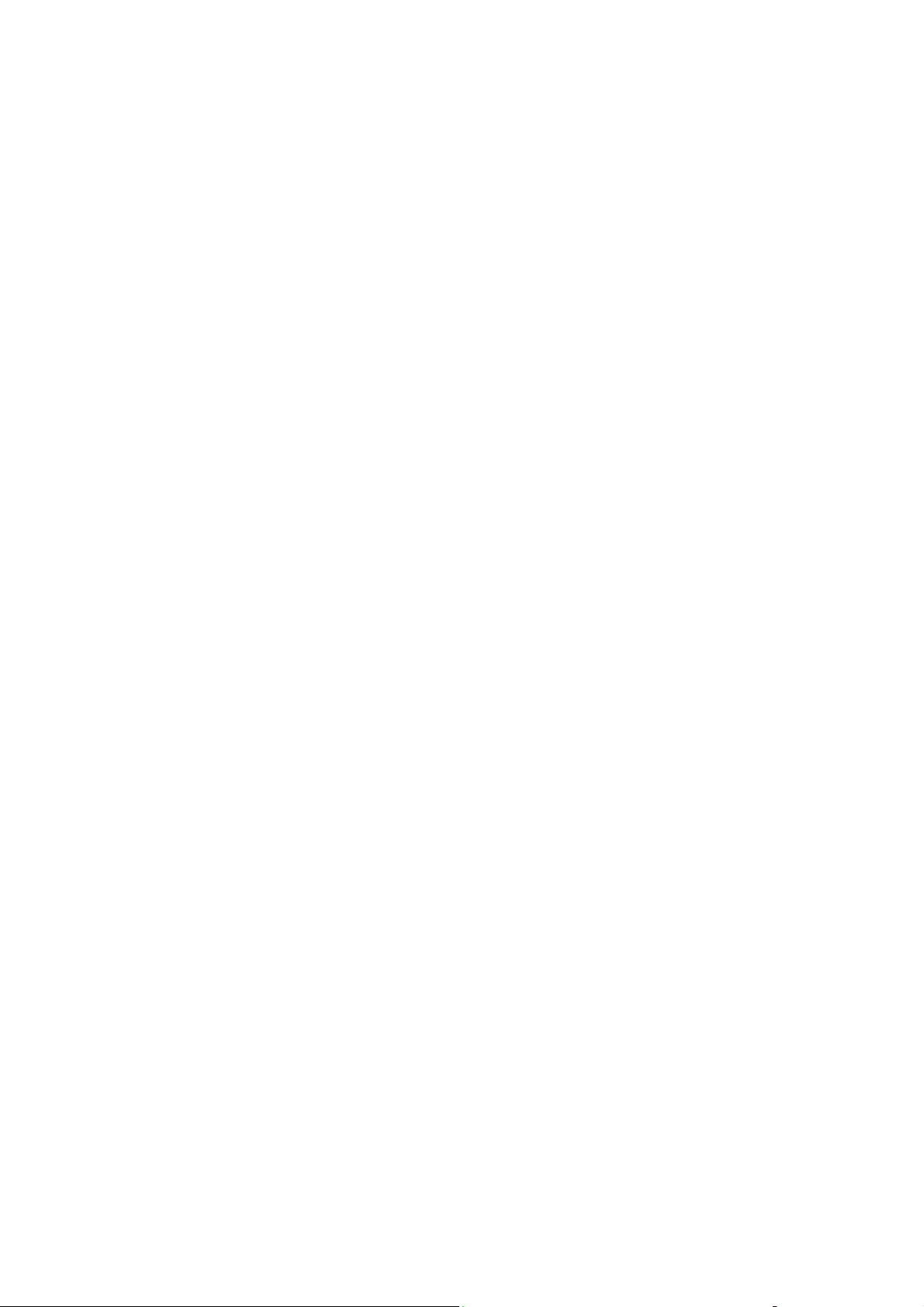
Содержание
Сообщения об ошибке на панели управления . . . . . . . . . . . . . . . . . . . . . . . . . . . . . 7-12
Сообщения о расходных материалах . . . . . . . . . . . . . . . . . . . . . . . . . . . . . . . . 7-12
Сообщения о принтере и других элементах . . . . . . . . . . . . . . . . . . . . . . . . . . 7-13
Получение помощи. . . . . . . . . . . . . . . . . . . . . . . . . . . . . . . . . . . . . . . . . . . . . . . . . . . . . 7-17
Сообщения на панели управления . . . . . . . . . . . . . . . . . . . . . . . . . . . . . . . . . . 7-17
Предупреждения PrintingScout . . . . . . . . . . . . . . . . . . . . . . . . . . . . . . . . . . . . . 7-17
Online Support Assistant (Онлайновый ассистент поддержки). . . . . . . . . . 7-17
Ссылки на веб–страницы . . . . . . . . . . . . . . . . . . . . . . . . . . . . . . . . . . . . . . . . . . 7-18
8 Обслуживание
Чистка принтера . . . . . . . . . . . . . . . . . . . . . . . . . . . . . . . . . . . . . . . . . . . . . . . . . . . . . . . . 8-2
Очистка снаружи . . . . . . . . . . . . . . . . . . . . . . . . . . . . . . . . . . . . . . . . . . . . . . . . . . 8-2
Очистка внутри . . . . . . . . . . . . . . . . . . . . . . . . . . . . . . . . . . . . . . . . . . . . . . . . . . . . 8-2
Заказ расходных материалов . . . . . . . . . . . . . . . . . . . . . . . . . . . . . . . . . . . . . . . . . . . . . 8-3
Расходные материалы . . . . . . . . . . . . . . . . . . . . . . . . . . . . . . . . . . . . . . . . . . . . . . 8-3
Регулярно заменяемые компоненты . . . . . . . . . . . . . . . . . . . . . . . . . . . . . . . . . 8-3
Когда заказывать расходные материалы . . . . . . . . . . . . . . . . . . . . . . . . . . . . . 8-3
Утилизация расходных материалов . . . . . . . . . . . . . . . . . . . . . . . . . . . . . . . . . . 8-4
Управление принтером . . . . . . . . . . . . . . . . . . . . . . . . . . . . . . . . . . . . . . . . . . . . . . . . . . 8-5
Проверка принтера и управление им с помощью CentreWare IS . . . . . . . . 8-5
Проверка состояния принтера с помощью PrintingScout . . . . . . . . . . . . . . . 8-6
Проверка состояния принтера по электронной почте. . . . . . . . . . . . . . . . . . 8-7
Проверка счетчика страниц . . . . . . . . . . . . . . . . . . . . . . . . . . . . . . . . . . . . . . . . . . . . . 8-10
Перемещение принтера . . . . . . . . . . . . . . . . . . . . . . . . . . . . . . . . . . . . . . . . . . . . . . . . . 8-11
Указатель
Принтер Phaser® 6130
iv
Page 7
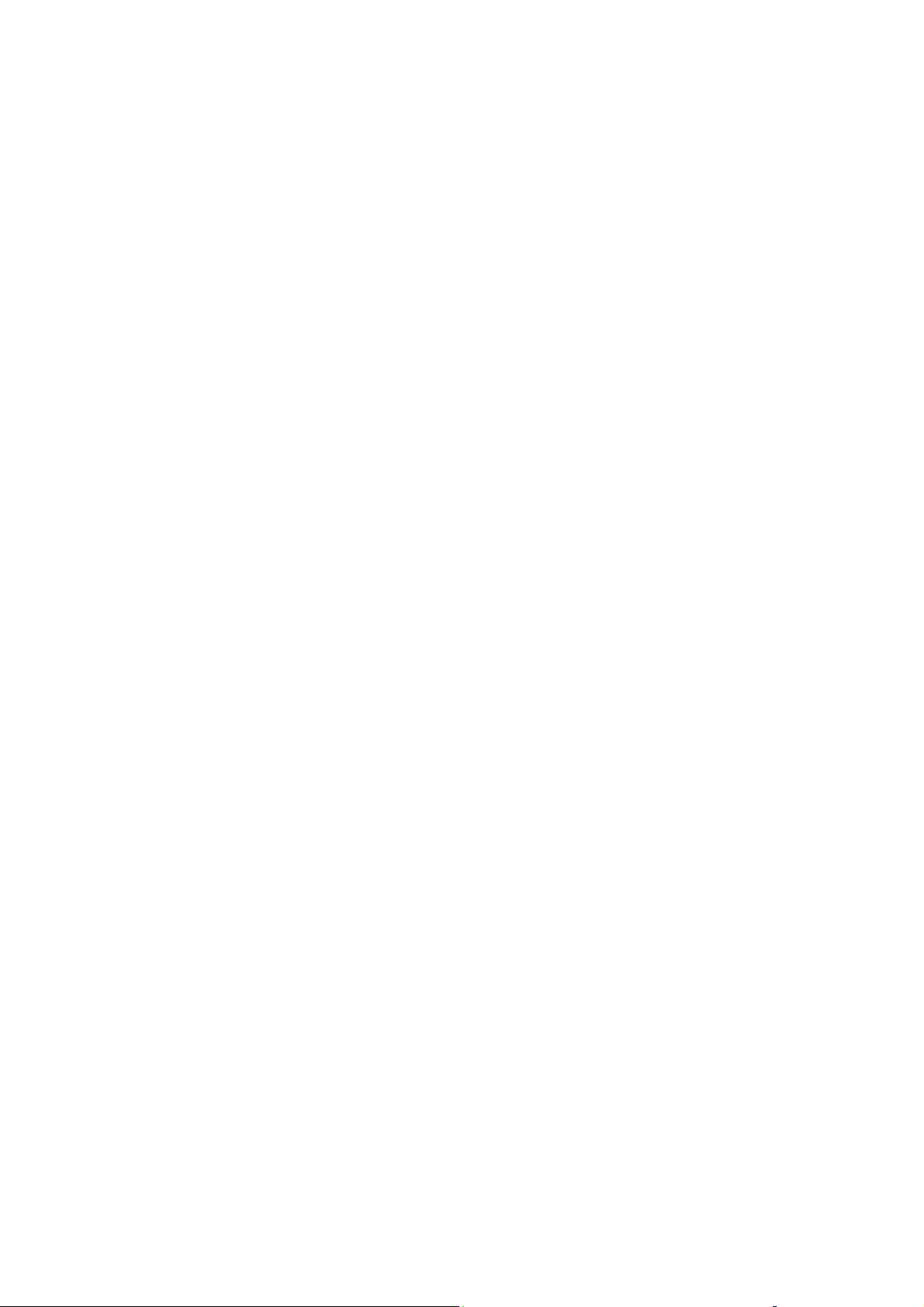
Сведения о принтере
В этой главе рассматриваются следующие вопросы:
■ Меры безопасности на стр. 1-2
■ Характеристики принтера на стр. 1-8
■ Информация о соответствии стандартам на стр. 1-9
■ Паспорт безопасности материала на стр. 1-11
■ Утилизация изделия на стр. 1-12
1
Принтер Phaser® 6130
1-1
Page 8

Меры безопасности
Меры безопасности
Ваш принтер и рекомендуемые расходные материалы разработаны с учетом
строгих требований техники безопасности и прошли проверку на соответствие
этим требованиям. Точное соблюдение следующих условий обеспечит
длительную безопасную работу принтера.
Электробезопасность
■ Используйте шнур питания, поставляемый с принтером.
■ Подключайте шнур питания непосредственно к правильно заземленной
электрической розетке. Проверьте надежность подключения на обоих концах
шнура. Если вы не знаете, заземлена ли розетка, попросите электрика
проверить ее.
■ Не используйте вилку адаптера с заземлением для подключения принтера к
розетке питания без контакта заземления.
■ Не используйте удлинитель или сетевой разветвитель.
■ Убедитесь, что принтер подключен к розетке, обеспечивающей
соответствующее напряжение питания и мощность. В случае необходимости
обсудите с электриком режимы питания принтера.
Предупреждение: Правильное заземление принтера позволит избежать
поражения электрическим током. При неправильном использовании
электрические приборы могут представлять опасность.
■ Не размещайте принтер в таком месте, где на шнур питания могут по
неосторожности наступить.
■ Не кладите предметы на шнур питания.
■ Не закрывайте вентиляционные отверстия. Эти отверстия предотвращают
перегрев принтера.
■ Не допускайте попадания в принтер скобок и скрепок для бумаги.
Предупреждение: Не вставляйте никаких предметов в щели и отверстия
принтера. Контакт с высоким напряжением или короткое замыкание могут
привести к пожару или поражению электрическим током.
Принтер Phaser® 6130
1-2
Page 9
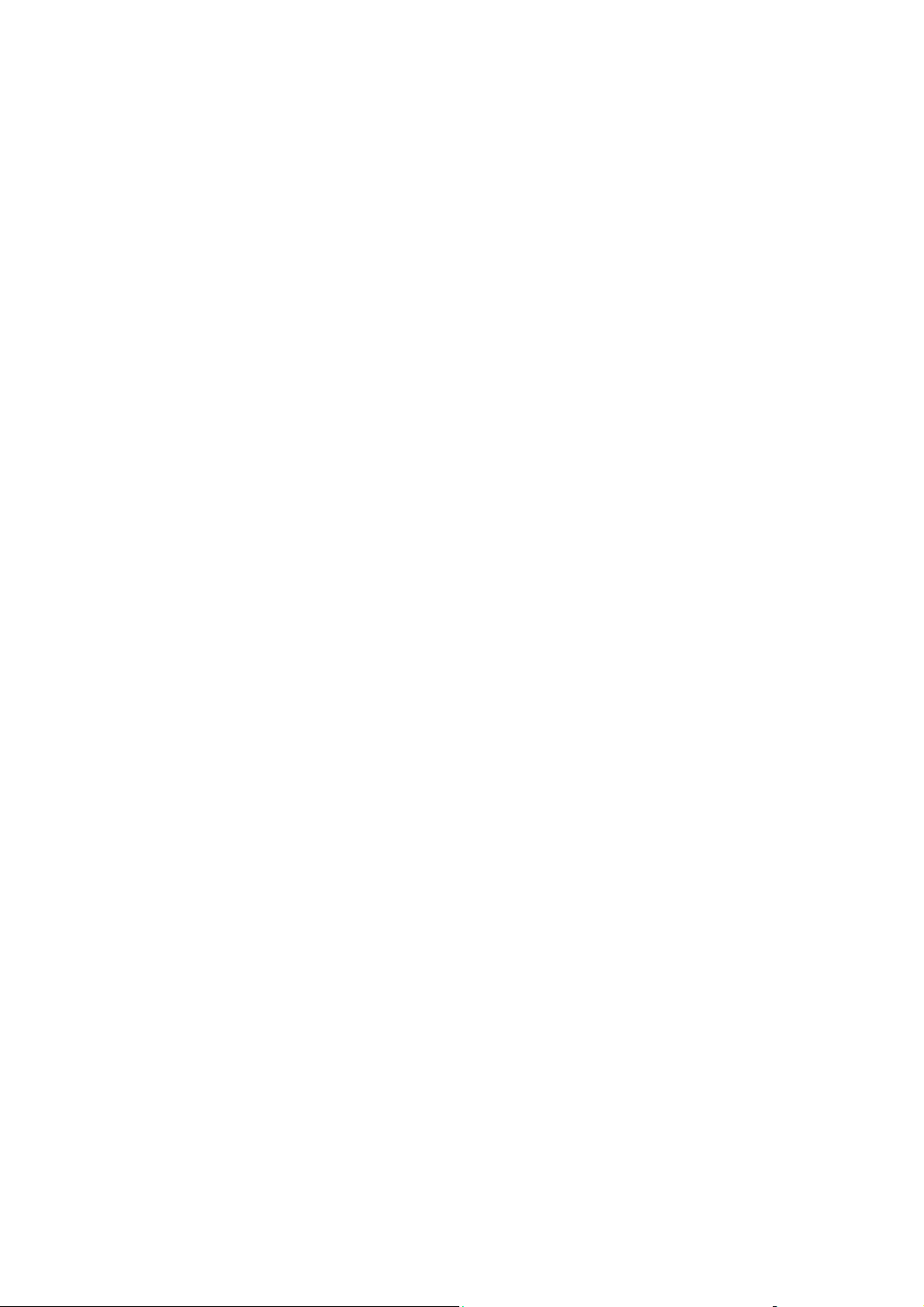
Меры безопасности
В случае возникновения необычного шума или запаха:
1. Немедленно выключите принтер.
2. Выньте шнур питания из розетки.
3. Для устранения неполадок вызовите уполномоченного представителя по
обслуживанию.
Шнур питания подключается через розетку на задней панели принтера. В случае
необходимости полностью отключить электропитание принтера выньте шнур
питания из розетки.
Предупреждение: Не снимайте крышки или защитные панели, закрепленные
винтами, за исключением случаев установки дополнительного оборудования и
выполнения специальных инструкций. При выполнении такой установки питание
должно быть ОТКЛЮЧЕНО. Кроме устанавливаемого дополнительного
оборудования, под этими крышками нет деталей, подлежащих обслуживанию
пользователем.
Примечание: Для достижения оптимальной производительности не отключайте
питание принтера. Это не представляет опасности. Однако если принтер не будет
использоваться на протяжении длительного времени, то его следует выключить и
отсоединить от электропитания.
Угроза вашей безопасности возникает в следующих случаях:
■ Шнур питания поврежден или изношен.
■ В принтер попала жидкость.
■ Принтер намок.
При возникновении любой из перечисленных ситуаций выполните следующие
действия:
1. Немедленно выключите принтер.
2. Выньте шнур питания из розетки.
3. Обратитесь к уполномоченному представителю по обслуживанию.
Лазерная безопасность
Данный лазерный принтер соответствует стандартам для лазерного
оборудования, установленным правительственными, государственными и
международными организациями для лазерных устройств класса 1. Этот принтер
не является источником опасного излучения, поскольку лазерный луч находится в
полностью закрытом пространстве во всех режимах работы и обслуживания.
Принтер Phaser® 6130
1-3
Page 10
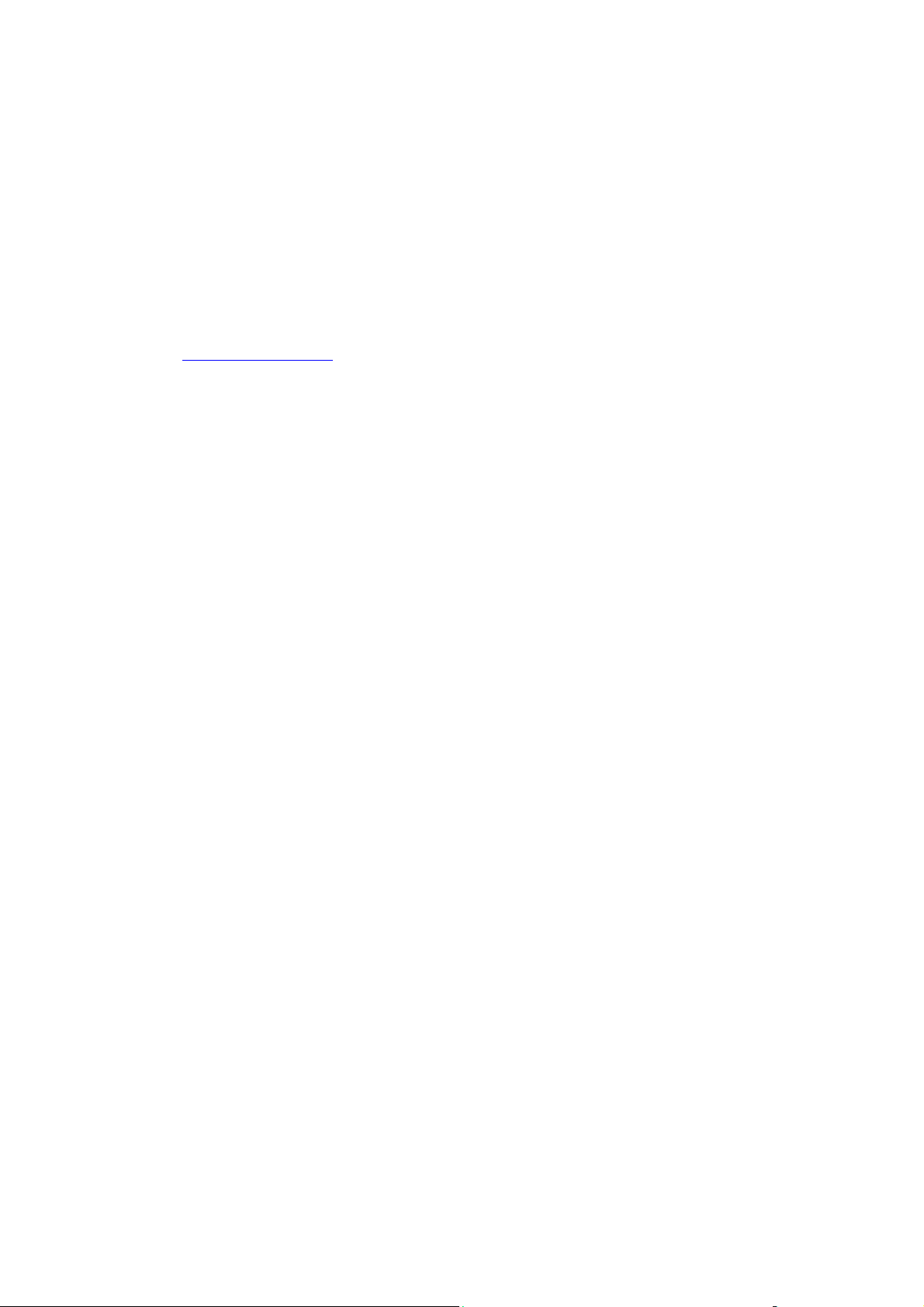
Меры безопасности
Безопасность при обслуживании
■ Не выполняйте никакие действия по обслуживанию, не описанные в
документации принтера.
■ Не применяйте аэрозольные очистители. Использование неподходящих
материалов может привести к снижению производительности и
возникновению опасных условий.
■ Не вскрывайте, не используйте повторно и не сжигайте расходные материалы
и регулярно заменяемые компоненты. Информацию о программах
утилизации расходных материалов Xerox можно получить на сайте
www.xerox.com/gwa
.
Безопасность при эксплуатации
Принтер и расходные материалы разработаны с учетом строгих требований
техники безопасности и прошли проверку на соответствие этим требованиям.
Это включает в себя проверку и утверждениями агентствами по технике
безопасности, а также соответствие утвержденным стандартам охраны
окружающей среды. Соблюдение вами перечисленных условий обеспечить
длительную и безопасную работу принтера.
Размещение принтера
Принтер следует устанавливать в зонах, свободных от пыли, где температура
воздуха составляет 10° C – 32° C, а относительная влажность 15 % – 85 %.
Влажность не должна превышать 70 % при температуре 32° С, а температура не
должна превышать 28° С при влажности 85 %.
Примечание: Резкие изменения температуры могут ухудшить качество печати.
Быстрый прогрев холодного помещения может привести к конденсации влаги
внутри аппарата, что непосредственно ухудшает процесс переноса изображения.
Расстояние между стеной и принтером
Размещайте принтер так, чтобы для вентиляции, работы и обслуживания
оставалось достаточно свободного места. Рекомендованное минимальное
свободное пространство:
Свободное пространство над принтером:
■ 20 см над принтером
Общие требо,вания по высоте:
■ Принтер: 58,9 см
Другие расстояния:
■ 10 см позади принтера
■ 60 см перед принтером
■ 10 см с левой стороны принтера
■ 25 см с правой стороны принтера
Принтер Phaser® 6130
1-4
Page 11
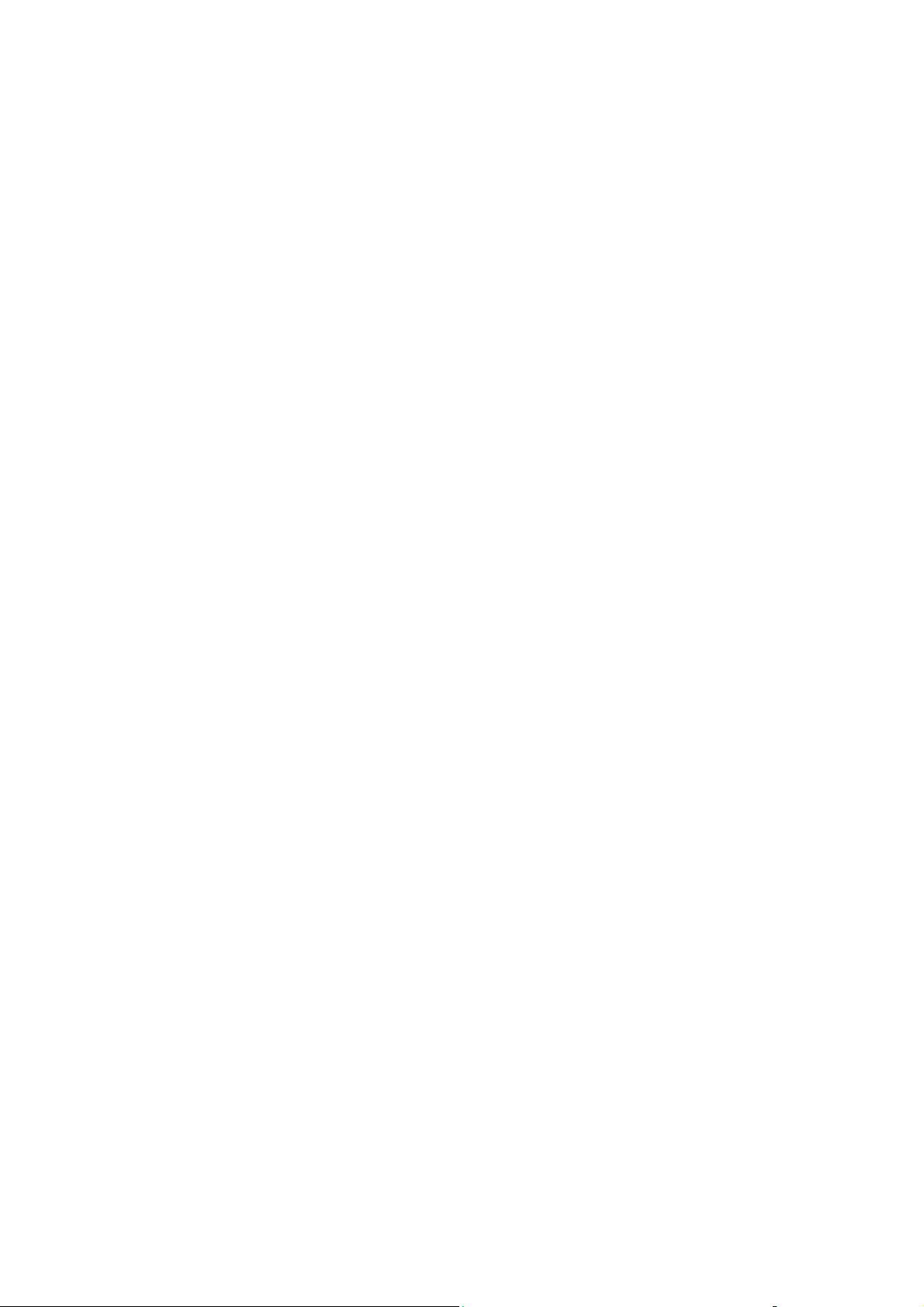
Меры безопасности
Инструкции по эксплуатации
■ Не блокируйте и не закрывайте гнезда и отверстия принтера.
Без надлежащей вентиляции принтер может перегреться.
■ Наилучшая производительность обеспечивается на высоте менее 3500 м над
уровнем моря.
■ Не размещайте принтер рядом с источником тепла.
■ Не располагайте принтер на прямом солнечном свету, чтобы не повредить
светочувствительные элементы при открытых дверцах.
■ Не размещайте принтер на пути потока холодного воздуха из кондиционера.
■ Размещайте принтер на ровной прочной невибрирующей поверхности,
которая может выдержать его вес. Он должен устойчиво стоять на
поверхности на всех четырех опорах, наклон принтера по горизонтали не
должен превышать 1°. Вес принтера вместе с расходными материалами
составляет 17,2 кг.
■ Не устанавливайте принтер в местах с сильным магнитным полем.
■ Не устанавливайте принтер во влажных и сырых местах.
■ Не устанавливайте принтер в местах, подверженных вибрации.
Инструкции по безопасности при печати
■ Выключив питание принтера, подождите 10 – 15 секунд перед тем, как
его включать.
■ Не допускайте попадания рук, волос, галстука и т. п. между выходными и
подающими роликами.
Во время печати:
■ Не снимайте лоток для бумаги, выбранный в драйвере или на панели
управления.
■ Не открывайте дверцы.
■ Не передвигайте принтер.
Материалы для принтера
■ Используйте расходные материалы, специально разработанные для этой
модели принтера. Использование неподходящих материалов может привести
к плохой работе принтера и представлять угрозу вашей безопасности.
■ Следуйте предупреждениям на маркировке и инструкциям, поставляемым с
принтером, дополнительными узлами и расходными материалами.
ВНИМАНИЕ: Не рекомендуется использовать расходные материалы других
производителей. Гарантийные обязательства, соглашения об обслуживании и
гарантия Total Satisfaction Guarantee (Общая гарантия качества) не
распространяются на поломки, неправильную работу или снижение качества,
вызванные использованием расходных материалов других производителей или
использованием расходных материалов Xerox, не предназначенных для этого
принтера. Total Satisfaction Guarantee (Общая гарантия качества) действует в
США и Канаде. Узнайте в местном представительстве Xerox, распространяется
ли эта гарантия на ваш регион.
Принтер Phaser® 6130
1-5
Page 12
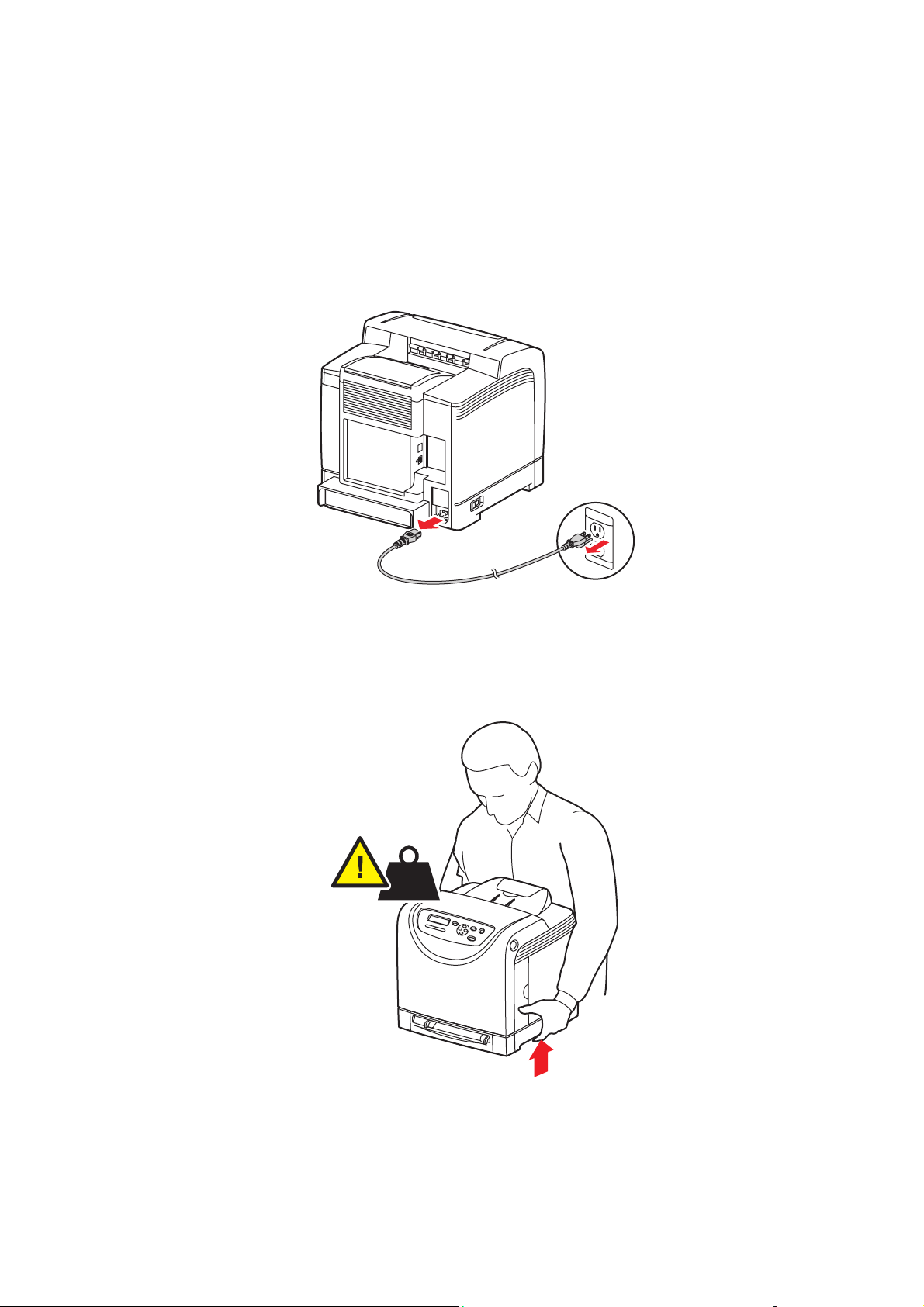
Меры безопасности
Перемещение принтера
Чтобы не получить травму и не повредить принтер, соблюдайте
следующие правила.
■ Перед перемещением принтера выключите его и отсоедините все кабели
электропитания и связи.
6130-071
■ Поднимайте принтер, держа его за обозначенные на принтере
специальные выступы.
17.2 kg
38 lb
Принтер Phaser® 6130
1-6
6130-072
Page 13
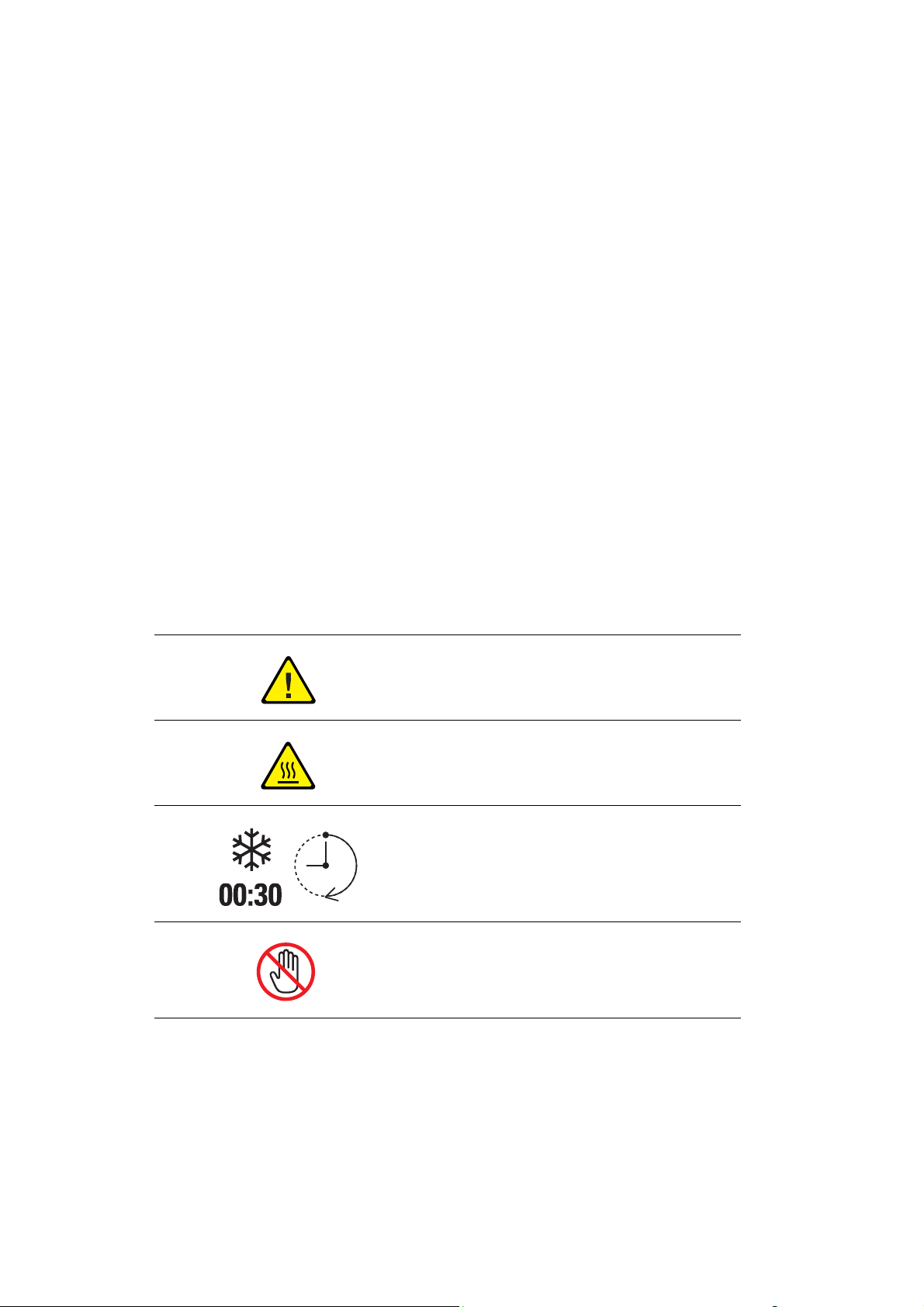
Меры безопасности
■ Переносите принтер, не наклоняя его.
ВНИМАНИЕ: Не допускайте отклонения принтера от горизонтального
положения более 10 градусов вперед и назад, вправо и влево. Наклон на угол
больше 10 градусов может привести к рассыпанию тонера внутри принтера.
■ Не ставьте еду или емкости с жидкостью на принтер.
ВНИМАНИЕ: Несоблюдение надлежащих правил перемещения или повторной
упаковки принтера может привести к повреждениям принтера, на которые не
распространяются гарантийные обязательства, соглашения по техническому
обслуживанию и Total Satisfaction Guarantee (Общая гарантия качества). Total
Satisfaction Guarantee (Общая гарантия качества) действует в США и Канаде.
Узнайте в местном представительстве Xerox, распространяется ли эта гарантия
на ваш регион.
См. также:
Перемещение принтера на стр. 8-11
Символы маркировки безопасности изделия
Соблюдайте осторожность (или обратите
внимание на конкретный компонент).
Дополнительную информацию см.
в руководствах.
Наружная или внутренняя поверхность
принтера может нагреваться. Во избежание
травм соблюдайте осторожность.
Для охлаждения блока фьюзера требуется
до 30 минут.
Не касайтесь данного узла.
Принтер Phaser® 6130
1-7
Page 14
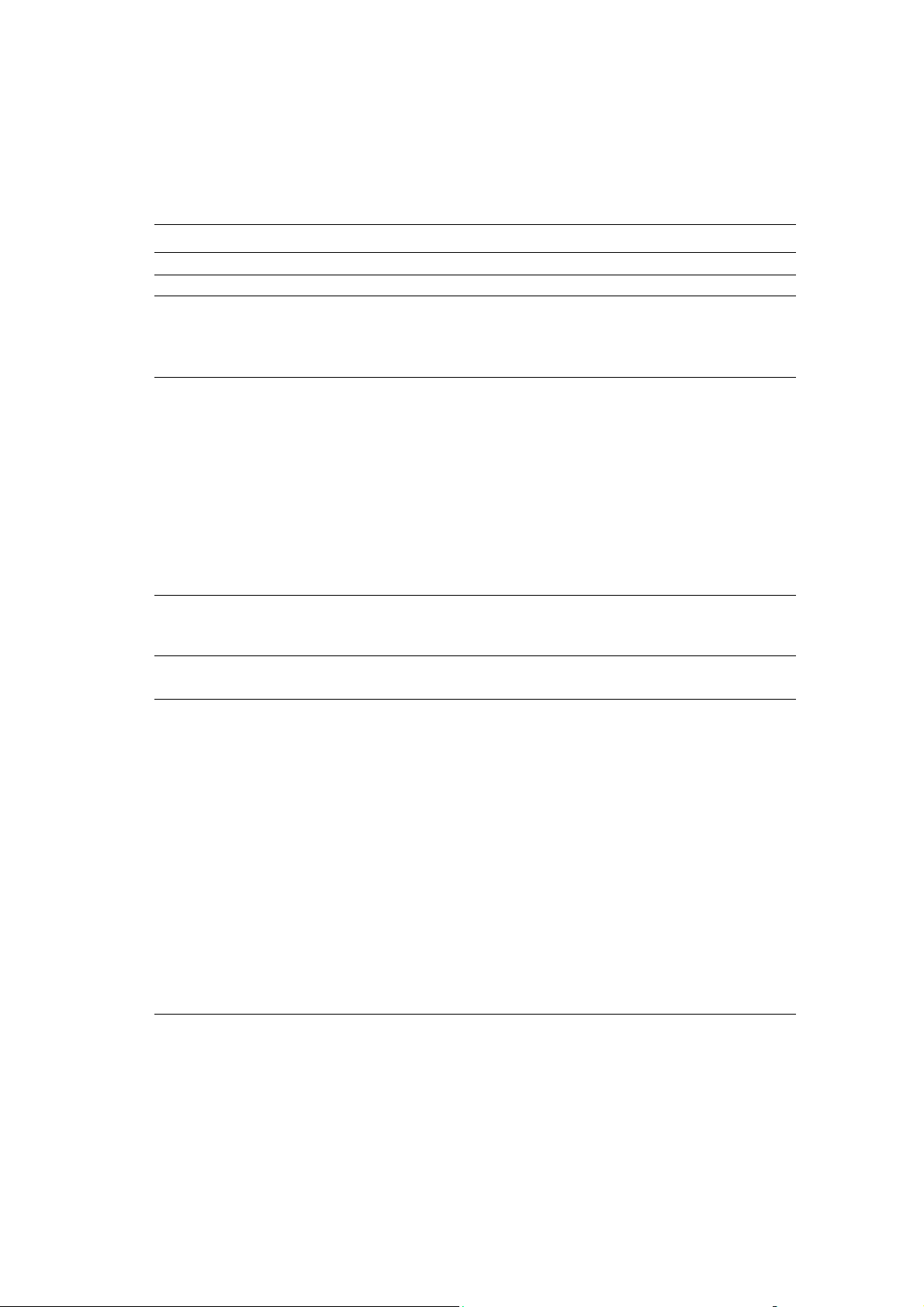
Характеристики принтера
Характеристики принтера
Пункт Содержание
Габаритные размеры 400 (Ш) х 445 (Г) х 389 (В) мм
Вес Принтер: 17,2 кг вместе с расходными материалами
Время прогрева Не более 30 секунд (при включении питания при
температуре: 22
Однако электрическая система принтера готова к работе через
10 секунд после включения принтера.
Скорость непрерывной
печати
Разрешение Разрешение обработки данных: 600 x 600 точек на дюйм (25,4
Источник питания 110-127 В~, 50/60 Гц, 10 A
Потребляемая мощность Переменное напряжение 110 В:
*1
Цветная печать:
1-сторонняя печать: 12 листов/мин
Черно-белая печать:
1-сторонняя печать: 16 листов/мин
Важно
*1
Скорость печати может снижаться в зависимости от
материала, например, пленки или конвертов, размера и условий
печати. Скорость печати может снизиться из-за настроек
качества изображения.
*2
Скорость непрерывной печати документов размера Letter и A4.
точек/мм): многозначное (25,4 точек/мм)
Разрешение вывода: 600 dpi (25,4 точек/мм)
220-240 В~, 50/60 Гц, 5 A
Режим сна: не более 5 Вт.
Ожидание: не более 50 Вт (фьюзер включен).
Непрерывная цветная печать: 280 Вт.
Непрерывная монохромная печать: 280 Вт.
Переменное напряжение 220-240 В:
Режим сна: не более 5 Вт.
Ожидание: не более 50 Вт (фьюзер включен).
Непрерывная цветная печать: 280 Вт.
Непрерывная монохромная печать: 280 Вт.
Этот принтер не потребляет электрической мощности, если
выключен его выключатель питания, даже если принтер
подключен к розетке электропитания.
Принтер удовлетворяет требованиям ENERGY STAR.
Время переключения в режим экономии энергии по
умолчанию равно 30 минут.
° C)
*2
*2
Принтер Phaser® 6130
1-8
Page 15
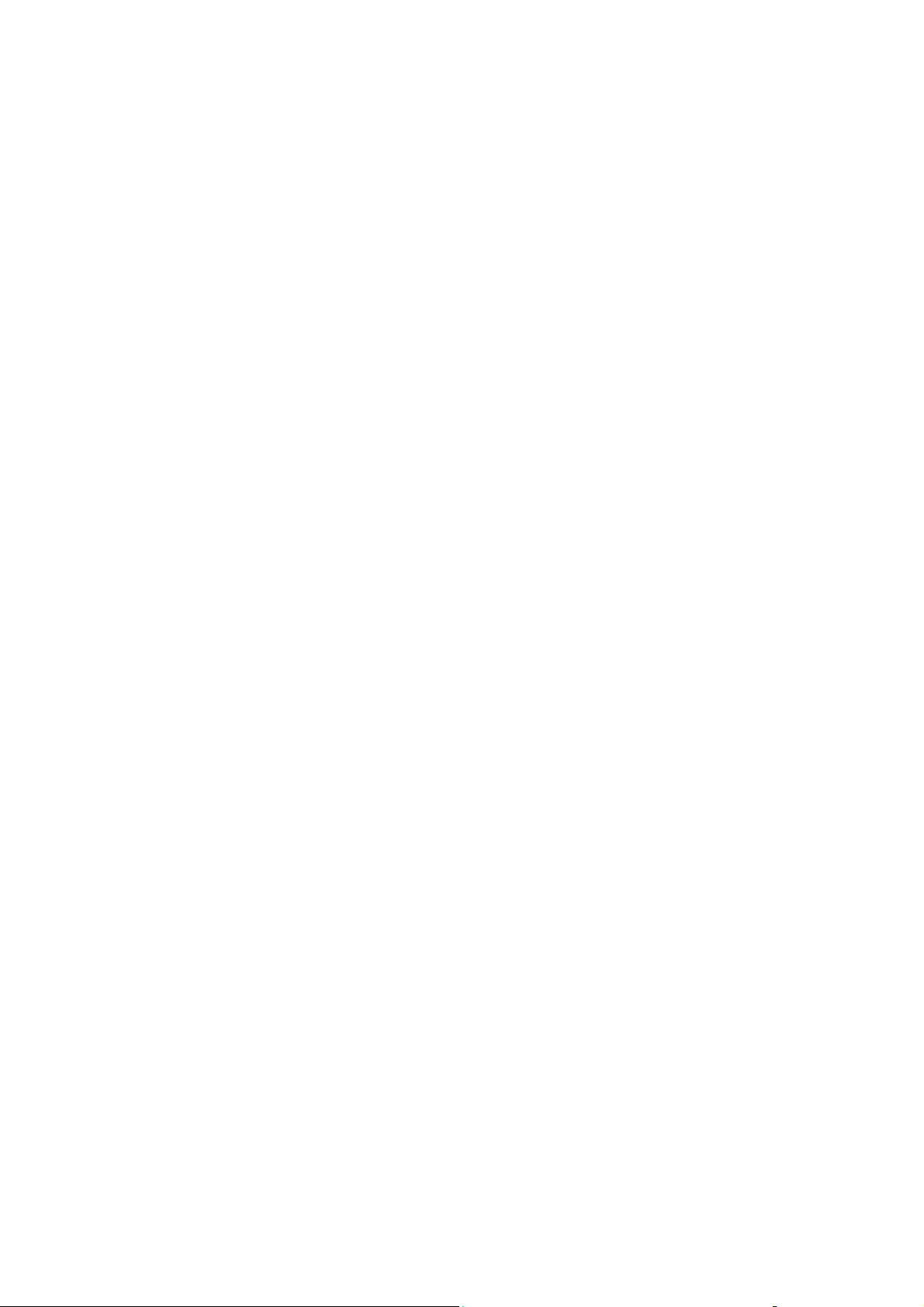
Информация о соответствии стандартам
Информация о соответствии стандартам
Это изделие было испытано на соответствие стандартам по допустимому
электромагнитному излучению и помехоустойчивости. Данные стандарты
разработаны для снижения уровня помех, создаваемых изделием или влияющих
на его работу в условиях обычного офиса.
США (нормативные требования Федеральной комиссии по связи)
Данное оборудование прошло испытания и признано соответствующим
пределам, установленным для цифрового оборудования Класса B согласно
положениям Части 15 Правил ФКС (Федеральной комиссии связи США). Эти
пределы установлены в целях обеспечения разумной защиты от помех при
установке оборудования в жилой зоне. Данное оборудование генерирует,
использует и может излучать энергию в полосе радиочастот. Если оно было
установлено и используется без соблюдения данных инструкций, оно может быть
причиной помех в радиосвязи. Однако отсутствие помех при установке в каждом
конкретном месте не гарантируется. Если данное оборудование является
источником помех для приема радио- и телевизионных сигналов, что
определяется с помощью его выключения и включения, можно попробовать
устранить помехи, предприняв перечисленные ниже меры:
■ Переориентируйте или перенесите принимающую антенну.
■ Увеличьте расстояние между оборудованием и приемником.
■ Подключите оборудование к розетке в цепи электропитания, отличной от
той, в которую включен приемник.
■ Обратитесь за помощью к продавцу либо опытному радио- или телемастеру.
Любые изменения и модификации, не санкционированные явно компанией Xerox,
могут привести к аннулированию права на использование данного оборудования.
Для обеспечения соответствия части 15 правил ФКС используйте
экранированные интерфейсные кабели.
Канада
Это оборудование Класса B соответствует стандарту ICES-003 в Канаде.
Cet appareil numrique de la classe B est conforme à la norme NMB-003 du Canada.
Принтер Phaser® 6130
1-9
Page 16
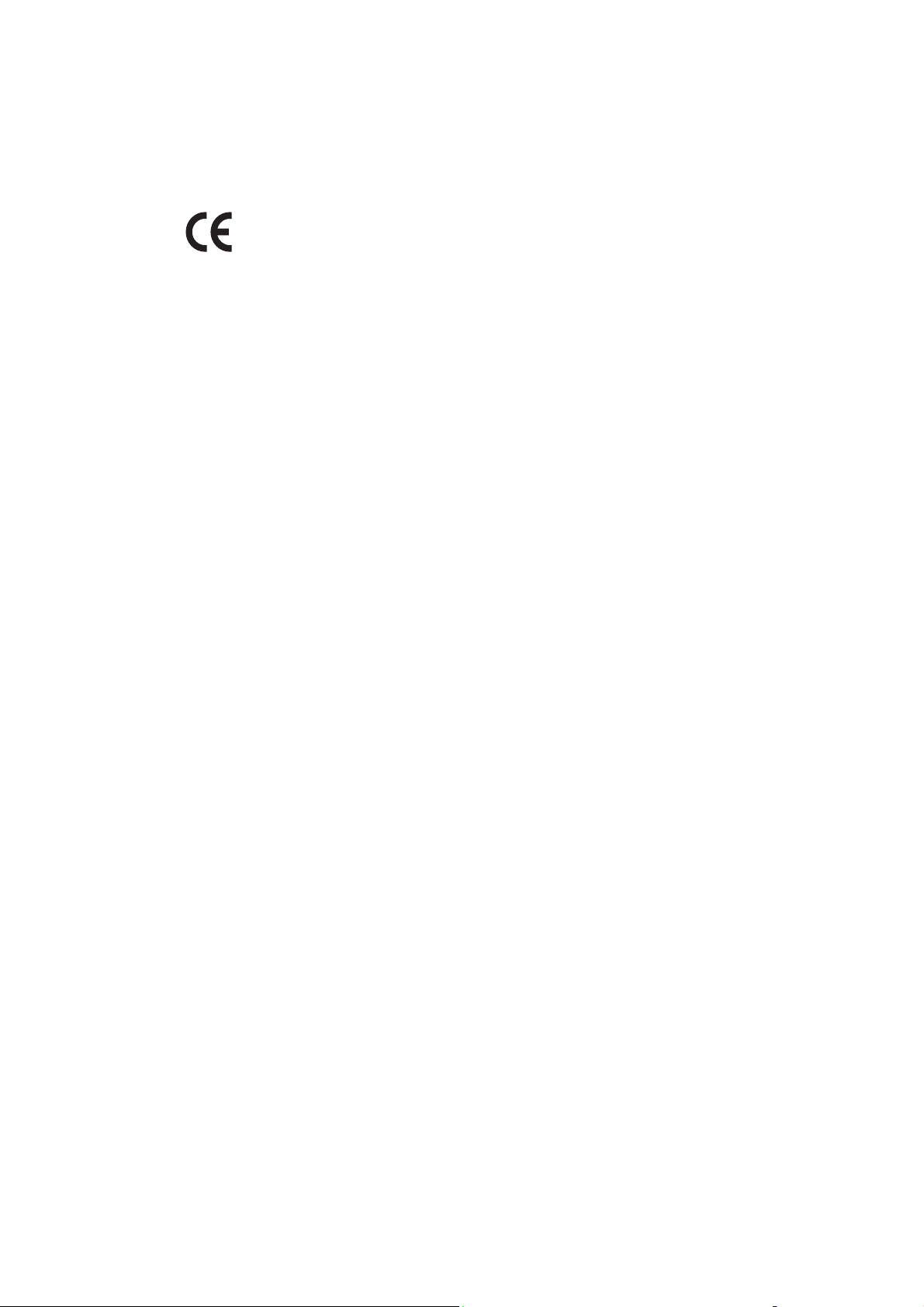
Информация о соответствии стандартам
Европейский Союз
Маркировка CE на данном изделии символизирует декларацию
Xerox о его соответствии следующим директивам Европейского
Союза, принятым в указанные даты:
■ 1 января 1995 г.: директива Совета ЕЭС о низковольтном оборудовании
73/23/EEC с поправками 93/68/EEC.
■ 1 января 1996 г.: директива Совета ЕЭС об электромагнитной совместимости
89/336/EEC.
При условии правильного использования данного изделия в соответствии с
инструкциями оно не представляет никакой опасности для пользователей и
окружающей среды.
Для обеспечения соответствия регулятивным требованиям Европейского Союза
используйте экранированные интерфейсные кабели.
Копию подписанного заявления о соответствии данного изделия стандартам
можно получить в корпорации Xerox.
Принтер Phaser® 6130
1-10
Page 17
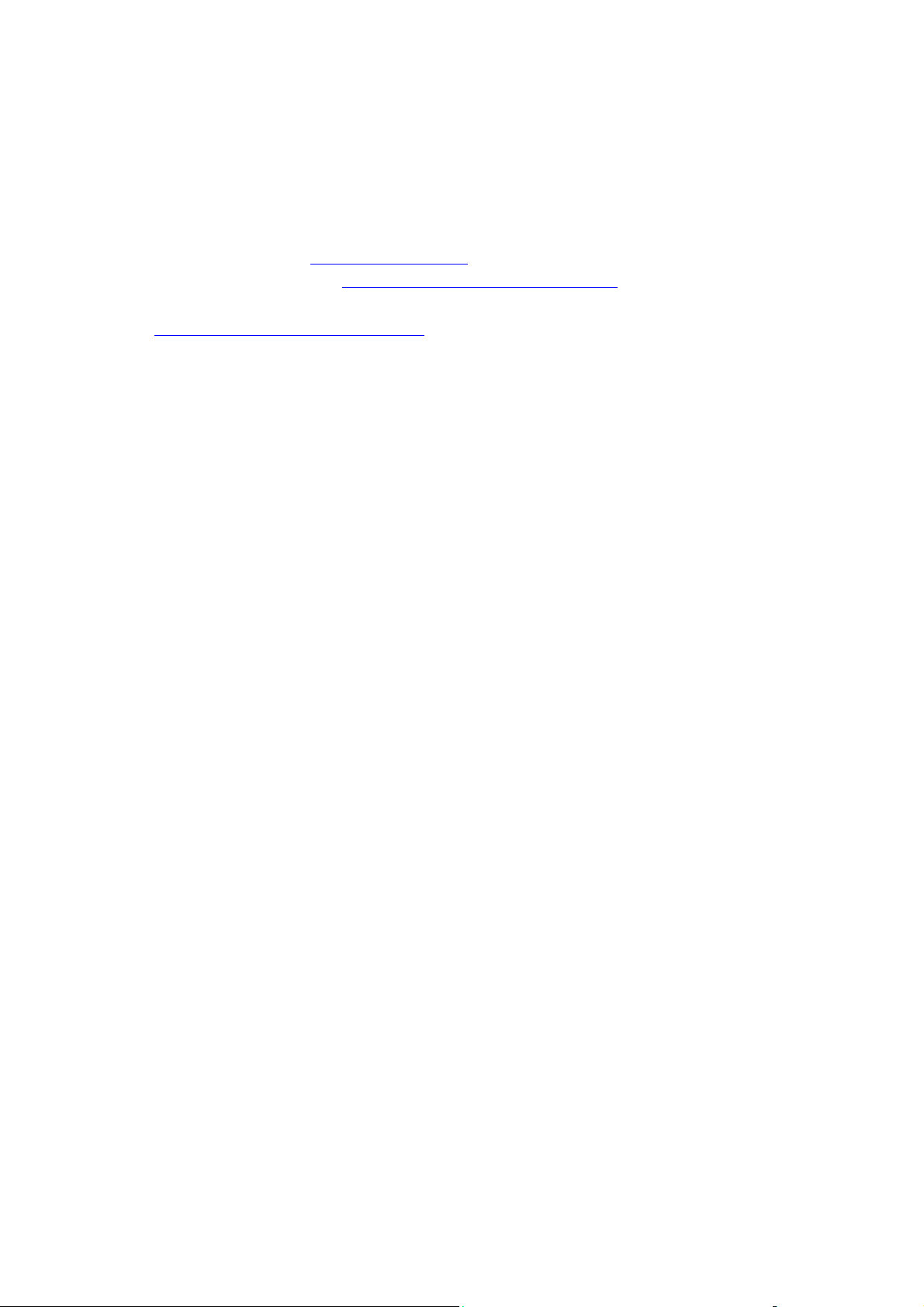
Паспорт безопасности материала
Паспорт безопасности материала
Для получения информации о безопасности материалов, используемых в
аппарате Принтер Phaser 6130, посетите веб-сайты:
■ США и Канада: www.xerox.com/msds
■ Европейский Союз: www.xerox.com/environment_europe
Телефоны центра технической поддержки указаны на веб-сайте
www.xerox.com/office/worldcontacts
.
Принтер Phaser® 6130
1-11
Page 18
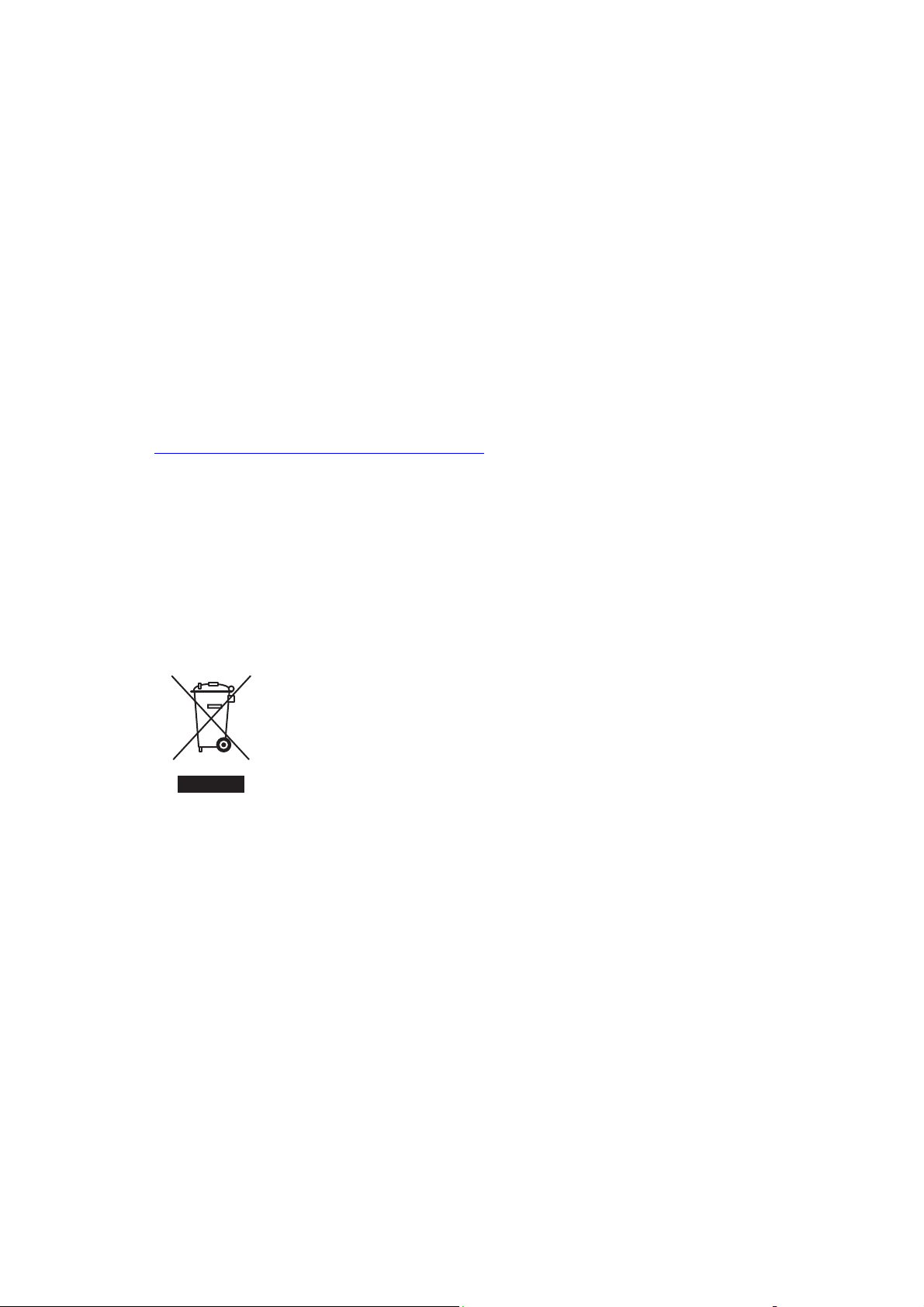
Утилизация изделия
Утилизация изделия
Все страны
Если вы отвечаете за утилизацию изделия Xerox, обратите внимание, что изделие
может содержать свинец, ртуть и другие материалы, утилизация которых может
регулироваться правилами защиты окружающей среды в некоторых странах или
штатах. Содержание свинца и ртути полностью соответствует мировым
стандартам, принятым на момент выхода изделия на рынок. Для получения
информации о способах переработки и утилизации оборудования обратитесь в
местные органы власти. Хлорнокислый материал: это изделие может содержать
одно или несколько устройств с перхлоратами, например, аккумуляторы; для них
могут быть предусмотрены специальные приемы обращения, см. сайт
www.dtsc.ca.gov/hazardouswaste/perchlorate
Европейский Союз
Некоторое оборудование можно эксплуатировать и в бытовых (домашних)
условиях, и в промышленных (коммерческих) условиях.
.
Бытовая (домашняя) среда
Наличие этого символа на вашем оборудовании напоминает, что
вы не должны утилизировать это оборудование вместе с
обычным бытовым мусором.
В соответствии с Европейским законодательством, после окончания срока
службы утилизируемое электрическое и электронное оборудование должно быть
отделено от бытового мусора.
Частные домовладельцы в государствах-членах ЕС могут бесплатно вернуть
старое электрическое и электронное оборудование в предназначенные для этого
пункты сбора. Обращайтесь к местным властям за дополнительной
информацией.
В некоторых странах-членах ЕС при покупке нового оборудования продавец
может предложить бесплатно принять старое оборудование. Обращайтесь к
продавцу за дополнительной информацией.
Принтер Phaser® 6130
1-12
Page 19
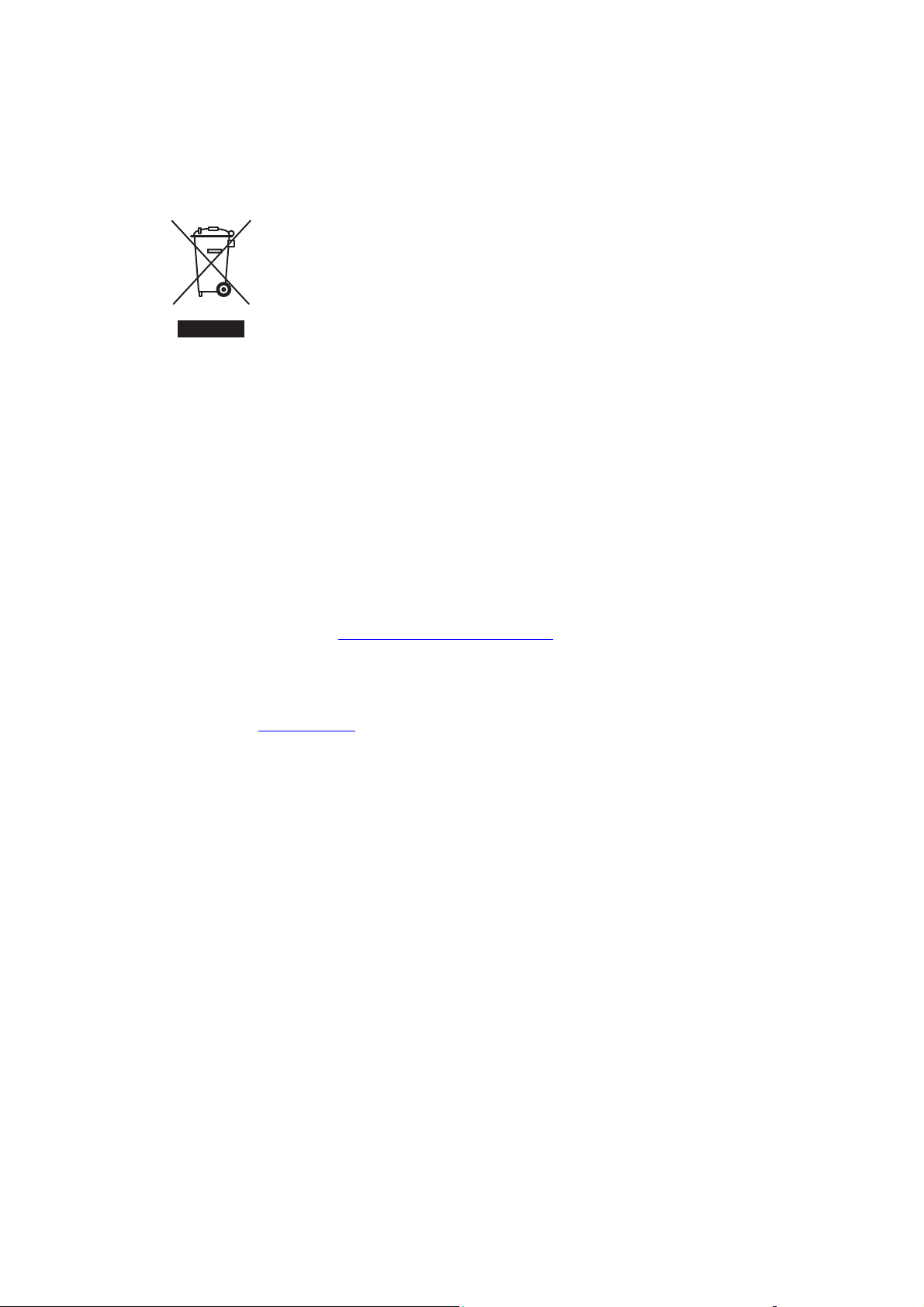
Утилизация изделия
Промышленная (коммерческая) среда
Наличие данного символа на вашем оборудовании
свидетельствует о том, что вы должны утилизировать его в
соответствии с существующими правилами.
В соответствии с Европейским законодательством, после окончания срока
службы утилизируемое электрическое и электронное оборудование должно
утилизироваться согласно установленным процедурам.
Перед проведением утилизации обратитесь к продавцу или представителю Xerox
за информацией о возможности возврата по окончании срока службы.
Северная Америка
Корпорация Xerox осуществляет программу возврата и утилизации
оборудования. Обратитесь в местное представительство корпорации Xerox
(1-800-ASK-XEROX), чтобы узнать, распространяется ли эта программа на
данный продукт. Подробная информация об экологических программах Xerox
приведена на веб-сайте www.xerox.com/environment
способах переработки и утилизации оборудования обратитесь в местные
уполномоченные органы.
В США можно также обратиться в ассоциацию Electronic Industries Alliance,
посетив сайт www.eiae.org
.
. Для получения информации о
Другие страны
Обращайтесь к местным властям для получения указаний по
процессу утилизации.
Принтер Phaser® 6130
1-13
Page 20
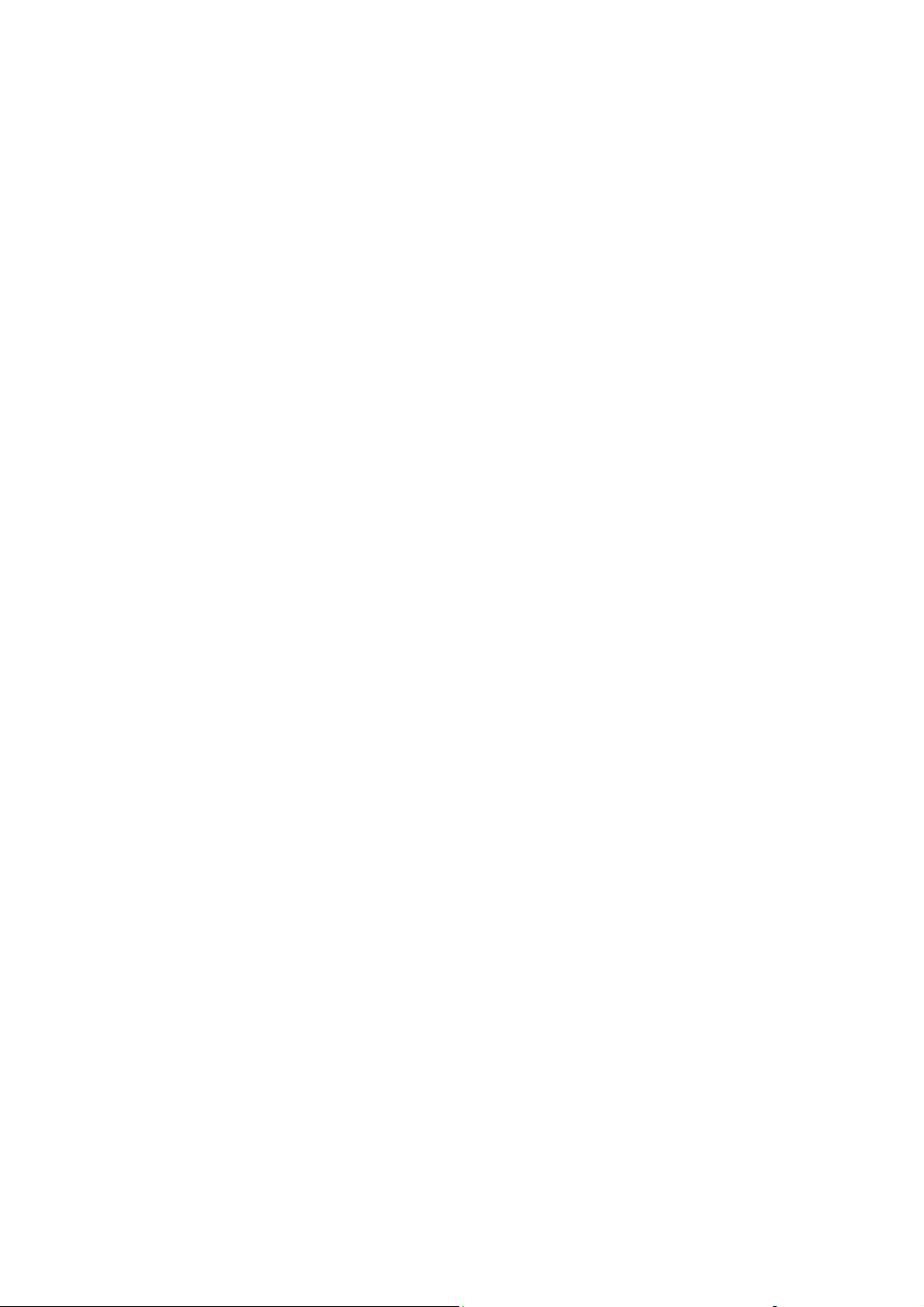
Функции принтера
2
В этой главе рассматриваются следующие вопросы:
■ Главные узлы и их функции на стр. 2-2
■ Панель управления на стр. 2-6
■ Режим энергосбережения на стр. 2-8
■ Проверка состояния данных принтера на стр. 2-9
■ Просмотр конфигурации дополнительных устройств и настроек лотка для
бумаги на стр. 2-10
■ Дополнительные сведения на стр. 2-11
Принтер Phaser® 6130
2-1
Page 21
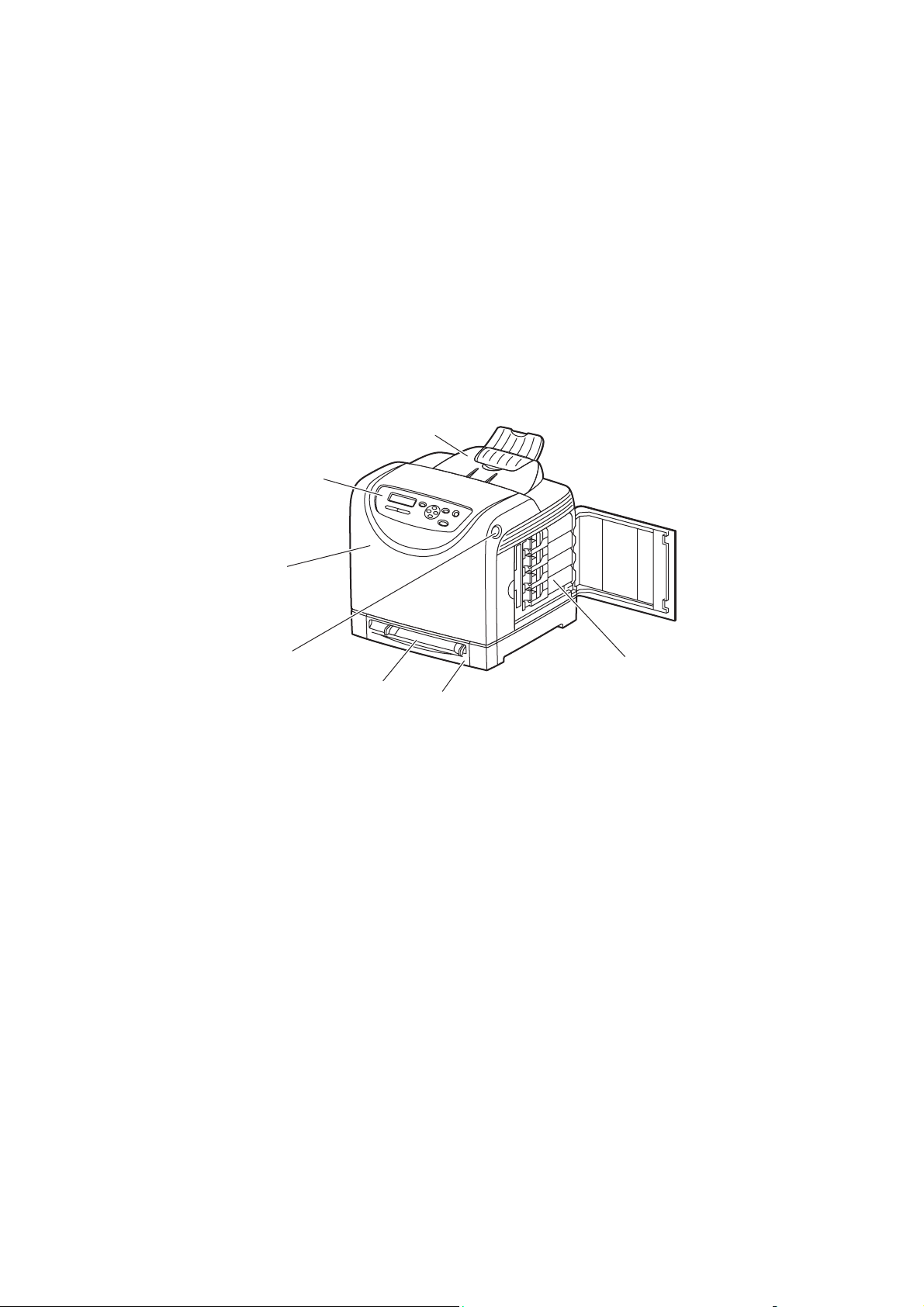
Главные узлы и их функции
Данная глава содержит:
■ Вид спереди на стр. 2-2
■ Вид сзади на стр. 2-3
■ Вид внутри на стр. 2-4
■ Конфигурация принтера на стр. 2-5
Вид спереди
7
1
Главные узлы и их функции
2
3
4
5
1. Панель управления
2. Передняя крышка
3. Кнопка для открывания передней крышки
4. Лоток для ручной подачи
5. Лоток для бумаги
6. Картриджи с тонером
7. Выходной лоток
6
6130-073
Принтер Phaser® 6130
2-2
Page 22
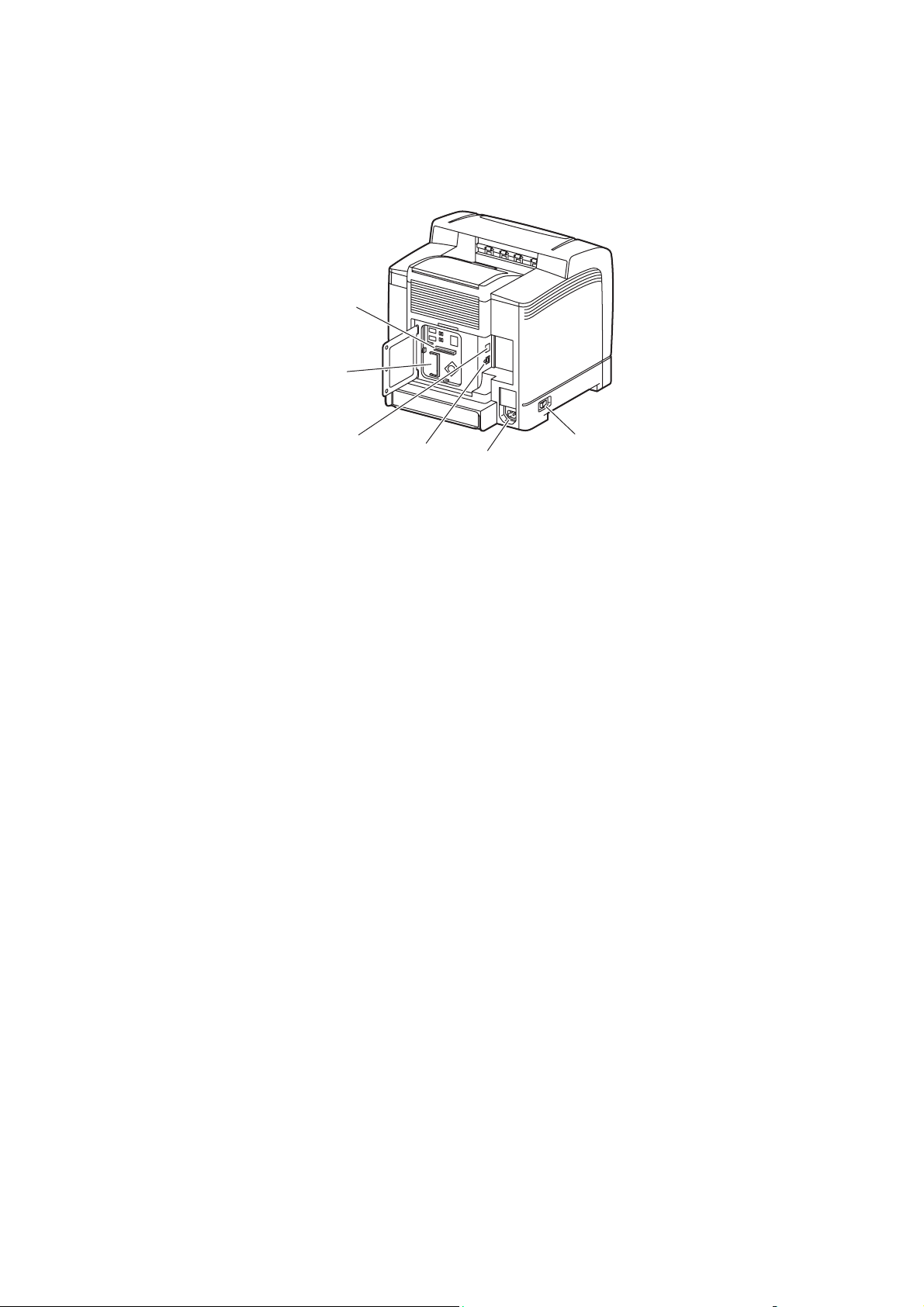
Вид сзади
Главные узлы и их функции
1
2
3
1. Многопротокольная плата сетевого
интерфейса (MPC)
2. Гнездо для дополнительной памяти
3. Сетевой интерфейсный разъем
4
5
6130-075
4. Порт USB
5. Разъем шнура питания
6. Выключатель питания
6
Принтер Phaser® 6130
2-3
Page 23
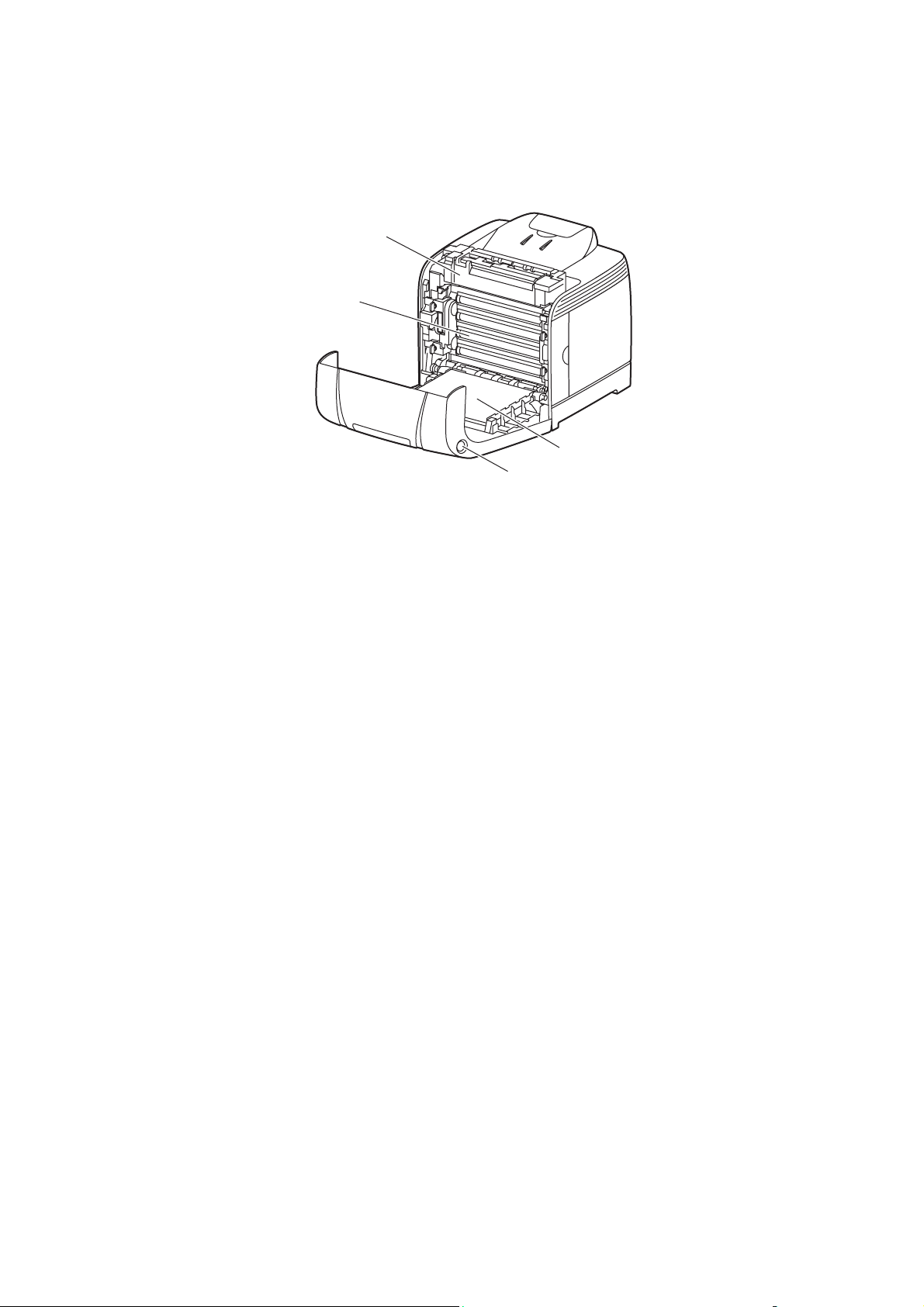
Вид внутри
1
2
1. Фьюзер
2. Блок формирования изображения
3. Кнопка для открывания передней крышки
4. Блок переноса
Главные узлы и их функции
4
3
6130-074
Принтер Phaser® 6130
2-4
Page 24
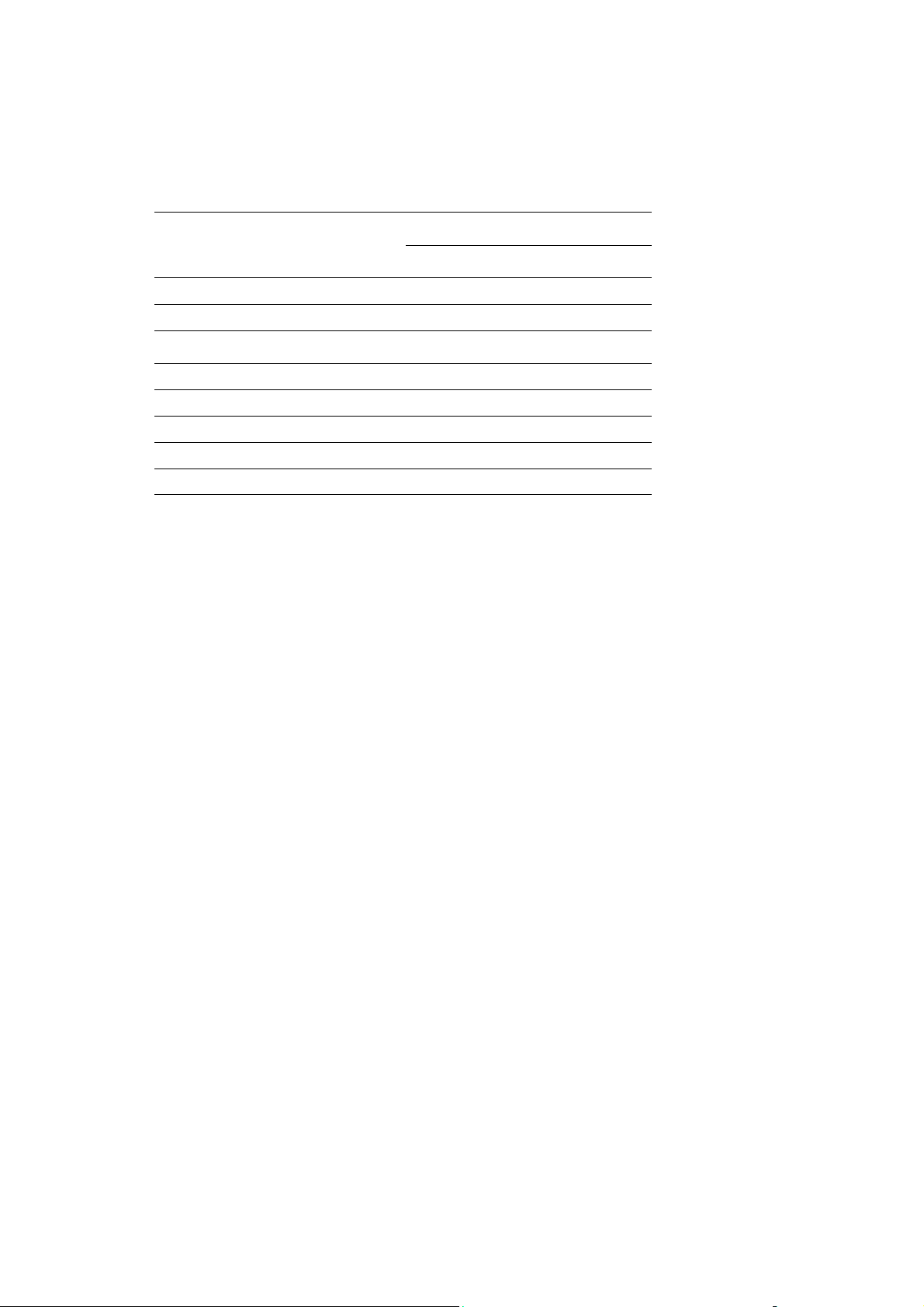
Конфигурация принтера
Главные узлы и их функции
Конфигурация принтера
Функции
Конфигурация памяти* 128 Мб
Скорость печати (цвет/моно) 12/16 листов/мин
Разрешения (точек на дюйм)
Стандартное 600 x 600 x 1 бит
Повышенное 600 x 600 x 4 бит
Интерфейс Ethernet 10/100 Base-Tx
Лоток для ручной подачи (на 1 лист) Стандартная
Лоток для бумаги (на 250 листов) Стандартная
* Во всех конфигурациях имеется одно гнездо для модуля памяти DIMM
объемом 256 МБ/512 МБ/1024 МБ DDR2, что позволяет получить объем ОЗУ
до 1152 МБ максимум. Стандартный модуль памяти вмонтирован в плату.
6130
Дополнительное оборудование
Можно заказать дополнительную память и многопротокольную плату, если эти
позиции не входят в стандартную конфигурацию вашего принтера.
Память
Принтер оснащен одним гнездом для модуля памяти DDR2 DIMM объемом 256,
512 или 1024 Мбайт.
Многопротокольная сетевая плата
Многопротокольная сетевая плата обеспечивает дополнительные протоколы
связи и режимы защиты данных, включая IPP, SMB, NetWare, WINS, DDNS,
SSL/HTTPS и IPv6.
Принтер Phaser® 6130
2-5
Page 25
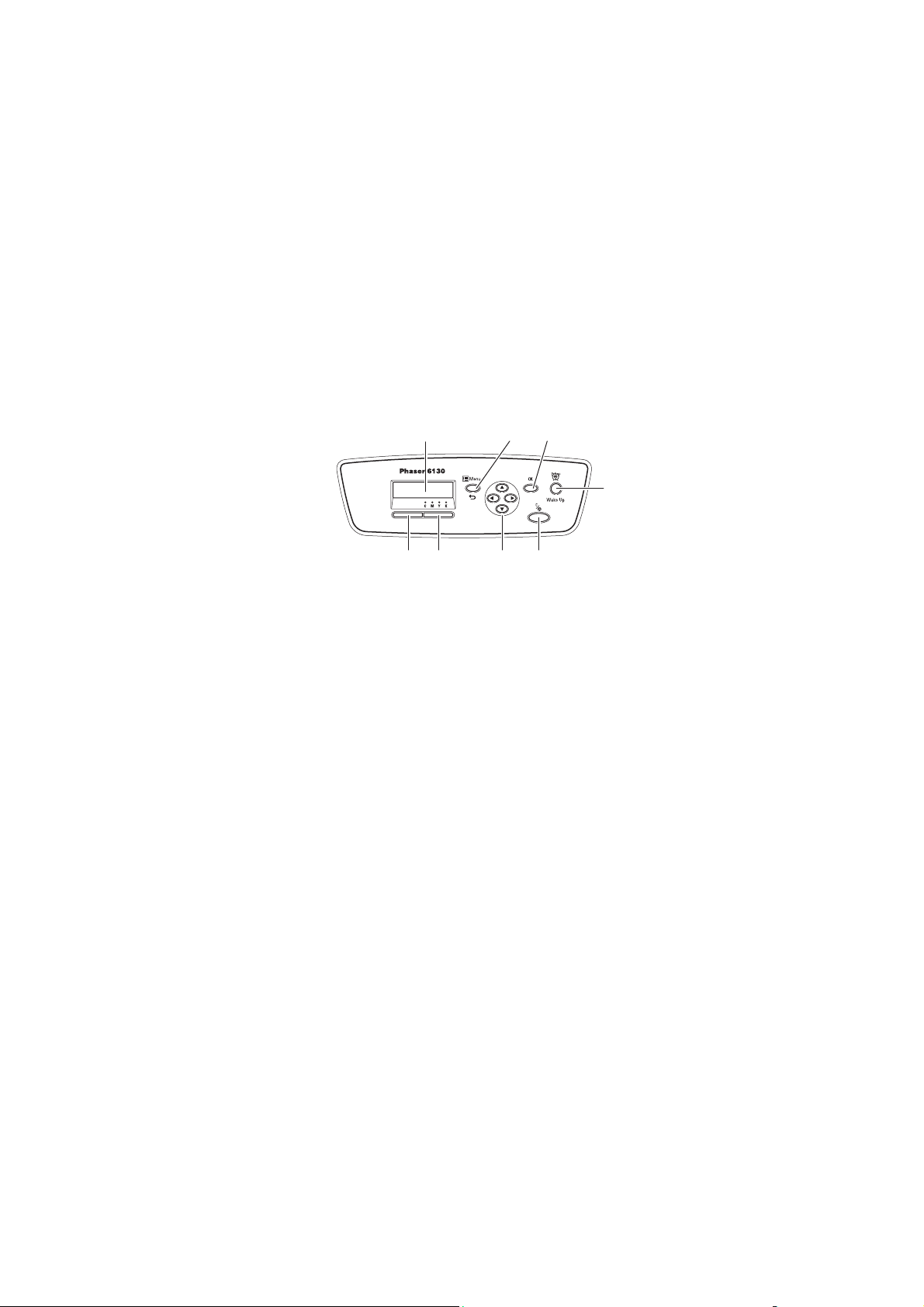
Панель управления
Панель управления
Данная глава содержит:
■ Расположение элементов панели управления на стр. 2-6
■ Дисплей на стр. 2-6
■ Карта меню на стр. 2-7
■ Информационные страницы на стр. 2-7
Расположение элементов панели управления
1
1. На графическом дисплее отображаются
сообщения о состоянии принтера, меню и
уровни запаса тонера.
2. Кнопка Меню
Вызов рабочего меню. Переключает
дисплей между режимом меню и печати.
3. Кнопка OK
Настраивает значения меню. Также
распечатывает отчеты и списки.
4. Кнопка Разбудить
Этот индикатор светится в режиме
энергосбережения. Нажмите кнопку для
выхода из режима энергосбережения.
5. Кнопка Отмена задания
Используется для отмены печати
текущего задания.
2 3
4
5678
6130-076
6. Кнопка Стрелка вверх
Перемещение по меню вверх.
Кнопка Стрелка вниз
Перемещение по меню вниз.
Кнопка Стрелка назад
Перемещение назад по системе меню,
либо вызов меню функций Walk-Up.
Кнопка Стрелка вперед
Перемещение вперед по системе меню.
7. Ошибка
Красный индикатор указывает состояние
ошибки.
8. Готов
Зеленый индикатор указывает, что
принтер готов получать данные с
компьютера. Если этот индикатор мигает,
то принтер занят приемом данных.
Дисплей
Имеется два типа окон дисплея:
■ Окно печати (для просмотра состояния принтера)
■ Окно меню (для конфигурирования настроек)
Принтер Phaser® 6130
2-6
Page 26
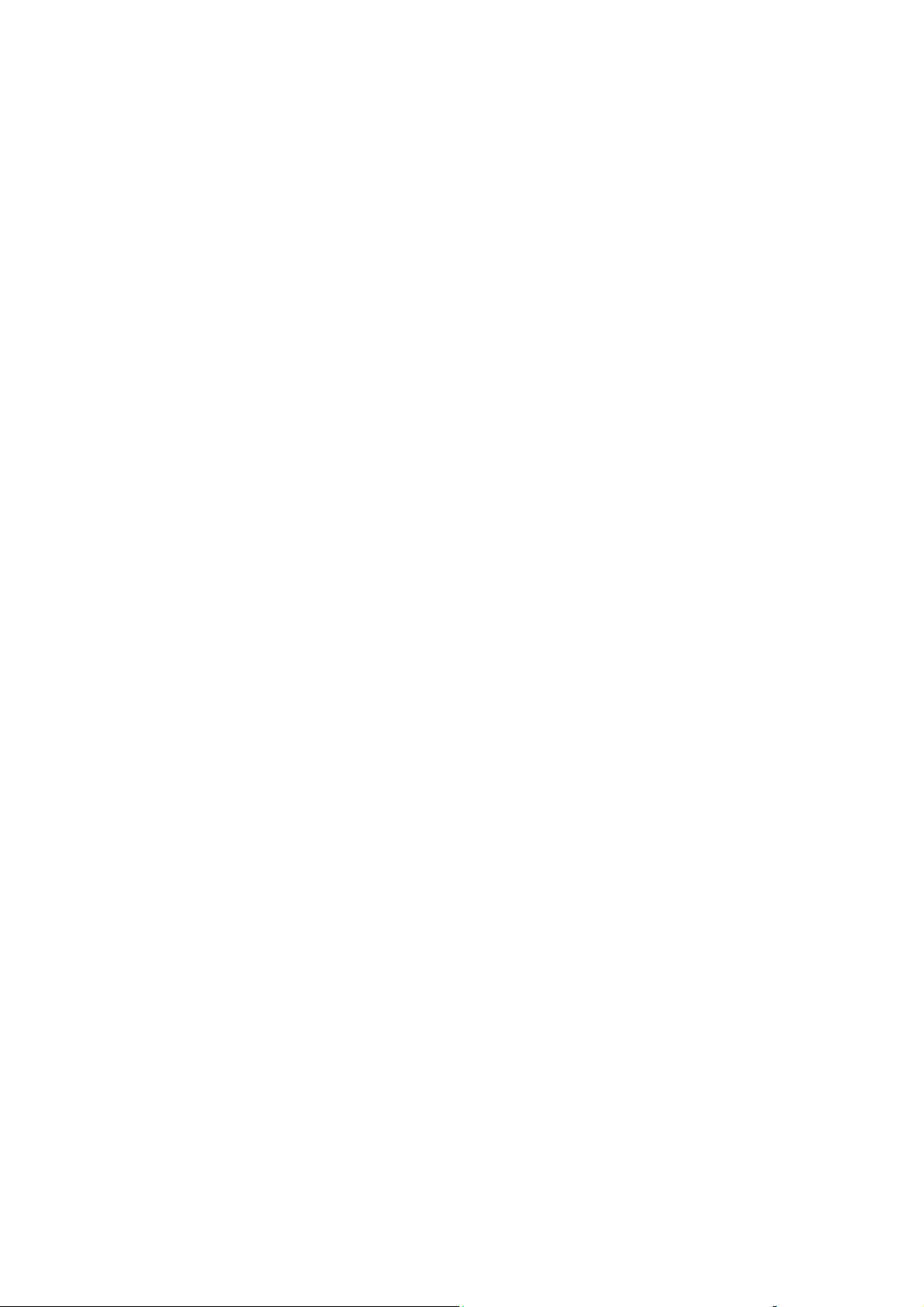
Панель управления
Информационные страницы
Принтер поставляется с набором информационных страниц, которые помогают
добиться наилучших результатов печати. Доступ к этим страницам
осуществляется с панели управления. Напечатайте карту меню, чтобы увидеть
расположение информационных страниц в структуре меню.
Карта меню
Карта меню облегчает навигацию в системе меню панели управления. Чтобы
распечатать карту меню, выполните следующие действия:
1. На панели управления нажмите кнопку Меню, выберите Информ. страницы
и нажмите кнопку OK.
2. Выберите параметр Карта меню и нажмите кнопку OK для печати.
Примечание: Распечатав карту меню, вы увидите другие информационные
страницы, доступные для печати.
Страница конфигурации
Чтобы распечатать страницу конфигурации, содержащую текущую информацию
о принтере, выполните следующие действия:
1. На панели управления нажмите кнопку Меню, выберите Информ. страницы
и нажмите кнопку OK.
2. Выберите пункт Конфигурация и нажмите кнопку OK для печати.
Принтер Phaser® 6130
2-7
Page 27
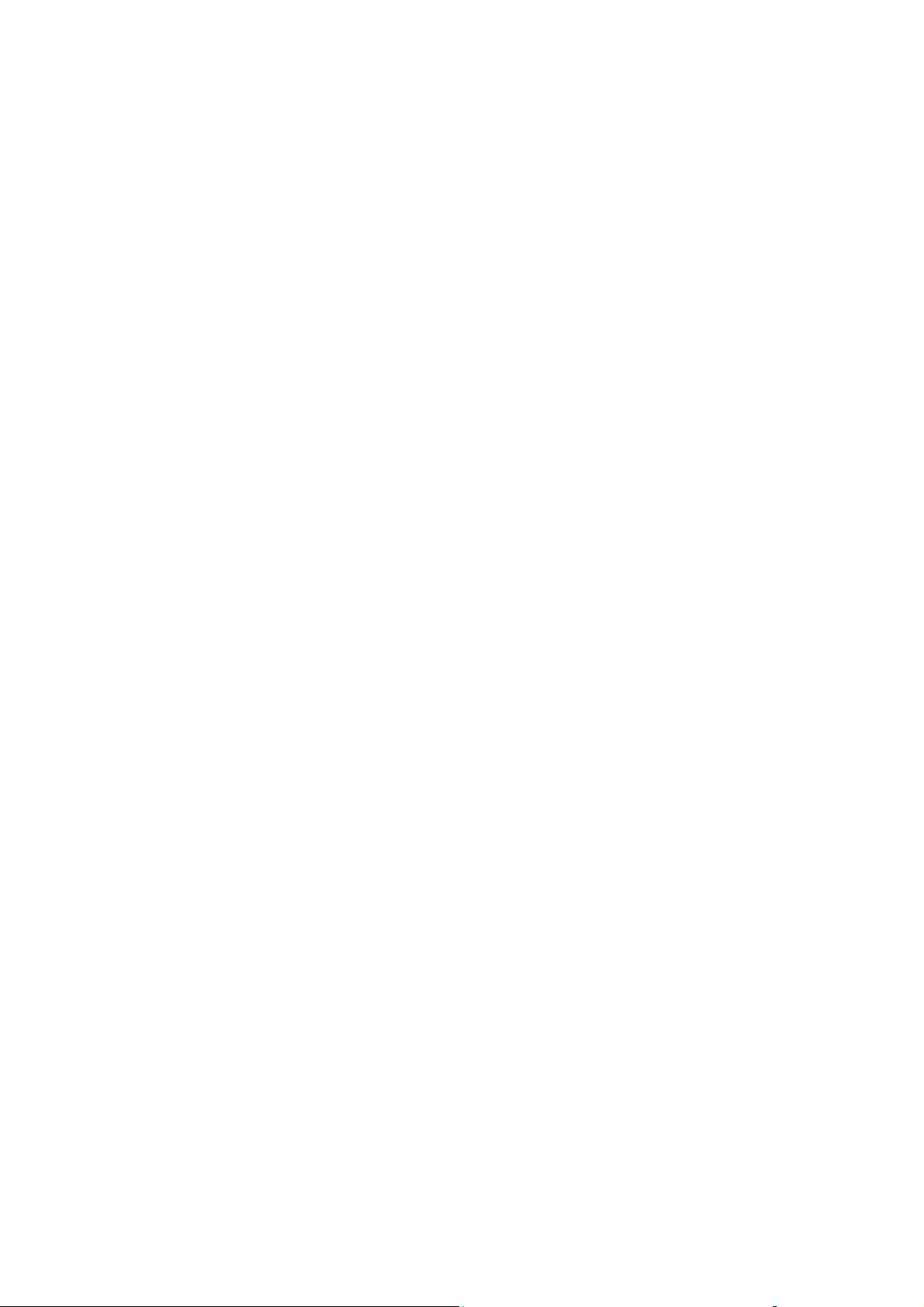
Режим энергосбережения
Режим энергосбережения
Принтер оснащен режимом энергосбережения для снижения потребления
электроэнергии в состоянии ожидания.
Если в течение 30 минут (по умолчанию) не поступает никаких данных для
печати, то принтер переключается в режим энергосбережения.
Диапазон времени для настройки переключения в режим энергосбережения
составляет от 5 до 60 минут. Потребляемая мощность в режиме
энергосбережения составляет не более 5 Вт, а время для перехода из режима
энергосбережения в состояние готовности к печати составляет около 15 секунд.
См. также:
Изменение тайм-аута режима энергосбережения на стр. 5-3
Выход из режима энергосбережения
Принтер автоматически выходит из режима энергосбережения после получения
данных от компьютера.
Для ручной отмены режима энергосбережения нажмите кнопку Разбудить.
Принтер Phaser® 6130
2-8
Page 28
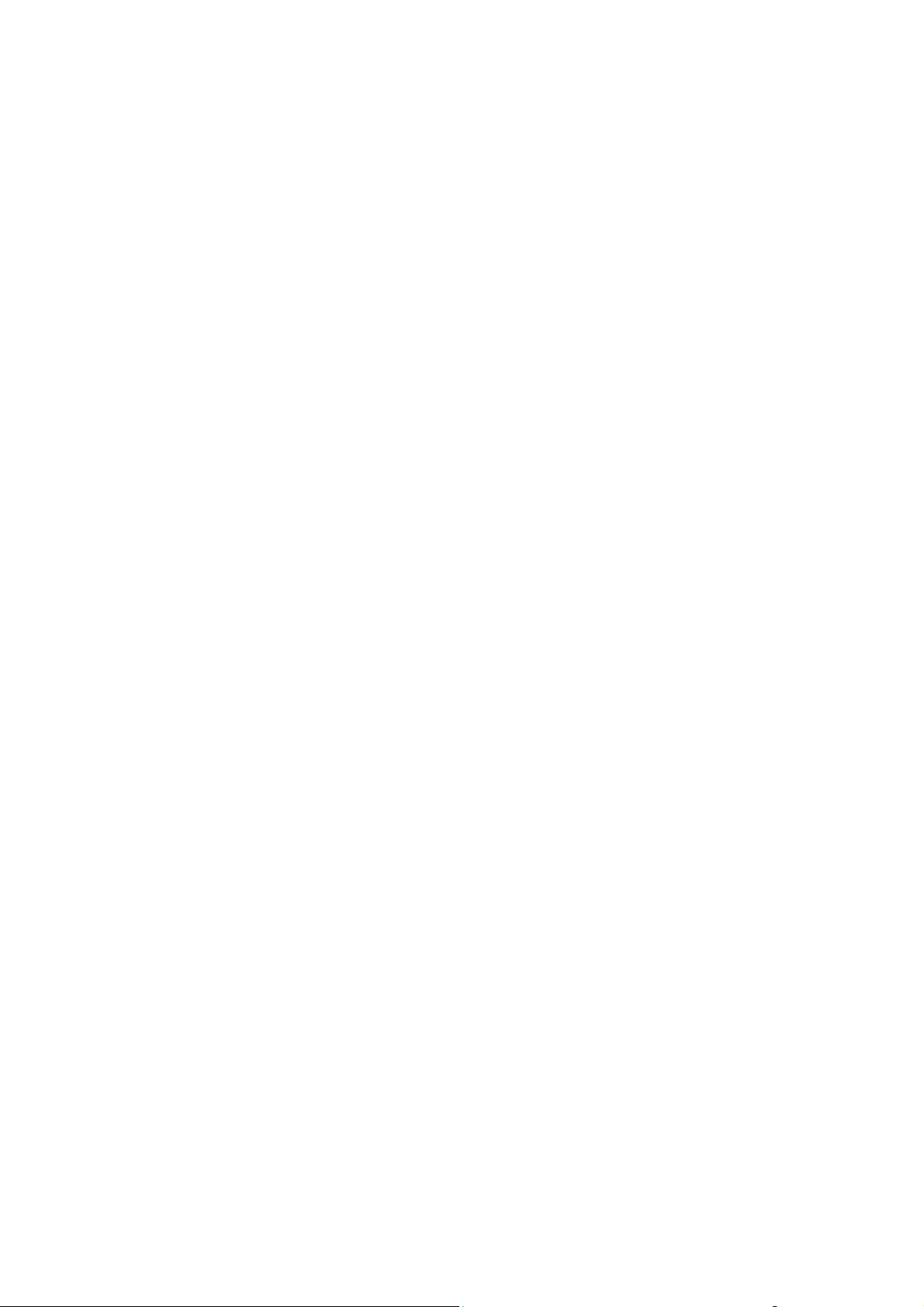
Проверка состояния данных принтера
Проверка состояния данных принтера
Проверка в Windows
Информация о принтере и его состояние отображаются в окне Состояние.
Дважды щелкните по значку PrintingScout на панели задач в нижнем правом углу
экрана. В открывшемся окне отметьте столбец Состояние.
Вы можете изменить отображаемую в окне информацию с помощью кнопки,
расположенной справа от окна Состояние принтера.
Кнопка Состояние: Показывает окно Состояние и позволяет проверить имя,
порт подключения и состояние принтера.
Более подробная информация по PrintingScout приведена в оперативной
справочной системе:
1. В меню Пуск выберите пункт Программы.
2. Выберите Офисная печать Xerox.
3. Выберите PrintingScout.
4. Выберите PrintingScout Help (Cпрaвка пo PrintingScout)
Проверка в программе CentreWare Internet Services
Вы можете проверить состояние посланного на принтер задания печати на
вкладке Jobs (Задания) в программе CentreWare Internet Services.
Принтер Phaser® 6130
2-9
Page 29
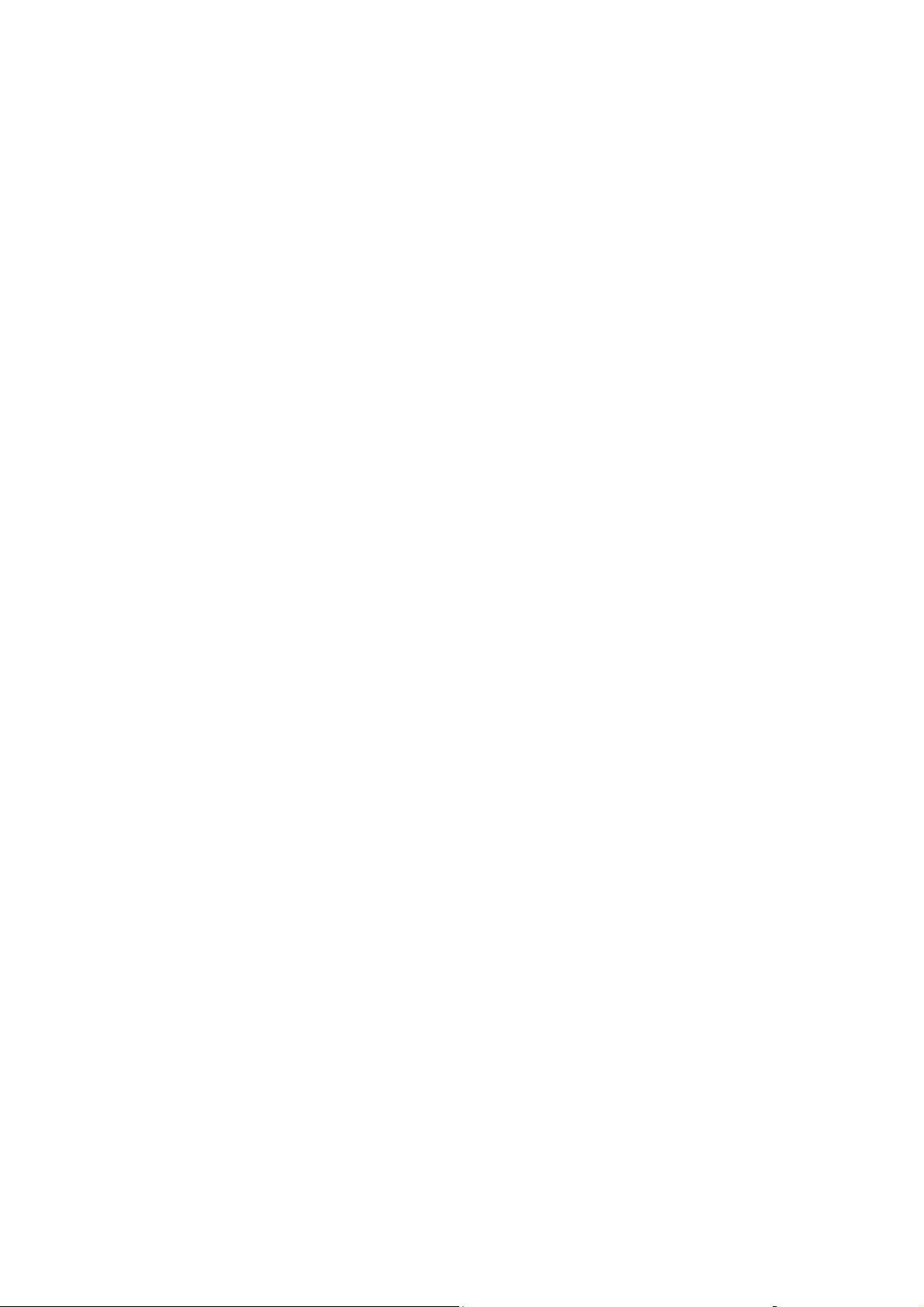
Просмотр конфигурации дополнительных устройств и настроек лотка для
Просмотр конфигурации дополнительных устройств и настроек лотка для бумаги
Распечатайте страницу конфигурации для просмотра текущей информацию о
вашем принтере.
1. На панели управления нажмите кнопку Меню, выберите Информ. страницы
и нажмите кнопку OK.
2. Выберите пункт Конфигурация и нажмите кнопку OK для печати.
Принтер Phaser® 6130
2-10
Page 30
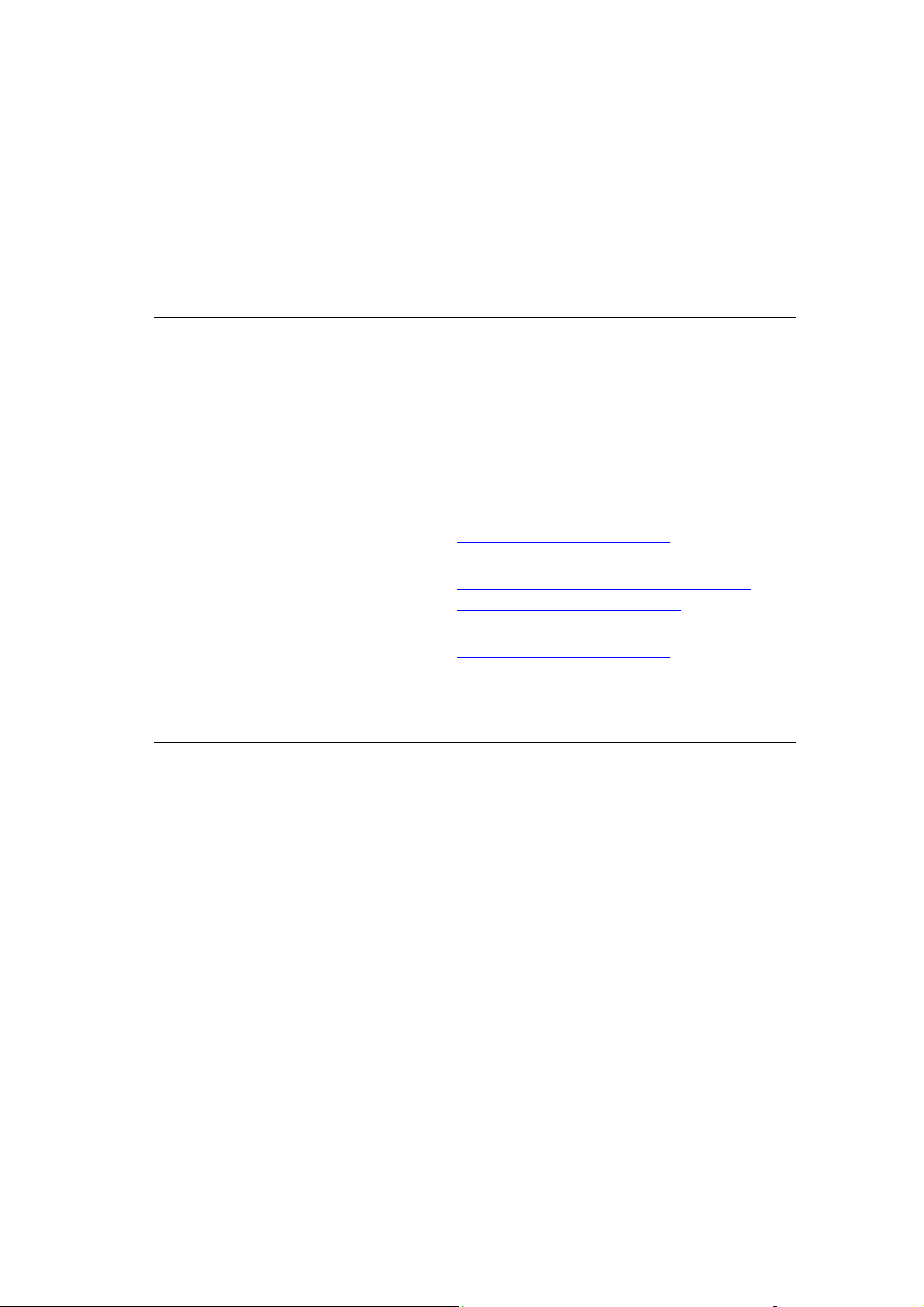
Дополнительные сведения
Дополнительные сведения
Информацию о принтере и его возможностях можно найти в следующих
источниках.
Ресурсы
Информация Источник
Руководство по установке* Входит в комплект принтера
Краткое руководство по эксплуатации* Входит в комплект принтера
Руководство пользователя (PDF)* Software and Documentation
CD-ROM (Компакт-диск с программным
обеспечением и документацией)
Quick Start Tutorials (Инструкции для
начала работы) (на английском языке)
Видеоруководства www.xerox.com/office/6130support
Recommended Media List (Список
рекомендуемых материалов)
Online Support Assistant (Онлайновый
ассистент поддержки)
Техническая поддержка www.xerox.com/office/6130support
Информационные страницы Меню панели управления
* Доступно также на веб–сайте поддержки.
www.xerox.com/office/6130support
Recommended Media List (United States)
(Список рекомендуемых материалов (США))
Recommended Media List (Europe)
(Список рекомендуемых материалов (Европа))
www.xerox.com/office/6130support
Принтер Phaser® 6130
2-11
Page 31

Сетевое подключение
3
В этой главе рассматриваются следующие вопросы:
■ Обзор установки и настройки сети на стр. 3-2
■ Выбор типа подключения на стр. 3-3
■ Настройка сетевого адреса на стр. 3-5
■ Установка драйверов принтера на стр. 3-9
В данной главе рассмотрены основные вопросы настройки и подключения
принтера к компьютерной сети.
См. также: (только на английском языке)
Учебный материал по CentreWare Internet Services на веб-сайте
www.xerox.com/office/6130support
Учебный материал по драйверу принтера на веб-сайте
www.xerox.com/office/6130support
Принтер Phaser® 6130
3-1
Page 32

Обзор установки и настройки сети
Обзор установки и настройки сети
Чтобы настроить сетевую конфигурацию, выполните следующее:
1. Подсоедините принтер к сети с помощью рекомендованного аппаратного
обеспечения и кабелей.
2. Включите принтер и компьютер.
3. Распечатайте страницу конфигурации и используйте ее для справки о
настройках сети.
4. Установите на компьютер программу драйвера с Software and Documentation
CD-ROM (Компакт-диск с программным обеспечением и документацией).
Для получения сведений об установке драйвера обратитесь к разделу в данной
главе, относящемуся к вашей операционной системе.
5. Настройте TCP/IP адрес принтера. Это необходимо для идентификации
принтера в сети.
■ Операционная система Windows: Чтобы автоматически назначить
принтеру IP-адрес, запустите программу установки, которая находится на
Software and Documentation CD-ROM (Компакт-диск с программным
обеспечением и документацией), если принтер подключен к сети с
протоколом TCP/IP. IP-адрес принтера можно также указать вручную с
панели управления.
■ Системы Macintosh: Задайте сетевой адрес принтера (для TCP/IP)
вручную с панели управления.
6. Распечатайте страницу конфигурации для проверки наличия новых настроек.
Примечание: Если у вас нет компакт-диска Software and Documentation
CD-ROM (Компакт-диск с программным обеспечением и документацией),
загрузите последнюю версию драйвера с веб-сайта
www.xerox.com/office/6130drivers
.
Принтер Phaser® 6130
3-2
Page 33

Выбор типа подключения
Выбор типа подключения
Подключите принтер через Ethernet или USB. Подключение через USB является
прямым подключением и не используется для работы в сети. Подключение через
Ethernet используется для работы в сети. Требования к аппаратным средствам и
кабелям зависят от способа подключения. Аппаратура и кабели, как правило, не
входят в комплект поставки принтера и приобретаются отдельно. Данный
раздел содержит:
■ Подключение через Ethernet (рекомендуется) на стр. 3-3
■ Подключение через USB на стр. 3-4
Подключение через Ethernet (рекомендуется)
Ethernet можно использовать для одного или нескольких компьютеров.
Этот стандарт поддерживает множество принтеров и устройств, работающих в
сети Ethernet. Рекомендуется подключение через Ethernet, поскольку оно
обеспечивает более высокую скорость передачи, чем USB. При таком
подключении пользователи получают прямой доступ к CentreWare Internet
Services (IS). Веб-интерфейс CentreWare IS позволяет вам с вашего рабочего
стола управлять и конфигурировать сетевые принтеры, а также отслеживать
их состояния.
Сетевое подключение
В зависимости от настройки для сети Ethernet необходима следующая аппаратура
и кабели:
■ Если производится подключение к одному компьютеру, требуется
"перекрестный" кабель для Ethernet RJ-45.
■ Для подключения одного или нескольких компьютеров к концентратору
Ethernet, кабельному маршрутизатору или маршрутизатору DSL нужны два
или более кабелей типа “витая пара” (категории 5/RJ-45). (По одному кабелю
на каждое устройство.)
Чтобы подключить принтер к одному или нескольким компьютерам через
концентратор, подсоедините компьютер к концентратору одним кабелем,
а принтер — другим. Можно подключаться к любому порту концентратора,
кроме порта каскадирования.
См. также:
Настройка сетевого адреса на стр. 3-5
Установка драйверов принтера на стр. 3-9
Принтер Phaser® 6130
3-3
Page 34

Выбор типа подключения
Подключение через USB
При подключении к одному компьютеру соединение USB обеспечивает быструю
передачу данных. При соединении через USB не обеспечивается такая же
высокая скорость передачи информации, как по Ethernet. Для использования
USB на компьютере PC должна быть установлена ОС Windows 2000, Windows XP,
Windows Server 2003, Windows Vista или операционная система более поздней
версии. На компьютере Macintosh должна быть установлена ОС Mac OS X,
версия 10.2 или старше.
Подключение через порт USB
Для подключения через порт USB нужен стандартный кабель A/B USB.
Этот кабель не поставляется вместе с принтером и его необходимо приобретать
дополнительно. Убедитесь, что для подключения используется правильный
кабель USB (версии 2.0 для большей скорости).
1. Подсоедините один разъем кабеля USB к принтеру и включите принтер.
2. Другой разъем кабеля USB подключите к компьютеру.
См. также:
Установка драйверов принтера на стр. 3-9
Принтер Phaser® 6130
3-4
Page 35

Настройка сетевого адреса
Настройка сетевого адреса
Данный раздел содержит:
■ TCP/IP- и IP-адреса на стр. 3-5
■ Автоматическая настройка IP-адреса принтера на стр. 3-6
■ Динамические способы настройки IP-адреса принтера на стр. 3-6
■ Настройка IP-адреса принтера вручную на стр. 3-7
TCP/IP- и IP-адреса
Если компьютер подключен к большой сети, обратитесь к администратору сети,
чтобы получить соответствующие TCP/IP адреса и другие сведения о
конфигурации сети.
Для автоматической настройки IP-адреса принтера при создании собственной
небольшой локальной сети или при подключении принтера к компьютеру через
порт Ethernet выполните следующие действия.
Для передачи данных в сети Ethernet персональные компьютеры и принтеры
обычно используют протокол TCP/IP. При использовании протокола TCP/IP
каждый принтер и компьютер должны иметь уникальный IP-адрес. Важно, чтобы
адреса были похожими, но не одинаковыми. Должны различаться только
последние цифры. Например, принтер может иметь адрес 192.168.1.2, а
компьютер — 192.168.1.3. У какого-либо другого устройства может быть адрес
192.168.1.4.
Компьютеры Macintosh для связи с сетевым принтером обычно используют
протокол TCP/IP или Bonjour. Для систем Mac OS X предпочтительнее TCP/IP. В
отличие от протокола TCP/IP, протокол Bonjour не требует наличия у
компьютеров и принтеров IP-адресов.
Во многих сетях используется сервер DHCP (протокол динамической настройки
хоста). Сервер DHCP автоматически задает IP-адрес для каждого сетевого
компьютера и принтера, настроенного на поддержку протокола DHCP. Сервер
DHCP встроен в большинство кабельных маршрутизаторов и маршрутизаторов
DSL. При использовании кабельного маршрутизатора или маршрутизатора DSL
смотрите документацию на маршрутизатор, где описано назначение IP-адреса.
См. также:
Online Support Assistant (Онлайновый ассистент поддержки) на веб-сайте
www.xerox.com/office/6130support
Принтер Phaser® 6130
3-5
Page 36

Настройка сетевого адреса
Автоматическая настройка IP-адреса принтера
Если принтер подключен к небольшой сети, использующей протокол TCP/IP без
сервера DHCP, для определения или назначения IP-адреса принтера используйте
программу установки на Software and Documentation CD-ROM (Компакт-диск с
программным обеспечением и документацией). Для получения дальнейших
указаний вставьте Software and Documentation CD-ROM (Компакт-диск с
программным обеспечением и документацией) в дисковод CD-ROM компьютера.
После запуска программы установщика Xerox Installer следуйте ее указаниям.
Примечание: Для работы программы автоматической установки нужно, чтобы
принтер был подключен к действующей сети TCP/IP.
Динамические способы настройки IP-адреса принтера
Для динамической настройки IP-адреса принтера имеются два протокола:
■ DHCP (по умолчанию включен на всех принтерах Phaser)
■ AutoIP
Вы можете включить/выключить оба протокола с панели управления, или
использовать CentreWare IS для включения-выключения DHCP.
Использование панели управления
Для включения/выключения протокола DHCP или AutoIP:
1. На панели управления выберите кнопку Меню и нажмите кнопку OK.
2. Выберите Меню админ. и нажмите кнопку OK.
3. Выберите меню Настройка сети и нажмите кнопку OK.
4. Выберите меню TCP/IP и нажмите кнопку OK.
5. Выберите пункт Получить IP-адр. и нажмите кнопку OK.
Использование службы CentreWare IS
Для включения-выключения протокола DHCP:
1. Запустите веб-браузер.
2. Введите IP–адрес принтера в поле Address (Адрес) браузера.
3. Выберите пункт Properties (Свойства).
4. Выберите папку Protocols (Протоколы) на левой панели.
5. Выберите параметр TCP/IP.
6. В поле Get IP Address (Получить IP-адрес) выберите опцию DHCP/Autonet.
7. Нажмите кнопку Save Changes (Сохранить изменения).
Принтер Phaser® 6130
3-6
Page 37

Настройка сетевого адреса
Настройка IP-адреса принтера вручную
Примечание: Убедитесь, что компьютер имеет правильно сконфигурированный
IP-адрес для вашей сети. Если возникнут вопросы, обратитесь к сетевому
администратору.
Если вы работаете в сети без сервера DNS или в окружении, где IP-адреса задает
системный администратор, то для ручной настройки IP-адреса можно
воспользоваться следующим способом. Настройка IP-адреса вручную отменяет
настройки DHCP и AutoIP. Кроме того, если у вас малый офис, где находится
только один компьютер с коммутируемым подключением к Интернет, можно
задать IP-адрес вручную.
Данные, необходимые для задания IP-адреса вручную
Информация Примечания
IP-адрес принтера Формат: xxx.xxx.xxx.xxx, где xxx – десятичное целое
число в диапазоне от 0 до 255.
Маска подсети Если маска подсети точно не известна, ее не
следует задавать; принтер выберет
соответствующую маску автоматически.
Адрес маршрутизатора/шлюза
по умолчанию
Адрес маршрутизатора необходим для связи с
хостом за пределами вашего локального
сегмента сети.
Использование панели управления
Как вручную настроить IP-адрес:
1. На панели управления нажмите кнопку Меню.
2. Выберите Меню админ. и нажмите кнопку OK.
3. Выберите меню Настройка сети и нажмите кнопку OK.
4. Выберите меню TCP/IP и нажмите кнопку OK.
5. Выберите пункт Получить IP-адр. и нажмите кнопку OK.
6. Выберите пункт Панель и нажмите кнопку OK.
7. Выберите IP-адрес в меню TCP/IP, с помощью кнопок со стрелками
настройте значения полей IP и нажмите кнопку OK.
Принтер Phaser® 6130
3-7
Page 38

Настройка сетевого адреса
Ввод и изменение IP-адреса с помощью CentreWare IS
CentreWare IS предоставляет простой интерфейс, позволяющий управлять
сетевыми принтерами, задавать их конфигурацию и наблюдать за их работой с
компьютера, используя встроенный web-сервер. Для получения дополнительных
сведений о CentreWare IS нажмите кнопку Help (Справка) в окне CentreWare IS.
Вы получите оперативную помощь по CentreWare IS.
После установки IP-адреса принтера можно с помощью CentreWare IS изменить
настройки TCP/IP.
1. Запустите веб-браузер.
2. Введите IP–адрес принтера в поле Address (Адрес) браузера.
3. Нажмите кнопку Properties (Свойства).
4. Выберите папку Protocols (Протоколы) на левой панели.
5. Выберите параметр TCP/IP.
6. Введите или измените параметры и нажмите кнопку Save Changes (Сохранить
изменения) в нижней части страницы.
Принтер Phaser® 6130
3-8
Page 39

Установка драйверов принтера
Установка драйверов принтера
Данный раздел содержит:
■ Доступные драйверы на стр. 3-9
■ Windows 2000 или более поздней версии на стр. 3-10
■ Macintosh OS X (версия 10.2 и выше) на стр. 3-10
Доступные драйверы
Доступ к специальным параметрам печати можно получить из окна драйвера
принтера Xerox.
Корпорация Xerox предоставляет драйверы для различных языков описания
страниц и операционных систем. Предусмотрены следующие драйверы принтера:
Драйвер принтера Источник* Описание
Windows PostScript драйвер
(используется также для
Windows Vista)
PCL6 Компакт-диск
Драйвер для Mac OS X
(версия 10.2 или более
поздняя)
UNIX Только на веб-
Linux CD-ROM Этот драйвер позволяет выполнять печать
Компакт-диск
и веб-сайт
и веб-сайт
Компакт-диск
и веб-сайт
сайте
Драйвер PostScript рекомендуется для
использования всех возможностей вашей
системы и технологии Adobe® PostScript®.
(Драйвер принтера по умолчанию)
Драйвер PCL (язык команд принтера)
можно использовать для приложений,
требующих наличия PCL.
Примечание: Только для
Windows 2000/XP/Vista.
Этот драйвер обеспечивает печать в
среде операционной системы Mac OS X
(версия 10.2 или более поздняя).
Этот драйвер обеспечивает печать в
среде операционной системы UNIX.
в операционной системе Linux.
* Последние версии драйверов принтера содержатся на веб-сайте
www.xerox.com/office/6130drivers
.
Принтер Phaser® 6130
3-9
Page 40

Установка драйверов принтера
Windows 2000 или более поздней версии
Чтобы установить драйвер принтера с Software and Documentation
CD-ROM (Компакт-диск с программным обеспечением и документацией):
1. Вставьте компакт-диск в дисковод компьютера. Если программа установки не
запускается, выполните следующие действия.
a. Нажмите кнопку Пуск и выберите команду Выполнить.
b. В окне Выполнить введите: <буква компакт-диска>:\INSTALL.EXE.
2. Выберите нужный язык из списка.
3. Выберите пункт Установка драйвера принтера.
4. Выберите нужный метод установки и следуйте инструкциям на экране.
Примечание: PrintingScout — это отдельная подпрограмма драйвера принтера.
Для установки PrintingScout используйте Software and Documentation
CD-ROM (Компакт-диск с программным обеспечением и документацией).
См. также:
Online Support Assistant (Онлайновый ассистент поддержки) на веб-сайте
www.xerox.com/office/6130support
Macintosh OS X (версия 10.2 и выше)
Выполните установку принтера с помощью Bonjour (Rendezvous), создайте
соединение USB или используйте соединение LPD/LPR для Macintosh OS X
версии 10.2 или выше.
Macintosh OS X (версия 10.2 и 10.3)
Подключение Bonjour (Rendezvous)
Чтобы установить драйвер принтера с Software and Documentation
CD-ROM (Компакт-диск с программным обеспечением и документацией):
1. Вставьте компакт-диск в дисковод и выберите программу установки VISE,
обеспечивающую установку программного обеспечения для принтера.
2. После завершения установки выберите один из следующих вариантов.
■ Для Mac OS X версии 10.2.x откройте утилиту Print Center (Центр печати).
■ Для Mac OS X версии 10.3.x откройте утилиту Printer Setup Utility
(Настройка принтера).
Примечание: На жестком диске Macintosh откройте папку Applications
(Приложения), затем папку Utilities (Утилиты).
3. Убедитесь, что в верхнем раскрывающемся списке выбран пункт Bonjour
(Rendezvous).
4. Выберите принтер из списка.
Принтер Phaser® 6130
3-10
Page 41

Установка драйверов принтера
5. В раскрывающемся списке производителей оборудования выберите Xerox.
6. Выберите нужную модель принтера из списка доступных устройств.
7. Нажмите кнопку Add (Добавить).
См. также:
Online Support Assistant (Онлайновый ассистент поддержки) на веб-сайте
www.xerox.com/office/6130support
Подключение через порт USB
Чтобы установить драйвер принтера с Software and Documentation
CD-ROM (Компакт-диск с программным обеспечением и документацией):
1. Вставьте компакт-диск в дисковод.
■ Для Mac OS X версии 10.2.x откройте утилиту Print Center (Центр печати).
■ Для Mac OS X версии 10.3.x откройте утилиту Printer Setup Utility
(Настройка принтера).
Примечание: На жестком диске Macintosh откройте папку Applications
(Приложения), затем папку Utilities (Утилиты).
2. Нажмите кнопку Add (Добавить).
3. В раскрывающемся списке выберите USB.
4. Выберите принтер из списка.
5. В раскрывающемся списке производителей оборудования выберите Xerox.
6. Выберите нужную конфигурацию принтера в списке доступных принтеров.
7. Нажмите кнопку Add (Добавить).
Подключение по LPR
Чтобы установить драйвер принтера с Software and Documentation
CD-ROM (Компакт-диск с программным обеспечением и документацией):
1. Вставьте компакт-диск в дисковод и выберите программу установки VISE,
обеспечивающую установку программного обеспечения для принтера.
2. После завершения установки выберите один из следующих вариантов.
■ Для Mac OS X версии 10.2.x откройте утилиту Print Center (Центр печати).
■ Для Mac OS X версии 10.3.x откройте утилиту Printer Setup Utility
(Настройка принтера).
Примечание: На жестком диске Macintosh откройте папку Applications
(Приложения), затем папку Utilities (Утилиты).
3. Нажмите кнопку Add (Добавить).
Принтер Phaser® 6130
3-11
Page 42

Установка драйверов принтера
4. Выберите один из следующих вариантов.
■ Mac OS X версии 10.2: В раскрывающемся списке выберите IP Printing
(Печать через IP). Введите IP–адрес принтера в поле Printer Address
(Адрес принтера). Выберите Xerox в раскрывающемся списке Printer
Model (Модель принтера), затем выберите соответствующий файл PPD.
Нажмите кнопку Add (Добавить). Принтер будет добавлен в список.
■ Mac OS X версии 10.3: В раскрывающемся списке выберите IP Printing
(Печать через IP). В раскрывающемся списке выберите LPD/LPR.
Введите IP-адрес принтера в поле Printer Address (Адрес принтера).
Убедитесь, что поле Queue Name (Имя очереди) пустое. Выберите Xerox в
раскрывающемся списке Printer Model (Модель принтера), затем
выберите соответствующий файл PPD. Нажмите кнопку Add (Добавить).
Принтер будет добавлен в список.
Macintosh OS X, версия 10.4
Подключение Bonjour
Чтобы установить драйвер принтера с Software and Documentation
CD-ROM (Компакт-диск с программным обеспечением и документацией):
1. Вставьте компакт-диск в дисковод.
2. Откройте утилиту Printer Setup Utility (Настройка принтера).
Примечание: На жестком диске Macintosh откройте папку Applications
(Приложения), затем папку Utilities (Утилиты).
3. Нажмите кнопку Add (Добавить).
4. Выберите параметр Default Browser (Браузер по умолчанию) в меню Printer
Browser (Браузер принтера).
5. В списке доступных принтеров выберите принтер Bonjour. Если Printer
Browser (Браузер принтера):
■ Выбран нужный принтер в раскрывающемся списке Print Using (Печать с
помощью), перейдите к пункту 8.
■ Не выбран нужный принтер в раскрывающемся списке Print Using
(Печать с помощью), перейдите к пункту 6.
6. В раскрывающемся списке производителей оборудования выберите Xerox.
7. Выберите нужный принтер в списке доступных принтеров.
8. Нажмите кнопку Add (Добавить).
Принтер Phaser® 6130
3-12
Page 43

Установка драйверов принтера
Подключение через порт USB
Чтобы установить драйвер принтера с Software and Documentation
CD-ROM (Компакт-диск с программным обеспечением и документацией):
1. Вставьте компакт-диск в дисковод.
2. Откройте утилиту Printer Setup Utility (Настройка принтера).
Примечание: На жестком диске Macintosh откройте папку Applications
(Приложения), затем папку Utilities (Утилиты).
3. Нажмите кнопку Add (Добавить).
4. Выберите параметр Default Browser (Браузер по умолчанию) в верхнем левом
углу окна Printer Browser (Браузер принтера).
5. В окне принтеров вберите принтер, подключенный через USB. Браузер
принтера выбирает нужную конфигурацию принтера в раскрывающемся
списке Print Using (Печать с помощью).
■ Если нужная конфигурация принтера выбрана, перейдите к пункту 8.
■ Если нужная конфигурация принтера не выбрана, перейдите к пункту 6.
6. В раскрывающемся списке производителей оборудования выберите Xerox.
7. Выберите нужную конфигурацию принтера в списке доступных принтеров.
8. Нажмите кнопку Add (Добавить). В утилите настройки принтера принтер
будет отображаться как доступный.
Подключение через LPD
Чтобы установить драйвер принтера с Software and Documentation
CD-ROM (Компакт-диск с программным обеспечением и документацией):
1. Вставьте компакт-диск в дисковод и выберите программу установки VISE,
обеспечивающую установку программного обеспечения для принтера.
2. После завершения установки откройте утилиту Printer Setup Utility
(Настройка принтера).
Примечание: На жестком диске Macintosh откройте папку Applications
(Приложения), затем папку Utilities (Утилиты).
3. Нажмите кнопку Add (Добавить).
4. Выберите пункт IP Printer (Печать через IP) в верхнем левом углу окна
Printer Browser (Браузер принтера).
5. В раскрывающемся списке выберите LPD.
6. Введите IP-адрес принтера в поле Address (Адрес).
7. Нажмите кнопку Add (Добавить). Принтер будет добавлен в список.
Принтер Phaser® 6130
3-13
Page 44

Установка драйверов принтера
Macintosh OS X, версия 10.5
Подключение Bonjour
Чтобы установить драйвер принтера с компакт-диска Software and Documentation
CD-ROM (Компакт-диск с программным обеспечением и документацией):
1. Вставьте компакт–диск в привод компакт–дисков.
2. На панели инструментов выберите пункт System Preferences (Параметры
системы).
3. Нажмите значок Print & Fax (Печать и факс) в разделе Hardware
(Оборудование). Откроется диалоговое окно «Print & Fax».
4. Нажмите кнопку +. Откроется безымянное окно.
5. На панели инструментов нажмите значок Default (По умолчанию).
6. Выберите в раскрывающемся списке нужный принтер.
7. Если в поле Print Using (Использование печати) нужная информация
отсутствует, выберите в раскрывающемся списке пункт Other (Другие), затем
в списке производителей оборудования выберите Xerox.
8. Нажмите кнопку Add (Добавить).
Подключение через порт USB
Чтобы установить драйвер принтера с компакт-диска Software and Documentation
CD-ROM (Компакт-диск с программным обеспечением и документацией):
1. Вставьте компакт–диск в привод компакт–дисков.
2. На панели инструментов выберите пункт System Preferences
(Параметры системы).
3. Нажмите значок Print & Fax (Печать и факс) в разделе Hardware
(Оборудование). Откроется диалоговое окно «Print & Fax».
4. Нажмите кнопку +. Откроется безымянное окно.
5. Выберите в раскрывающемся списке нужный USB принтер.
6. Если в поле Print Using (Использование печати) нужная информация
отсутствует, выберите в раскрывающемся списке пункт Other (Другие), затем
в списке производителей оборудования выберите Xerox.
7. Нажмите кнопку Add (Добавить).
Принтер Phaser® 6130
3-14
Page 45

Установка драйверов принтера
Подключение через LPD
Чтобы установить драйвер принтера с компакт-диска Software and Documentation
CD-ROM (Компакт-диск с программным обеспечением и документацией):
1. Вставьте компакт-диск в дисковод и выберите программу установки VISE,
обеспечивающую установку программного обеспечения для принтера.
2. На панели инструментов выберите пункт System Preferences
(Параметры системы).
3. Нажмите значок Print & Fax (Печать и факс) в разделе Hardware
(Оборудование). Откроется диалоговое окно «Print & Fax».
4. Нажмите кнопку +. Откроется безымянное окно.
5. На панели инструментов нажмите значок IP.
6. Введите IP-адрес или DNS-имя принтера в поле Address (Адрес).
7. Нажмите кнопку Add (Добавить).
Принтер Phaser® 6130
3-15
Page 46

Основы печати
4
В этой главе рассматриваются следующие вопросы:
■ Поддерживаемые типы бумаги и другие материалы для печати на стр. 4-2
■ О бумаге на стр. 4-5
■ Настройка типов и размеров бумаги на стр. 4-7
■ Загрузка бумаги на стр. 4-8
■ Выбор параметров печати на стр. 4-14
■ Печать на специальных материалах на стр. 4-20
■ Печать на бумаге нестандартного размера на стр. 4-31
■ Печать конфиденциального документа. Защищенная печать на стр. 4-34
■ Печать после проверки результатов печати. Пробная печать на стр. 4-37
Принтер Phaser® 6130
4-1
Page 47

Поддерживаемые типы бумаги и другие материалы для печати
Поддерживаемые типы бумаги и другие
материалы для печати
Данный раздел содержит:
■ Инструкции по использованию бумаги на стр. 4-3
■ Бумага, которая может повредить принтер на стр. 4-4
■ Инструкции по хранению бумаги на стр. 4-4
Принтер может поддерживать печать на различных типах бумаги.
Для достижения наилучшего качества печати и во избежание частого
застревания бумаги выполняйте указания, приведенные в данном разделе.
Для достижения наилучших результатов используйте только материалы Xerox,
указанные для аппарата Принтер Phaser 6130. В этом случае вам гарантировано
отличное качество печати.
Чтобы заказать бумагу или другие специальные материалы, обратитесь к
местному торговому представителю или посетите веб-сайт
www.xerox.com/office/6130supplies
.
ВНИМАНИЕ: Гарантийные обязательства, соглашения по техническому
обслуживанию и гарантия Total Satisfaction Guarantee (Общая гарантия качества)
не распространяются на неполадки, вызванные использованием бумаги и других
специальных материалов, не рекомендованных Xerox. Total Satisfaction Guarantee
(Общая гарантия качества) действует в США и Канаде. Узнайте в местном
представительстве Xerox, распространяется ли эта гарантия на ваш регион.
См. также:
Recommended Media List (United States) (Список рекомендуемых материалов
(США))
Recommended Media List (Europe) (Список рекомендуемых материалов
(Европа))
Принтер Phaser® 6130
4-2
Page 48

Поддерживаемые типы бумаги и другие материалы для печати
Инструкции по использованию бумаги
Принтер может работать с бумагой и другими специальными материалами
большинства размеров и типов. При загрузке материала в лотки выполняйте
следующие указания:
■ Прежде чем загружать в лоток бумагу и другие специальные материалы,
распушите их.
■ Не печатайте на листе, с которого была удалена наклейка.
■ Используйте только бумажные конверты. Не используйте конверты с
окошками, металлическими зажимами или клейкими участками и
защитными полосками.
■ Печать на конвертах должна выполняться только с одной стороны.
■ При печати на конвертах возможны случаи деформации материала.
■ Не перегружайте лотки для бумаги. Не загружайте бумагу выше линии
заполнения на внутренней стороне направляющей для бумаги.
■ Отрегулируйте ограничители по размеру бумаги. Если направляющие
отрегулированы правильно, они встают на место со щелчком.
■ В случае частого застревания используйте бумагу или другие материалы из
новой упаковки.
См. также:
Печать на конвертах на стр. 4-20
Печать на наклейках на стр. 4-23
Печать на глянцевой бумаге на стр. 4-27
Печать на бумаге нестандартного размера на стр. 4-31
Принтер Phaser® 6130
4-3
Page 49

Поддерживаемые типы бумаги и другие материалы для печати
Бумага, которая может повредить принтер
Для печати работ в принтере можно использовать указанный ассортимент
материалов. Однако использование некоторых материалов может привести к
снижению качества печати, к частому застреванию бумаги в принтере и к
повреждению принтера.
К недопустимым материалам относятся:
■ Грубая или пористая бумага
■ Смятая или сложенная бумага
■ Бумага со скрепками
■ Конверты с окошками или металлическими зажимами
■ Конверты с полимерным покрытием
■ Глянцевая бумага или бумага с покрытием, не предназначенная для
лазерных принтеров
■ Перфорированный материал
Инструкции по хранению бумаги
Правильные условия хранения бумаги и других материалов для печати
обеспечивают оптимальное качество печати.
■ Храните бумагу в темном, прохладном и достаточно сухом месте.
Большинство типов бумаги чувствительно к воздействию ультрафиолетовых
лучей (УФ) и видимого света. Ультрафиолетовое излучение, источником
которого являются солнце и лампы дневного света, особенно разрушительно
действует на бумагу. Интенсивность и длительность воздействия видимого
света на бумагу должны быть сокращены до минимума.
■ При хранении бумаги не допускайте колебаний окружающей температуры и
относительной влажности.
■ Не храните бумагу на чердаках, в кухонных помещениях, гаражах и подвалах.
Хранение в помещении гарантирует защиту от скопления влаги, возможного
при хранении на открытом воздухе.
■ Храните бумагу на ровной поверхности. Бумагу следует хранить в поддонах,
картонных коробках, на полках или в шкафу.
■ Не храните еду и напитки в местах хранения и использования бумаги.
■ Не открывайте запечатанные упаковки, если не собираетесь загружать
бумагу в принтер. Храните бумагу в оригинальной упаковке. Упаковка
большинства сортов малоформатной бумаги для коммерческого применения
имеет внутренний изолирующий слой для защиты бумаги от потери или
поглощения влаги.
■ До момента использования храните материалы внутри пакета; во избежание
повреждения неиспользованные материалы нужно снова поместить в пакет и
герметично закрыть. Некоторые материалы поставляются в герметично
закрываемых пластиковых пакетах.
Принтер Phaser® 6130
4-4
Page 50

О бумаге
О бумаге
Использование неподдерживаемой бумаги может привести ее к застреванию,
ухудшению качеству печати, поломкам и повреждению принтера. Для
эффективной работы на принтере используйте только поддерживаемую бумагу,
которая рекомендуется ниже.
Рекомендуемая бумага
Ниже перечислены типы бумаги, которую можно использовать на принтере.
Лоток для ручной подачи
Размер бумаги Letter (8.5 х 11дюйма)
Legal (8.5 х 14 дюймов)
Executive (7,25 x 10,5 дюйма)
Folio (8,5 x 13 дюймов)
Конверт #10 Commercial (4,1 x 9,5 дюйма)
Monarch (3,8 x 7,5 дюймов)
A4 (210 x 297 мм)
A5 (148 x 210 мм)
Конверт DL (110 x 220 мм)
Конверт C5 (162 x 229 мм)
Нестандартный:
76,2
–216 мм (3–8.5 дюйма)
127–355,6 мм (5–14 дюймов)
B5 JIS (182 x 257 мм)
Ти п б у ма ги
(плотность)
Объем загрузки Вмещает 1 лист
Обычная (65
(17–32 фунта для документов)
Тонкая картотечная (100
Толстая картотечная (160
Глянцевая бумага (100–160 г/м2) (28–60 фунтов для обложек)
Толстая глянцевая бумага (160
обложек)
Наклейки
Бумажный конверт
Визитные карточки
(стандартная бумага)
–120 г/м
2
)
–163 г/м
–220 г/м
–200 г/м
2
) (28–60 фунтов для обложек)
2
) (60–80 фунтов для обложек)
2
) (60–80 фунтов для
Принтер Phaser® 6130
4-5
Page 51

Лоток для бумаги
Размер бумаги Letter (8.5 х 11дюйма)
Legal (8.5 х 14 дюймов)
Executive (7,25 x 10,5 дюйма)
Folio (8,5 x 13 дюймов)
Конверт #10 Commercial (4,1 x 9,5 дюйма)
Monarch (3,8 x 7,5 дюймов)
A4 (210 x 297 мм)
A5 (148 x 210 мм)
Нестандартный:
(3
–8.5 дюйма)
(5–14 дюймов)
B5 JIS (182 x 257 мм)
Ти п б у ма ги
(плотность)
Объем загрузки Лоток вмещает 250 листов
Обычная (65
(17–32 фунта для документов)
Тонкая картотечная (100–163 г/м2)
(28–60 фунтов для обложек)
Толстая картотечная (160
(60–80 фунтов для обложек)
Глянцевая бумага (100
(28–60 фунтов для обложек)
Толстая глянцевая бумага (160
обложек)
Наклейки
Бумажный конверт
Визитные карточки
–120 г/м
2
)
-160 г/м
–220 г/м
2
)
–200 г/м
2
)
2
) (60–80 фунтов для
Печать на бумаге с параметрами, отличными от размера и типа бумаги,
выбранных в драйвере принтера, а также загрузка бумаги в неподходящий для
ее печати лоток, может привести к застреваниям бумаги. Для обеспечения
надлежащей печати выберите правильные размеры и тип бумаги и лоток
для бумаги.
Напечатанное изображение может бледнеть из-за воздействия влаги, например,
воды, дождя и паров. Более подробные сведения можно получить у торгового
представителя.
См. также:
Recommended Media List (United States) (Список рекомендуемых материалов
(США))
Recommended Media List (Europe) (Список рекомендуемых материалов
(Европа))
Принтер Phaser® 6130
4-6
Page 52

Настройка типов и размеров бумаги
Настройка типов и размеров бумаги
Настройка лотка для бумаги
При загрузке бумаги в лоток настройте размер и тип бумаги на панели
управления при печати.
Примечание: Если в настройках драйвера PostScript в раскрывающемся списке
Тип бу ма ги выбрать опцию Нет, печать по умолчанию производится с
настройками, заданными на панели управления. Печать будет выполняться,
только если настройки размера и типа бумаги в драйвере принтера совпадут с
настройками на панели управления. Если настройки в драйвере принтера и на
панели управления не совпадают, то следуйте указаниям, отображаемым на
панели управления.
См. также:
Описание пунктов меню на стр. 5-4
Настройка типов бумаги
ВНИМАНИЕ: Настройки типа бумаги должны совпадать с параметрами бумаги,
фактически загруженной в лотки. В противном случае могут возникнуть
дефекты качества печати.
1. Нажмите кнопку Меню для вызова окна «Меню».
2. Выберите Параметры лотка и нажмите кнопку OK.
3. Выберите лоток и нажмите кнопку OK.
4. Выберите Тип бумаги и нажмите кнопку OK.
5. Выберите верный тип загруженной бумаги и затем нажмите кнопку OK.
6. Нажмите кнопку Меню.
Настройка размеров бумаги
1. Нажмите кнопку Меню для вызова окна «Меню».
2. Выберите Параметры лотка и нажмите кнопку OK.
3. Выберите лоток и нажмите кнопку OK.
4. Выберите пункт Размер бумаги и нажмите кнопку OK.
5. Нажмите кнопку Меню.
Принтер Phaser® 6130
4-7
Page 53

Загрузка бумаги
Загрузка бумаги
Данный раздел содержит:
■ Загрузка бумаги в лоток на стр. 4-8
■ Загрузка бумаги в лоток для ручной подачи на стр. 4-12
Загрузка бумаги в лоток
В лоток для бумаги можно загружать самые разнообразные материалы, в том
числе следующие:
■ Обычная бумага
■ Открытки
■ Наклейки
■ Глянцевая бумага
■ Специальные материалы, включая визитные карточки, открытки, буклеты в
два сложения и водоотталкивающую бумагу
■ Бланк (бумага с уже отпечатанной стороной)
■ Бумага нестандартного размера
См. также:
О бумаге на стр. 4-5
Видеоруководство по лотку для бумаги на веб-сайте
www.xerox.com/office/6130support
Загрузка бумаги в лоток
Помимо обычной бумаги, в лоток можно загружать материалы различного
размера и типа, например, конверты.
При загрузке бумаги в лоток необходимо соблюдать следующие правила.
В лоток можно загрузить до 250 листов или стопку бумаги (65
– 40 фунтов для документов, 40 – 80 фунтов для обложек) высотой не более
17
– 220 г/м
15 мм. Минимальный размер бумаги: 76,2 х 127 мм.
■ В лоток для бумаги можно загружать материалы следующего размера:
■ Ширина: 76,2 – 216,0 мм
■ Длина: 127,0 – 355,6 мм
2
,
Принтер Phaser® 6130
4-8
Page 54

Загрузка бумаги
Для исключения неполадок в процессе печати проверьте соблюдение
следующих условий.
■ Не загружайте одновременно разные типы бумаги.
■ Для получения высокого качества печати используйте высококачественную
бумагу для лазерных принтеров. См. раздел О бумаге на стр. 4-5.
■ Во время печати не вынимайте и не добавляйте бумагу в лоток, если в нем
еще есть бумага. Иначе может возникнуть застревание бумаги.
■ Не помещайте в лоток ничего, кроме бумаги. Не давите на лоток для бумаги и
не прижимайте его.
■ Всегда загружайте бумагу короткой кромкой вперед (SEF).
Для загрузки бумаги в лоток:
1. Аккуратно выдвиньте лоток для бумаги.
6130-001
2. Откройте выходной лоток для приема отпечатанных листов.
6130-021
Принтер Phaser® 6130
4-9
Page 55

Загрузка бумаги
3. Продвиньте ограничители ширины к кромкам лотка. Ограничители ширины
должны быть полностью раздвинуты.
6130-059
4. Вложите весь материал в лоток для бумаги лицевой стороной вверх, верхней
кромкой вперед.
6130-052
Примечание: Не прилагайте усилий к бумаге.
Принтер Phaser® 6130
4-10
Page 56

Загрузка бумаги
5. Сдвиньте направляющие по ширине, чтобы они слегка касались кромок
стопки бумаги.
6130-052
Примечание: Соблюдайте осторожность, чтобы не согнуть листы бумаги.
Если в драйвере PostScript для настройки Несоответствие размера выбрана опция
Использовать настройки принтера, нужно заранее настроить тип и размер бумаги
для лотка на панели управления.
См. также:
Настройка типов и размеров бумаги на стр. 4-7
Принтер Phaser® 6130
4-11
Page 57

Загрузка бумаги
Загрузка бумаги в лоток для ручной подачи
В лоток для ручной подачи можно загружать самые разнообразные материалы, в
том числе следующие:
■ Обычная бумага
■ Тонкая картотечная
■ Глянцевая бумага
■ Наклейки
■ Конверты
См. также:
Печать на специальных материалах на стр. 4-20
Загрузка бумаги в лоток для ручной подачи
В этом разделе приведено описание загрузки бумаги в лоток для ручной подачи.
Для исключения неполадок в процессе печати соблюдайте следующие правила.
■ При регулировании ограничителей ширины бумаги используйте несколько
листов материала.
■ Медленно и равномерно вставляйте материала в принтер, держа его с
двух сторон.
■ Если материал затянуло в принтер с перекосом, аккуратно извлеките его и
вставьте заново. Затем нажмите кнопку OK или подождите, пока начнется
автоматическая калибровка.
1. Передвиньте ограничители ширины лотка для ручной подачи по
размеру материала.
Принтер Phaser® 6130
4-12
6130-020
Page 58

Загрузка бумаги
2. Откройте выходной лоток для приема отпечатанных листов.
6130-021
3. Вставьте лист материала в лоток для ручной подачи стороной для печати вниз
так, чтобы в принтер сначала входила верхняя часть листа.
Принтер Phaser® 6130
4-13
6130-051
Page 59

Выбор параметров печати
Выбор параметров печати
Данный раздел содержит:
■ Настройка параметров печати (Windows) на стр. 4-14
■ Настройка параметров отдельного задания (Windows) на стр. 4-15
■ Настройка параметров отдельного задания (Macintosh) на стр. 4-17
Настройка параметров печати (Windows)
Параметры принтера применяются ко всем заданиям печати, если их не
изменить для какого-либо отдельного задания.
Для выбора предпочтительных параметров принтера выполните
следующие действия:
1. Выберите один из следующих вариантов.
■ Windows 2000, Windows Server 2003 и Windows Vista: Нажмите Пуск,
выберите Настройка и нажмите Принтеры.
■ Windows XP: Нажмите Пуск, Настройки и затем выберите
Принтеры и факсы.
2. В папке Принтеры щелкните правой кнопкой мыши значок принтера.
3. В меню выберите Параметры печати или Свойства.
4. Перейдите на вкладку Дополнительно и затем щелкните кнопку Печать
по умолчанию.
5. Установите нужные параметры на вкладках настройки драйвера и нажмите
OK для сохранения настроек.
Примечание: Для получения дополнительной информации об опциях драйвера
принтера для Windows щелкните кнопку Справка на вкладке драйвера принтера.
Принтер Phaser® 6130
4-14
Page 60

Выбор параметров печати
Настройка параметров отдельного задания (Windows)
Чтобы задать параметры печати отдельного задания, перед отправкой задания на
принтер нужно изменить настройки драйвера. Например, если для отдельного
графического изображения требуется использовать режим «Повышенное
качество», перед печатью задания установите этот параметр в настройках
драйвера принтера.
1. В приложении, в котором открыт документ или графический файл, откройте
диалоговое окно Печать.
2. Выберите Принтер Phaser 6130 и нажмите Свойства. Откроется окно
настройки драйвера принтера.
3. Задайте нужные параметры на вкладках драйвера. См. далее таблицу с
параметрами печати.
Примечание: В драйвере PCL для Windows 2000, Windows XP,
Windows Server 2003 и Windows Vista можно сохранить текущие
параметры печати под соответствующим именем и применять их для
печати других заданий. Нажмите кнопку Сохраненная конфигурация в
нижней части вкладки. Для получения дополнительной информации
нажмите кнопку Справка.
4. Нажмите кнопку OK для сохранения выбранных параметров.
5. Отправьте задание на печать.
Принтер Phaser® 6130
4-15
Page 61

См. далее таблицу с параметрами печати PCL.
Параметры печати PCL для операционных систем Windows
Операционная
система Вкладка «Драйвер» Параметры печати
Выбор параметров печати
Windows Vista,
Windows 2000,
Windows XP
или Windows
Server 2003
Вкладка
Бумага/Вывод
Вкладка Параметры
изображения
Вкладка Макет
Вкладка Водяные
знаки/Наложения
■ Тип задания
■ Размер документа, тип бумаги и выбор лотка
■ Ориентация подачи
■ Сохраненная конфигурация
■ Состояние принтера
■ Цвет копии
■ Качество изображения
■ Настройка изображения, тип изображения,
коррекция изображения
■ Настройки изображения
■ Баланс цветов
■ Настройки профиля
■ Страниц на листе (N-вместе)
■ Ориентация изображения
■ Буклет/Постер/Смешанные
документы/Вращение макета
■ Выходной размер
■ Сдвиг полей
■ Водяные знаки
■ Наложения
Вкладка
Дополнительно
■ Пропуск пустых страниц
■ Режим черновика
■ Титульный лист
■ Соответствие лотков
■ Настройки графики
■ Настройки шрифта
Примечание: Если в драйвере отсутствуют указанные в таблице выше
параметры, см. дополнительную информацию в разделе Включение
дополнительных компонентов на стр. 7-11.
Принтер Phaser® 6130
4-16
Page 62

См. далее таблицу с параметрами печати PostScript.
Параметры печати для операционных систем Windows
Операционная
система Вкладка «Драйвер» Параметры печати
Выбор параметров печати
Windows Vista,
Windows 2000,
Windows XP
или Windows
Server 2003
Вкладка
Бумага/Вывод
Вкладка Параметры
изображения
Вкладка Макет
Вкладка
Дополнительно
■ Тип задания
■ Размер документа, тип бумаги и выбор лотка
■ Ориентация
■ Цвет копии
■ Состояние принтера
■ Качество изображения
■ Цветовая коррекция
■ Яркость
■ Баланс цветов
■ Страниц на листе (N-вместе)
■ По новому размеру бумаги
■ Параметры изображения:
уменьшить/увеличить, сглаживание
изображений
■ Другие сведения: чистые страницы,
соответствие лотков
Примечание: Если в драйвере отсутствуют указанные в таблице выше
параметры, см. дополнительную информацию в разделе Включение
дополнительных компонентов на стр. 7-11.
Настройка параметров отдельного задания (Macintosh)
Чтобы указать параметры печати конкретного задания, перед началом печати
нужно изменить настройки драйвера.
1. В приложении, где открыт документ, выберите меню File (Файл), а затем
пункт Print (Печать).
2. Выберите нужные параметры печати в меню и раскрывающихся списках.
Примечание: Чтобы сохранить текущие настройки принтера, в среде
Macintosh OS X нажмите кнопку Save Preset (Сохранить предварительную
настройку) в меню Print (Печать). Можно создать несколько
предварительных настроек и сохранить каждую из них под особым именем.
Для печати заданий с определенными параметрами выберите
соответствующую предварительную настройку в списке Presets
(Предварительные настройки).
3. Нажмите кнопку Print (Печать) для печати задания.
Принтер Phaser® 6130
4-17
Page 63

См. далее таблицу с параметрами печати.
Настройки драйвера Macintosh PostScript
Выбор параметров печати
Операционная
система
Mac OS X, версии
10.4 и 10.5
Раскрывающийся
заголовок драйвера Параметры печати
Копии и страницы ■ Копии
■ Страницы
Макет
Обработка бумаги
ColorSync
Титульный лист
■ Страниц на листе
■ Ориентация макета
■ Границы
■ Порядок страниц
■ Печатать (все, нечетные, четные)
■ Размер бумаги отпечатков
■ Преобразование цвета
■ Фильтр Quartz
■ Печатать титульный лист (нет, перед
документом, после документа)
■ Тип титульного листа
■ Информация об оплате
Обработка ошибок
Подача бумаги
■ Ошибки PostScript
■ Переключение лотков
■ Источник бумаги
Тип задания
Функции принтера
Уровни запасов
■ Защищенная печать, пробная печать
■ Качество печати/Цвет
■ Регулировка цвета
■ Баланс цветов (C, M, Y, K)
■ Обработка материала
■ Параметры конкретного принтера
■ Картриджи с тонером
■ Блок формирования изображения (PHD)
Принтер Phaser® 6130
4-18
Page 64

Настройки драйвера Macintosh PostScript (Продолжение)
Выбор параметров печати
Операционная
система
Mac OS X, версии
10.2 и 10.3
Раскрывающийся
заголовок драйвера Параметры печати
Копии и страницы ■ Копии
■ Страницы
Макет
Обработка бумаги
ColorSync
Титульный лист
Подача бумаги
Типы задания
■ Страниц на листе
■ Ориентация макета
■ Границы
■ Обратный порядок страниц
■ Печатать (все, нечетные, четные)
■ Согласование цветов
■ Титульные листы
■ Источник бумаги
■ Защищенная, личная, пробная и
сохраненная печать
Качество
изображения
■ Качество печати
■ Цветовая коррекция и нейтральные
серые RGB
■ Сглаживание изображений
Функции принтера
■ Ти п ы б у м а г и
Принтер Phaser® 6130
4-19
Page 65

Печать на специальных материалах
Печать на специальных материалах
Данный раздел содержит:
■ Печать на конвертах на стр. 4-20
■ Печать на наклейках на стр. 4-23
■ Печать на глянцевой бумаге на стр. 4-27
■ Печать на бумаге нестандартного размера на стр. 4-31
Печать на конвертах
Инструкции
■ Используйте только бумажные конверты, указанные в таблице
«Поддерживаемые размеры и плотность бумаги». Успешная печать конвертов
во многом зависит от качества и конструкции конвертов. Используйте
конверты, специально предназначенные для лазерных принтеров.
■ В местах хранения конвертов рекомендуется поддерживать постоянную
температуру и относительную влажность.
■ Храните неиспользованные конверты в упаковке, чтобы они не отсырели и не
пересохли, поскольку это может повлиять на качество печати или привести к
образованию складок. Повышенная влажность может привести к склеиванию
конвертов до или во время печати.
■ Не используйте раздутые конверты; приобретайте только плоские конверты.
■ Перед загрузкой удалите из конвертов воздух, положив на них тяжелую книгу.
■ При образовании складок или вздутий используйте конверты другой марки,
предназначенные специально для лазерных принтеров.
ВНИМАНИЕ: Не используйте конверты с окошками или металлическими
зажимами, поскольку они могут повредить принтер. На поломки, вызванные
использованием неподдерживаемых видов конвертов, не распространяется
действие гарантийных обязательств Xerox, соглашений по техническому
обслуживанию и Total Satisfaction Guarantee (Общая гарантия качества).
Total Satisfaction Guarantee (Общая гарантия качества) действует в США и
Канаде. Узнайте в местном представительстве корпорации Xerox,
распространяется ли эта гарантия на ваш регион.
Принтер Phaser® 6130
4-20
Page 66

Печать на специальных материалах
Печать на конвертах из лотка для ручной подачи
1. Конверты Monarch вставляйте стороной для печати вниз.
6130-050
2. Отрегулируйте положение ограничителей по размеру конверта.
3. Если нужно, сдвиньте ограничители для бумаги внутрь по размеру конверта.
Печать на конвертах
Если в драйвере PostScript для параметра Несоответствие размера выбрана опция
Использовать настройки принтера, нужно заранее настроить тип и размер бумаги
для лотка на панели управления. См. раздел Настройка типов и размеров бумаги
на стр. 4-7.
Способ вызова диалогового окна Свойства зависит от прикладной программы.
См. руководство для прикладной программы.
Использование драйвера PostScript
Для печати на конвертах с помощью драйвера PostScript откройте вкладку
Бумага/Вывод.
1. В меню Файл выберите пункт Печать.
2. Выберите принтер для выполнения печати и щелкните пункт Параметры для
вызова диалогового окна Свойства.
3. Перейдите на вкладку Бумага/Вывод.
4. В поле Тип бу маг и выберите Конверт.
5. Выберите нужный лоток для бумаги в поле Лоток для бумаги.
6. В поле Размер бумаги выберите размер исходного документа.
7. Нажмите кнопку OK.
Принтер Phaser® 6130
4-21
Page 67

Печать на специальных материалах
Использование драйвера PCL
Для печати на конвертах с помощью драйвера PCL откройте вкладку
Бумага/Вывод.
1. В меню Файл выберите пункт Печать.
2. Выберите принтер для выполнения печати и щелкните пункт Параметры для
вызова диалогового окна Свойства.
3. Перейдите на вкладку Бумага/Вывод.
4. Выберите нужный лоток для бумаги в поле Лоток для бумаги.
5. Выберите нужный тип бумаги в поле Тип бумаги и нажмите OK.
6. В поле Размер бумаги выберите размер исходного документа.
7. Перейдите на вкладку Макет.
8. В поле Выходной размер выберите размер конверта и затем щелкните OK.
9. Если конверты загружены в лоток для бумаги, щелкните пункт
Буклет/Постер/Разные документы/Вращение для вызова нужного
диалогового окна Буклет/Постер/Разные документы/Вращение.
10. При необходимости задайте Поворот изображения на 180 градусов и затем
щелкните OK.
11. Нажмите кнопку OK.
12. Для запуска печати нажмите кнопку Печать в диалоговом окне Печать.
13. Выберите на панели управления тип бумаги:
a. Выберите Параметры лотка и нажмите кнопку OK.
b. Выберите Тип б у ма г и и нажмите кнопку OK.
c. Выберите Конверт и нажмите кнопку OK.
14. В настройках драйвера принтера выберите в качестве типа бумаги параметр
Конверт или выберите в качестве источника бумаги соответствующий лоток.
Принтер Phaser® 6130
4-22
Page 68

Печать на специальных материалах
Печать на наклейках
Печатать на наклейках можно из любого лотка.
Чтобы заказать бумагу, пленки или другие специальные материалы, обратитесь к
местному торговому представителю или посетите веб-сайт
www.xerox.com/office/6130supplies
См. также:
О бумаге на стр. 4-5
Инструкции
■ Не используйте виниловые наклейки.
■ Печать на листах наклеек допускается только с одной стороны.
■ Не используйте листы, с которых удалены наклейки. Это может
повредить принтер.
■ Храните неиспользованные наклейки в фирменной упаковке. Не вынимайте
листы из исходной упаковки до момента печати. Все неиспользованные
наклейки снова положите в упаковку и запечатайте.
■ Не храните наклейки в помещениях с очень сухим или очень влажным
воздухом или при слишком высокой или низкой температуре. Хранение этих
материалов в экстремальных условиях может привести к их застреванию в
принтере или к снижению качества печати.
■ Запасы должны периодически обновляться. При длительном хранении в
экстремальных условиях возможны скручивание листов с наклейками и
застревание их в принтере.
.
Печать на наклейках из лотка для бумаги
1. Аккуратно выдвиньте лоток для бумаги и раздвиньте ограничители.
6130-080
Принтер Phaser® 6130
4-23
Page 69

Печать на специальных материалах
2. Откройте выходной лоток для приема отпечатанных листов.
6130-021
3. Распушите стопку наклеек, чтобы разделить слипшиеся листы.
6130-014
4. Вложите наклейки в лоток для бумаги и отрегулируйте ограничители по
размеру листов.
■ Листы должны размещаться стороной для печати вверх так, чтобы
верхний край листа входил в принтер первым.
■ Загружайте не более 25 листов.
6130-091
5. В настройках драйвера принтера выберите в качестве типа бумаги параметр
Наклейки или выберите в качестве лотка для бумаги Лоток.
Принтер Phaser® 6130
4-24
Page 70

Печать на специальных материалах
Печать на наклейках из лотка для ручной подачи
1. Передвиньте ограничители ширины лотка для ручной подачи по
размеру материала.
6130-020
2. Откройте выходной лоток для приема отпечатанных листов.
6130-021
Принтер Phaser® 6130
4-25
Page 71

Печать на специальных материалах
3. Вставьте листы с наклейками в лоток для ручной подачи. Листы должны
размещаться стороной для печати вниз так, чтобы верхний край листа входил
в принтер первым.
6130-093
4. Если нужно, сдвиньте направляющие внутрь по размеру листов.
5. Выберите на панели управления тип бумаги:
a. Выберите Параметры лотка и нажмите кнопку OK.
b. Выберите Тип б у ма г и и нажмите кнопку OK.
c. Выберите Наклейки и нажмите кнопку OK.
6. В драйвере принтера выберите или тип бумаги Наклейки или лоток, который
выбран в качестве источника бумаги.
Принтер Phaser® 6130
4-26
Page 72

Печать на специальных материалах
Печать на глянцевой бумаге
На глянцевой бумаге можно печатать из любого лотка. Печать можно выполнять
на обеих сторонах листа.
Чтобы заказать бумагу, пленки или другие специальные материалы, обратитесь к
местному торговому представителю или посетите веб-сайт
www.xerox.com/office/6130supplies
Инструкции
■ Не открывайте запечатанные упаковки с глянцевой бумагой, если вы не
собираетесь загружать бумагу в принтер.
■ Храните бумагу в оригинальной упаковке, не вынимайте пачки с бумагой из
картонных коробок до начала использования.
■ Удалите всю бумагу из лотка, прежде чем загружать глянцевую бумагу.
■ Загружайте ровно столько бумаги, сколько собираетесь использовать.
Не оставляйте глянцевую бумагу в лотке после окончания печати.
Неиспользованную бумагу поместите обратно в оригинальную
упаковку и запечатайте.
■ Запасы должны периодически обновляться. При длительном хранении в
экстремальных условиях возможны деформация листов глянцевой бумаги и
застревание их в принтере.
.
Печать на глянцевой бумаги из лотка
1. Аккуратно выдвиньте лоток для бумаги и раздвиньте ограничители.
6130-080
Принтер Phaser® 6130
4-27
Page 73

Печать на специальных материалах
2. Откройте выходной лоток для приема отпечатанных листов.
6130-021
3. Распушите глянцевую бумагу, чтобы разделить листы.
6130-014
4. Вложите глянцевую бумагу в лоток и отрегулируйте ограничители по
размеру листов.
■ Листы должны размещаться стороной для печати вверх.
■ Загружайте не более 25 листов.
6130-085
Принтер Phaser® 6130
4-28
Page 74

Печать на специальных материалах
5. В настройках драйвера принтера выберите в качестве типа бумаги параметр
Глянцевая бумага или выберите в качестве лотка для бумаги Лоток.
Печать на глянцевой бумаге из лотка для ручной подачи
1. Передвиньте ограничители ширины лотка для ручной подачи по размеру
материала.
6130-020
2. Откройте выходной лоток для приема отпечатанных листов.
6130-021
Принтер Phaser® 6130
4-29
Page 75

Печать на специальных материалах
3. Загрузите бумагу в лоток.
6130-079
4. Если нужно, сдвиньте ограничители внутрь по размеру бумаги.
5. Выберите на панели управления тип глянцевой бумаги:
a. Выберите Параметры лотка и нажмите кнопку OK.
b. Выберите Тип б у ма г и и нажмите кнопку OK.
c. Выберите Глянцевая бумага и нажмите кнопку OK.
6. В драйвере принтера выберите тип бумаги Глянцевая бумага или лоток,
который выбран в качестве источника бумаги.
Принтер Phaser® 6130
4-30
Page 76

Печать на бумаге нестандартного размера
Печать на бумаге нестандартного размера
В этом разделе описано, как печатать на бумаге нестандартного размера,
например, на длинной бумаге, с помощью драйвера принтера PCL.
Бумагу нестандартного размера можно загружать в любой лоток. Нестандартная
бумага загружается в лоток точно также, как стандартная бумага.
См. также:
Загрузка бумаги в лоток для ручной подачи на стр. 4-12
Загрузка бумаги в лоток на стр. 4-8
Настройка типов и размеров бумаги на стр. 4-7
Определение нестандартных размеров бумаги
Перед началом печати настройте нестандартный размер бумаги в
драйвере принтера.
Примечание: При настройке размера бумаги в драйвере принтера и на панели
управления обязательно указывайте фактический размер загруженной бумаги.
Настройка неправильного размера может привести к поломке принтера при
печати. Это особенно опасно, если вы указываете большой размер при
фактическом использовании узкой бумаги.
Использование драйвера PCL
В драйвере принтера PCL задайте нестандартный размер в диалоговом окне
Нестандартный размер бумаги. В этом разделе описана эта процедура на примере
Windows XP.
Для Windows 2000 и более поздней версии из-за наличия пароля администратора
изменять настройки могут только пользователи с правами администратора.
Пользователи без прав администратора могут только проверять содержание
настроек.
При выполнении настроек в диалоговом окне Нестандартный размер бумаги в
Windows 2000 и более поздней версии изменятся также настройки и для других
принтеров системы, так как будут изменены данные формы в базе данных,
используемой локальным принтером. При настройках сетевого принтера с
общим доступом будут также изменены настройки других общих принтеров на
других компьютерах в этой сети, так как будет использоваться база данных на
сервере с имеющейся очередью печати.
1. В меню Пуск щелкните Принтеры и факсы и затем просмотрите свойства
используемого принтера.
2. Перейдите на вкладку Конфигурация.
3. Щелкните Нестандартный размер бумаги.
4. Используйте поле со списком Параметры для выбора нестандартной
настройки, которую вы определяете.
Принтер Phaser® 6130
4-31
Page 77

Печать на бумаге нестандартного размера
5. Укажите длину короткой и длинной кромок листа в поле Настройки для.
Значения можно указать либо путем их непосредственного ввода, либо с
помощью кнопок Стрелка вверх и Стрелка вниз. Длина короткой кромки
листа не может превышать длину длинной кромки, даже если она находится в
допустимом диапазоне. Длина длинной кромки листа не может быть меньше
длины короткой кромки, даже если она находится в допустимом диапазоне.
6. Для назначения имени размера бумаги поставьте галочку в поле Имя размера
бумаги и введите имя в поле Имя бумаги. Имя бумаги может быть длиной до
14 символов.
7. При необходимости повторите действия этапов с 4 по 6 для определения
другого нестандартного размера.
8. Дважды нажмите кнопку OK.
Использование драйвера PostScript
В драйвере принтера PostScript задайте нестандартный размер в диалоговом окне
Нестандартный размер бумаги. В этом разделе описана эта процедура на примере
Windows XP.
1. В меню Пуск выберите Настройки, щелкните Принтеры и факсы и
просмотрите свойства используемого принтера.
2. Перейдите на вкладку Общие.
3. Нажмите кнопку Настройка печати.
4. В поле Размер бумаги выберите Нестандартный размер бумаги.
5. Укажите длину короткой и длинной кромок листа в поле Настройки для.
Значения можно указать либо путем их непосредственного ввода, либо с
помощью кнопок Стрелка вверх и Стрелка вниз. Длина короткой кромки
листа не может превышать длину длинной кромки, даже если она находится в
допустимом диапазоне. Длина длинной кромки листа не может быть меньше
длины короткой кромки, даже если она находится в допустимом диапазоне.
6. Нажмите кнопку OK.
Печать на бумаге нестандартного размера
Используйте следующую процедуру для печати с использованием соответственно
драйверов PCL или PostScript.
Использование драйвера PCL
Ниже описана процедура печати на бумаге нестандартного размера с помощью
драйвера принтера PCL.
Примечание: Способ вызова диалогового окна Свойства зависит от прикладной
программы. См. руководство для прикладной программы.
1. В меню Файл выберите пункт Печать.
2. Выберите принтер для выполнения печати и щелкните пункт Параметры.
Принтер Phaser® 6130
4-32
Page 78

Печать на бумаге нестандартного размера
3. Перейдите на вкладку Бумага/Вывод.
4. Выберите нужный лоток для бумаги в поле Лоток для бумаги.
5. Выберите нужный тип бумаги в поле Тип бумаги.
6. В поле Размер бумаги выберите размер исходного документа.
7. Перейдите на вкладку Макет.
8. В поле Выходной размер выберите По новому размеру бумаги по умолчанию
для параметра Как размер бумаги.
9. Нажмите кнопку OK.
10. Для запуска печати нажмите кнопку Печать в диалоговом окне Печать.
Использование драйвера PostScript
Ниже описана процедура печати на бумаге нестандартного размера с помощью
драйвера принтера PostScript.
1. В меню Файл выберите пункт Печать.
2. Выберите принтер для выполнения печати и щелкните пункт Параметры.
3. Перейдите на вкладку Бумага/Вывод.
4. В поле Размер бумаги выберите Нестандартный размер бумаги.
5. Укажите длину короткой и длинной кромок листа в поле Настройки для.
Значения можно указать либо путем их непосредственного ввода, либо с
помощью кнопок Стрелка вверх и Стрелка вниз. Длина короткой кромки
листа не может превышать длину длинной кромки, даже если она находится в
допустимом диапазоне. Длина длинной кромки листа не может быть меньше
длины короткой кромки, даже если она находится в допустимом диапазоне.
6. Выберите нужный лоток для бумаги в поле Лоток для бумаги.
7. Выберите нужный тип бумаги в поле Тип бумаги и щелкните OK.
Принтер Phaser® 6130
4-33
Page 79

Печать конфиденциального документа. Защищенная печать
Печать конфиденциального документа.
Защищенная печать
Если на принтере дополнительно установлена память объемом не менее
256 Мбайт, вы можете использовать функцию защищенной печати.
Примечание: Данные хранятся на логическом диске в ОЗУ и удаляются при
выключении питания принтера.
О защищенной печати
Защищенная печать — это функция, которая позволяет вам назначить пароль
заданию печати на компьютере, послать задание на принтер для временного
хранения, и запустить печать задания с панели управления принтера. Вы можете
также сохранить данные печати на принтере, не назначив им пароля. Если
сохранить на принтере часто используемые данные, то их можно будет
распечатывать прямо с принтера, при этом их не надо будет многократно
пересылать с компьютера.
Примечание: Вы можете выбрать, нужно ли удалять данные защищенной печати
после выполнения печати.
См. также:
Печать с панели управления на стр. 4-36
Настройка системы на стр. 5-9
Настройка защищенной печати
Ниже описана процедура защищенной печати с помощью драйвера принтера PCL
или PostScript.
Выполните на компьютере настройку параметров защищенной печати и
отошлите данные на принтер для печати. После этого выполните процедуру
печати на принтере для печати защищенных страниц.
Принтер Phaser® 6130
4-34
Page 80

Печать конфиденциального документа. Защищенная печать
Печать с компьютера
В этом разделе описана процедура защищенной печати на компьютере, для
примера взят документ WordPad в Windows XP. В других операционных системах
процедура выполняется аналогично.
Способ вызова диалогового окна Свойства зависит от прикладной программы.
Смотрите руководство на соответствующую прикладную программу.
Примечание: Проверьте, что диск ОЗУ настроен на доступный. Эта настройка
находится на вкладке Параметры в драйвере принтера PCL или на вкладке
Параметры устройства в драйвере принтера PostScript. Кроме того, необходимо
включить диск ОЗУ на панели управления. Указания по включению
дополнительных устройств и режимов см. в разделе Включение дополнительных
компонентов на стр. 7-11.
1. В меню Файл выберите пункт Печать.
2. В поле Тип задания выберите Защищенная печать.
3. Нажмите кнопку Настройка.
4. В поле Имя пользователя введите свое имя пользователя.
5. В поле Пароль введите числовой пароль.
6. Если нужно присвоить документу имя для упрощения доступа к нему с панели
управления:
a. В поле Имя извлечения документа выберите Ввести имя документа.
b. В поле Имя документа введите имя, которое будет отображаться на
панели управления.
7. Если нужно, чтобы принтер автоматически присваивал документу имя по
имени документа в приложении, в поле Имя извлечения документа выберите
пункт Авто извлечение.
8. Дважды щелкните OK для подтверждения настроек защищенной печати и
отправки работы.
Принтер Phaser® 6130
4-35
Page 81

Печать конфиденциального документа. Защищенная печать
Печать с панели управления
В этом разделе описана процедура печати данных, сохраненных в принтере с
помощью функции Защищенная печать.
Примечание: Кроме того, вы можете удалять без печати хранящиеся на
принтере данные защищенной печати. См. раздел Настройка системы на стр. 5-9.
1. На панели управления нажмите кнопку Стрелка назад для вызова меню
Функции Walk-Up.
2. Выберите пункт Защищенная печать, затем нажмите кнопку OK.
3. Выберите свое имя пользователя и нажмите кнопку OK.
4. Нажмите кнопку Стрелка вверх или Стрелка вниз для прокрутки к
правильной первой цифре числового пароля, а затем нажмите кнопку
Стрелка вперед для ввода этой цифры.
Примечание: После нажатия кнопки Стрелка вперед эта цифра превратится
в звездочку.
5. Повторите действия в пункте 4 для ввода всех цифр пароля и нажмите
кнопку OK.
6. Если вы послали несколько заданий защищенной печати, то выберите имя
задания, которое вы хотите распечатать, и затем нажмите кнопку OK.
7. Выберите команду Печать и удалить или Печать и сохранить и затем
нажмите кнопку OK для печати задания.
Отображаемый ID пользователя (до 8 символов) — это ID пользователя,
указанное в диалоговом окне Защищенная печать на вкладке Бумага/Вывод в
драйвере принтера.
Что касается пароля, введите Пароль, настроенный в диалоговом окне
Защищенная печать на вкладке Бумага/Вывод в драйвере принтера. Если Пароль
не был настроен, то на панели управления не будет этой настройки.
Отображаемое имя документа (до 12 символов) — это Имя документа,
указанное в диалоговом окне Защищенная печать на вкладке Бумага/Вывод в
драйвере принтера.
Примечание: Для использования защищенной и пробной печати на принтере
должна быть установлена память объемом не менее 256 Мб, а диск ОЗУ должен
быть включен. Указания по включению дополнительных устройств и режимов
см. в разделе
Включение дополнительных компонентов на стр. 7-11.
Принтер Phaser® 6130
4-36
Page 82

Печать после проверки результатов печати. Пробная печать
Печать после проверки результатов печати.
Пробная печать
Если на принтере дополнительно установлена память объемом не менее
256 Мбайт, вы можете использовать функцию пробной печати.
Примечание: Данные хранятся на логическом диске в ОЗУ и удаляются при
выключении питания принтера.
О пробной печати
Пробная печать — это функция, которая позволяет вам сохранить в памяти
данные печати для нескольких копий, распечатать только первый комплект
документов, проверить результаты печати, и если они удовлетворительные, то
распечатать остальные копии с панели управления.
Данные пробной печати, которые больше не нужны, можно удалить с панели
управления. См. раздел Печать с панели управления на стр. 4-36.
Описание процедуры удаления ненужных данных пробной печати см. в разделе
Настройка системы на стр. 5-9.
Настройка пробной печати
Ниже описана процедура настройки пробной печати с помощью драйвера
принтера PCL или PostScript.
Прежде всего выполните на компьютере настройку параметров пробной печати и
отошлите данные на принтер для печати. После этого выполните процедуру
печати на принтере для печати первого комплекта документов.
Печать с компьютера
В этом разделе описана процедура пробной печати на компьютере, для примера
взят документ WordPad в Windows XP.
Способ вызова диалогового окна Свойства зависит от прикладной программы.
Смотрите руководство на соответствующую прикладную программу.
Примечание: Проверьте, что диск ОЗУ настроен на доступный. Эта настройка
находится на вкладке Параметры в драйвере принтера PCL или на вкладке
Параметры устройства в драйвере принтера PostScript. Кроме того, необходимо
включить диск ОЗУ на панели управления. Указания по включению
дополнительных устройств и режимов см. в разделе Включение дополнительных
компонентов на стр. 7-11.
1. В поле Тип задания выберите Пробная печать.
2. Нажмите кнопку Настройка.
3. В поле Имя пользователя введите свое имя пользователя.
Принтер Phaser® 6130
4-37
Page 83

Печать после проверки результатов печати. Пробная печать
4. Если нужно присвоить документу имя для упрощения доступа к нему с
панели управления:
a. В поле Имя извлечения документа выберите Ввести имя документа.
b. В поле Имя документа введите имя, которое будет отображаться на
панели управления.
5. Если нужно, чтобы принтер автоматически присваивал документу имя по
имени документа в приложении, в поле Имя извлечения документа выберите
пункт Авто извлечение.
Печать с панели управления
В этом разделе описана процедура печати данных, сохраненных в принтере с
помощью функции Пробная печать.
1. На панели управления нажмите кнопку Стрелка назад для вызова меню
Функции Walk-Up.
2. Выберите Функции Walk-Up, затем нажмите кнопку OK.
3. Выберите пункт Пробная печать, затем нажмите кнопку OK.
4. Выберите свое имя пользователя и нажмите кнопку OK.
5. Выберите команду Печать и удалить или Печать и сохранить и затем
нажмите кнопку OK для печати задания.
6. Выберите необходимое количество копий и нажмите кнопку OK для
печати задания.
Примечание: Отображаемый ID пользователя (до 8 символов) — это ID
пользователя, указанный в диалоговом окне Пробная печать на вкладке
Бумага/Вывод в драйвере принтера.
Отображаемое имя документа (до 12 символов) — это Имя документа,
указанное в диалоговом окне Пробная печать на вкладке Бумага/Вывод в
драйвере принтера.
Примечание: Для использования защищенной и пробной печати на принтере
должна быть установлена память объемом не менее 256 Мб, а диск ОЗУ должен
быть включен. Указания по включению дополнительных устройств и режимов
см. в разделе Включение дополнительных компонентов на стр. 7-11.
Принтер Phaser® 6130
4-38
Page 84

Использование меню панели управления
В этой главе рассматриваются следующие вопросы:
■ Меню панели управления на стр. 5-2
■ Описание пунктов меню на стр. 5-4
■ Список меню на стр. 5-15
5
Принтер Phaser® 6130
5-1
Page 85

Меню панели управления
Меню панели управления
Данный раздел содержит:
■ Конфигурирование меню на стр. 5-2
■ Изменение настроек меню на стр. 5-3
Конфигурирование меню
Меню можно вызвать с панели управления следующим образом:
Меню Содержание
Информационные
страницы
Меню
администратора
Параметры лотка Используйте меню «Параметры лотка» для определения материала для
Счетчики счетов Используйте меню «Счетчики счетов» для просмотра на панели
Используйте меню «Информационные страницы» для печати различных
отчетов и списков.
■ Настройка сети
Используйте это меню для конфигурирования сетевых
настроек принтера.
■ Настройка USB
Используйте это меню для конфигурирования интерфейса USB.
■ Настройка системы
Используйте это меню для конфигурирования рабочих настроек
принтера, например, сигнализации и режима энергосбережения.
■ Режим обслуживания
Используйте это меню для инициализации NVM или для
конфигурирования настроек для каждого типа бумаги.
■ Настройка PCL
Используйте это меню для конфигурирования настроек PCL.
■ Настройка PostScript
Используйте это меню для конфигурирования настроек PostScript.
■ Панель управления
Используйте это меню для указания того, нужно ли защищать
паролем операции работы с меню.
печати, загруженного в каждый лоток.
управления счетчиков выполненных отпечатков.
Каждое меню конфигурируется на различных уровнях. Сконфигурируйте
настройки принтера путем выбора нужного меню и уровня структуры пунктов.
См. также:
Описание пунктов меню на стр. 5-4
Принтер Phaser® 6130
5-2
Page 86

Меню панели управления
Изменение настроек меню
Изменение тайм-аута режима энергосбережения
В этом примере вы настроите время перехода к режиму энергосбережения.
1. Для отображения окна меню нажмите кнопку Меню в окне печати.
2. Нажимайте кнопку Стрелка вверх или Стрелка вниз, пока не будет показано
Меню администратора, затем нажмите кнопку Стрелка вперед или OK.
3. Нажимайте кнопку Стрелка вверх или Стрелка вниз, пока не будет показано
Настройка системы, затем нажмите кнопку Стрелка вперед или OK.
4. Нажимайте кнопку Стрелка вверх или Стрелка вниз, пока не будет показано
Таймер экономии энергии, затем нажмите кнопку Стрелка вперед или OK.
5. Нажимайте кнопку Стрелка вверх или Стрелка вниз для изменения
количества минут, которые будет ожидать принтер перед переключением в
режим энергосбережения.
6. Нажмите кнопку OK для подтверждения ваших настроек. Подтвержденные
вами настройки будут показаны с символом “*”.
7. Нажмите кнопку Меню для завершения работы с меню и возвратом к
окну печати.
8. Готово к печати.
Примечание: Если вы захотите изменить значения после того, как вы
подтвердили их нажатием кнопки OK, то вам потребуется заново настраивать их.
Инициализация настроенных значений
Выделите пункт, который вы хотите инициализировать, и затем одновременно
нажмите обе кнопки Стрелка вверх и Стрелка вниз.
После завершения процесса изменения будут показаны заводские значения по
умолчанию. Для подтверждения значения нажмите кнопку OK.
Принтер Phaser® 6130
5-3
Page 87

Описание пунктов меню
Описание пунктов меню
Данный раздел содержит:
■ Параметры лотка на стр. 5-4
■ Информационные страницы на стр. 5-5
■ Счетчики счетов на стр. 5-6
■ Меню администратора на стр. 5-6
Параметры лотка
В меню «Параметры лотка» имеется одно подменю: «Лоток». В этом подменю
можно настроить для лотка размер и тип бумаги, а также всплывающее окно.
Общие параметры лотка для бумаги
Пункт Описание
Тип бумаги Служит для указания типа загруженной в лоток бумаги.
Настройка по умолчанию: «Обычная».
Более подробно это описано в разделе Настройка типов и
размеров бумаги на стр. 4-7.
Размер
бумаги
Всплывающе
е окно
Служит для указания размера и ориентации бумаги в лотке.
Настройка по умолчанию: «Авто».
Более подробно это описано в разделе Настройка типов бумаги
на стр. 4-7.
Указывает, нужно или нет показывать сообщение, которое
предлагает настроить размер и тип бумаги при каждой загрузке
бумаги в лоток.
Если вы выберите Включить, то будет отображаться сообщение,
предлагающее вам настроить размер и тип бумаги. По умолчанию
выбрана настройка Выключить.
Если размер или тип загруженной бумаги отличаются от значений настройки,
то может снизиться качество печати или возникнуть застревание бумаги.
Укажите правильный тип и размер бумаги.
Если размер и тип бумаги для всех лотков одинаковый, печать будет продолжена
с заменой подающего лотка, если в указанном лотке закончится бумага.
Принтер Phaser® 6130
5-4
Page 88

Описание пунктов меню
Информационные страницы
Печатают различные типы отчетов и списков.
■ Информационные страницы печатаются на бумаге размера A4. Загрузите в
лоток бумагу размера A4.
■ Процедура печати информационных страниц описана в разделе Печать
информационных страниц на стр. 5-5.
Отчеты Описание
Карта меню Печатает карту меню панели управления.
Демо-страница Вы можете распечатать образец документа для проверки качества
работы принтера.
Конфигурация Печатает состояние принтера, например, аппаратную конфигурацию
и сетевую информацию. Распечатайте этот отчет для проверки
правильности установки дополнительных принадлежностей.
Список шрифтов PCL Печатает информацию о шрифтах PCL и образцы этих шрифтов.
Список макросов PCL Печатает список макросов PCL.
Список шрифтов PS Печатает информацию о шрифтах PS и образцы этих шрифтов.
Журнал заданий Печатает информацию о результатах печати, например, правильно
ли были распечатаны данные с компьютера. В отчете журнала
заданий можно распечатать состояние не более 22 заданий.
С панели управления настройте, нужно ли автоматически печатать
отчет журнала заданий после каждого выполнения 22 заданий.
Подробнее см. раздел Настройка системы на стр. 5-9.
Журнал ошибок Печатает информацию о последних 42 ошибках, обнаруженных в
принтере.
Счетчик печати Печать счетчика печати.
Сохран.документы Печать списка документов, сохраненных в принтере при
использовании функции защитной печати и пробной печати.
Подробнее см. разделы Печать конфиденциального документа.
Защищенная печать на стр. 4-34 и Печать после проверки
результатов печати. Пробная печать на стр. 4-37.
Печать информационных страниц
Информационные страницы печатаются с панели управления.
1. Нажмите кнопку Меню для вызова окна Меню.
2. Нажимайте кнопку Стрелка вверх или Стрелка вниз, пока не будет
показано Информационные страницы, затем нажмите кнопку
Стрелка вперед или OK.
3. С помощью кнопки Стрелка вверх или Стрелка вниз выберите отображение
нужного отчета или списка и нажмите кнопку OK. Будет распечатана
выбранная информационная страница.
Принтер Phaser® 6130
5-5
Page 89

Описание пунктов меню
Счетчики счетов
Показывает на панели управления количество обработанных заданий печати.
Счетчик разделен согласно цветовым режимам.
Пункт Описание
Цветные отпечатки Показывает полное число напечатанных цветных страниц.
Черных отпечатков Показывает полное число напечатанных черно-белых страниц.
Всего отпечатков Показывает полное число напечатанных страниц.
См. также:
Проверка счетчика страниц на стр. 8-10
Меню администратора
Это меню содержит семь подменю:
■ Настройка сети
■ Установка USB
■ Настройка системы
■ Режим обслуживания
■ Настройка PCL
■ Настройка PostScript
■ Панель управления
Принтер Phaser® 6130
5-6
Page 90

Описание пунктов меню
Настройка сети
Указывает настройки принтера, влияющие на работы, посланные на принтер
через сетевой порт.
■ Значения параметров в меню «Настройка сети» нельзя изменить путем входа
в это меню во время печати.
■ Вам надо перезагрузить принтер, чтобы активировать новые настройки.
После выполнения всех настроек выключите питание принтера и затем снова
включите его.
Пункт Описание
Ethernet Указывает скорость передачи данных и режимы работы Ethernet.
■ Авто (по умолчанию)
Автоматически переключается между режимами 10M полудуплекс,
10M полный дуплекс, 100M полудуплекс и 100M полный дуплекс.
■ 10M полудуплекс
■ 10M полный дуплекс
■ 100M полудуплекс
■ 100M полный дуплекс
TCP/IP Указывает настройки для работы протокола TCP/IP.
Получить
IP-адрес
Указывает, нужно ли автоматически или вручную извлекать IP-адрес.
■ DHCP/Autonet (по умолчанию)
Автоматически настраивает IP-адрес.
■ BOOTP
Использует BOOTP для автоматической настройки IP-адреса.
■ RARP
Использует RARP для автоматической настройки IP-адреса.
■ DHCP
Использует DHCP для автоматической настройки IP-адреса.
■ Панель
Вы можете вручную настроить IP-адрес вводом его с панели
управления.
IP-адрес, маска
сети, адрес
шлюза
Эти пункты используются для проверки автоматически полученных
адресов или для ручного указания адресов. Введите адрес в формате
xxx.xxx.xxx.xxx. Вы можете указать значения в диапазоне от 0 до 255
для xxx.
■ Для ручной настройки адреса настройте Получить IP-адрес в Панель.
■ IP-адреса управляются во всей сети. Неправильный IP-адрес может
влиять на работу всей сети. Если вы хотите вручную настроить адреса,
то обратитесь к вашему системному администратору.
Принтер Phaser® 6130
5-7
Page 91

Описание пунктов меню
Пункт Описание
Протокол Настройте Включить при использовании протокола. Если выбрано
Выключить, то протокол нельзя активировать.
■ LPR (по умолчанию: включен)
■ Port 9100 (по умолчанию: включен)
■ IPP (по умолчанию: включен)
■ SMB TCP/IP (по умолчанию: включен)
■ SMB NetBEUI (по умолчанию: включен)
■ FTP (по умолчанию: включен)
■ NetWare (по умолчанию: включен)
■ SNMP (по умолчанию: включен)
■ Предупреждения по эл. почте (по умолчанию: включен)
■ CentreWare IS (по умолчанию: включен)
■ Bonjour (mDNS) (по умолчанию: включен)
■ HTTP-SSL/TLS (по умолчанию: включен)
Параметры IPP, NetWare и HTTP-SSL/TLS отображаются только при
установленной дополнительной многопротокольной плате.
Список доступа
Указывает блокировку приема данных от некоторых IP-адресов.
к хосту
Сброс по
умолчанию
Инициализируются сетевые настройки, хранящиеся в NVM. NVM — это
энергонезависимая память, которая сохраняет настройки принтера даже
после выключения питания. Инициализация NVM возвращает значение
каждого параметра меню Проводная сеть в значение по умолчанию.
Протокол Adobe ■ Авто (по умолчанию)
■ Стандартный
■ BCP
■ TBCP
■ Двоичный
Настройка USB
Указывает параметры для USB.
Пункт Описание
Протокол Adobe ■ Авто (по умолчанию)
■ Стандартный
■ BCP
■ TBCP
■ Двоичный
Принтер Phaser® 6130
5-8
Page 92

Описание пунктов меню
Настройка системы
Используйте меню Настройка системы для конфигурирования рабочих настроек
принтера, например, сигнализации и режима энергосбережения.
Пункт Описание
Таймер
экономии
энергии
Укажите время перехода к режиму энергосбережения от 5 до 60 минут с
шагом в 1 минуту.
■ 5 мин. до 60 мин. (по умолчанию: 30 мин.)
■ Подробнее см. раздел Режим энергосбережения на стр. 2-8
Звуковой тон Указывает, надо ли подавать сигнальный звук при возникновении в
принтере ошибки. Громкость звукового сигнала не регулируется.
■ Панель управления (по умолчанию: выключить)
■ Неверный ключ (по умолчанию: выключить)
■ Устройство готово (по умолчанию: выключить)
■ Задание выполнено (по умолчанию: выключить)
■ Тон ошибки (по умолчанию: выключить)
■ Тон оповещения (по умолчанию: выключить)
■ Нет бумаги (по умолчанию: выключить)
■ Тон оповещения (по умолчанию: выключить)
■ Основной тон (по умолчанию: выключить)
Тайм-аут Вы можете отменить процесс печати, если он продолжается дольше
установленного периода времени. Настройте время до отмены задания
печати. После истечения этого времени задание печати будет отменено.
■ От 5 до 300 сек. (по умолчанию: 30 сек.)
С шагом в 1 секунду указывает длительность интервала времени,
когда принтер ожидает дополнительных данных до отмены задания.
■ Выключить
Нельзя отменить.
Язык панели Указывает язык, на котором отображаются сообщения панели управления
и информационных страниц.
Автопечать
журн.
Указывает, нужно ли автоматически печатать информацию о
напечатанных данных, которые были обработаны в принтере (отчет
журнала заданий).
■ Выключить (по умолчанию)
Выберите это значение, если вы не хотите автоматически печатать
отчет журнала заданий, даже если число заданий печати
превысило 22.
■ Включить
Автоматически печатает отчет, когда число заданий печати
достигает 22.
■ Эту настройку нельзя задать в процессе печати.
■ Вы можете распечатать Отчет журнала заданий из меню
Информационные страницы.
■ Вам надо перезагрузить принтер, чтобы активировать новые
настройки. После выполнения всех настроек выключите питание
принтера и затем снова включите его.
Принтер Phaser® 6130
5-9
Page 93

Описание пунктов меню
Пункт Описание
Печать ID Выберите этот пункт для печати ID пользователя в указанном месте.
■ Выключить (по умолчанию)
ID пользователя не печатается.
■ Вверху слева
ID пользователя печатается в верхнем левом углу листа бумаги.
■ Вверху справа
ID пользователя печатается в верхнем правом углу листа бумаги.
■ Внизу слева
ID пользователя печатается в нижнем левом углу листа бумаги.
■ Внизу справа
ID пользователя печатается в нижнем правом углу листа бумаги.
Печать текста Указывает, должен ли принтер выводить данные PDL, которые им не
поддерживаются, в виде текста, если принтер принял такие данные.
Текстовые данные печатаются на бумаге размера A4 или Letter.
■ Выключить (по умолчанию)
Принятые данные не печатаются.
■ Включить
Печать принятых данных как текстовых данных.
Диск ОЗУ Выделяет память для файловой системы «Диск ОЗУ» для функций
защищенной печати, пробной печати и подборки работ.
■ Разрешить
Выделяет память для использования функций защищенной печати и
пробной печати.
■ Запретить (по умолчанию)
Не выделяет память для использования функций защищенной печати и
пробной печати.
Этот пункт отображается, если в принтер добавлено не менее 256 Мбайт
памяти.
Несоответствие
размера
Указывает, нужно ли печатать на загруженной в другой лоток бумаге, если
не осталось бумаги в лотке, выбранном функцией автовыбора лотка.
■ Выключить (по умолчанию)
Выберите этот пункт для отображения сообщения, предлагающего вам
загрузить бумагу.
■ Больший размер
Выберите эту опцию для замены бумаги на бумагу большего размера
перед печатью с коэффициентом увеличения 100%.
■ Близкий размер
Выберите это для замены бумаги на бумагу близкого размера перед
печатью с коэффициентом увеличения 100%.
■ Лоток для ручной подачи
Выберите эту опцию для печати на бумаге, загруженной в лоток для
ручной подачи.
Если компьютер пришлет указание о выборе бумаги, то оно отменит эту
настройку.
Принтер Phaser® 6130
5-10
Page 94

Описание пунктов меню
Пункт Описание
мм/дюйм Установка миллиметров (мм) или дюймов в качестве единиц размера
нестандартной бумаги.
■ миллиметр (мм) (по умолчанию)
Размер бумаги выражается в миллиметрах.
■ дюйм (")
Размер бумаги выражается в дюймах.
Первая
страница
■ Вкл (по умолчанию)
■ Выкл
Обслуживание
Используйте это меню для инициализации NVM и конфигурирования настроек
для каждого типа бумаги.
Пункт Описание
Авто настройка
регистрации
Настройка
регистрации
цветов
Автоматическая настройка регистрации цвета. Выбор значения Включить
включает автоматическую регулировку регистрации цвета. По умолчанию
выбрано «Включить».
Ручная коррекция регистрации цвета. Подробнее см. раздел Совмещение
цветов на стр. 6-7.
■ Автонастройка
Коррекция регистрации цвета.
■ Таблица регистрации цветов
Печатает корректировочную таблицу.
■ Введите номер
Введите номер для коррекции регистрации.
Оч. бл. проявл. Устраняет дефекты печати, вызванные проблемами с зарядом после
выполнения заданий печати с высокой степенью заполнения листа.
Обн-ние тонера
■ Желтый
■ Малиновый
■ Бирюзовый
■ Черный
Обн-ние бар. Позволяет восстановить копи-картридж после длительного воздействия
света.
Инициализация
Инициализирует счетчик печати.
счетчика
Принтер Phaser® 6130
5-11
Page 95

Пункт Описание
Описание пунктов меню
Инициализация
NVM
Инициализация хранящихся в NVM настроек, кроме сетевых настроек.
NVM — это энергонезависимая память, которая сохраняет настройки
принтера даже после выключения питания. После выполнения этой
функции и перезапуска принтера все параметры меню возвращаются в
свои значения по умолчанию.
■ Эту настройку нельзя задать в процессе печати.
■ Вам надо перезагрузить принтер, чтобы активировать эту настройку.
После выполнения настройки выключите питание принтера и затем
снова включите его.
Сброс счетчика
Сбрасывает счетчик срока службы фьюзера в 0.
фьюзера
PCL
Указывает настройки для PCL.
Пункт Описание
Размер бумаги Указывает размер бумаги для отпечатков.
■ A4
■ B5
■ A5
■ 8,5x11
■ 8,5x13
■ 8,5x14
■ 7,25x10,5
■ Конверт Monarch
■ Конверт DL
■ Конверт C5
■ Конверт Com 10
■ Нестандартный
Ориентация Ориентацию направления печати на листе можно выбрать из вариантов
«Вертикальная» и «Горизонтальная». По умолчанию выбрано
«Вертикальная».
Шрифт Указывает используемый шрифт. По умолчанию выбрано Courier.
Набор символов Указывает набор символов шрифта. По умолчанию выбрано ROMAN-8.
Размер шрифта Указывает размер шрифта. По умолчанию выбрано 12,00. Вы можете
указать значение от 4,00 до 50,00 с шагом 0,25.
Плотность
шрифта
Указывает расстояние между символами. По умолчанию выбрано 10,00.
Вы можете указать значение от 6,00 до 24,00 с шагом 0,01.
Строки формы Указывает строки формы (число строк в бланке формы). По умолчанию
выбрано 64. Вы можете указать значение от 5 до 128 с шагом 1.
Количество Указывает число печатаемых копий от 1 до 999. По умолчанию выбрано 1.
Принтер Phaser® 6130
5-12
Page 96

Пункт Описание
Описание пунктов меню
Улучшение
изображения
Указывает, нужно ли выполнять улучшение изображения.
Улучшение изображения — это функция, которая сглаживает границу
раздела между черным и белым цветами для уменьшения зубчатости
линий и улучшения внешнего вида. По умолчанию выбрано «Включить».
16-ричный дамп Указывает, нужно ли печатать присланные с компьютера данные в коде
ASCII в 16-ричном формате для проверки содержания данных. По
умолчанию выбрано «Выключить».
Режим
черновика
Завершение
строки
Указывает, нужно ли печатать в режиме черновика. По умолчанию
выбрано «Выключить».
Настройка окончания строки.
■ Выключить (по умолчанию)
Команда завершения строки не добавляется.
CR=CR, LF=LF, FF=FF
■ Добавить-LF
Добавляется команда LF.
CR=CR-LF, LF=LF, FF=FF
■ Добавить-CR
Добавляется команда CR.
CR=CR, LF=CR-LF, FF=CR-FF
■ CR-XX
Добавляются команды CR и LF.
CR=CR-LF, LF=CR-LF, FF=CR-FF
Цв. реж. по ум. Устанавливает цветовой режим: «Цветной» или «Черно-белый». Эта
настройка используется, если настройка режима печати цвета не указана
в присланном на принтер задании печати.
■ Черно-белый (по умолчанию)
Печать в черно-белом режиме.
■ Цветной
Печать в цветном режиме.
PostScript
Указывает параметры для PostScript.
Пункт Описание
Ошибка PS: отчет
Тайм-аут зад. PS
Режим выбора
бумаги
Цвет копии
■ Вкл (по умолчанию)
■ Выкл
■ Выкл (по умолчанию)
■ Вкл
Авто (по умолчанию)
■ Цветная (по умолчанию)
■ Черно-белая
Принтер Phaser® 6130
5-13
Page 97

Описание пунктов меню
Панель управления
Указывает, нужно ли ограничить доступ к меню паролем для исключения
случайного изменения настроек принтера.
Пункт Описание
Блокировка панели Указывает, нужно ли ограничить доступ к меню паролем. При выборе
Включить оператор должен будет ввести пароль. Если настроен
Включить, то вы должны ввести пароль для использования меню
администратора. По умолчанию выбрано Выключить.
Смена пароля Позволяет изменить пароль блокировки панели.
Принтер Phaser® 6130
5-14
Page 98

Список меню
Список меню
Карта меню облегчает навигацию в системе меню панели управления. Чтобы
распечатать карту меню, выполните следующие действия.
1. На панели управления нажмите кнопку Меню, выберите Информ. страницы
и нажмите кнопку OK.
2. Выберите параметр Карта меню и нажмите кнопку OK для печати.
Примечание: Распечатав карту меню, вы увидите другие информационные
страницы, доступные для печати.
Основные кнопки и функции панели управления
Отображение-закрытие окна Меню Кнопка Меню
Переключение между
уровнями меню
Переключение между меню или
пунктами на том же уровне
Перемещение курсора (_) в
настраиваемом значении
справа налево
Подтверждение настройки Кнопка OK
Сброс настройки в значения по
умолчанию
Кнопка Стрелка вперед (перемещает на один
уровень вниз) или кнопка Стрелка назад
(перемещает на один уровень вверх)
Кнопка Стрелка вверх (показывает предыдущее
меню или пункт) или кнопка Стрелка вниз
(показывает следующее меню или пункт)
Кнопка Стрелка вперед (перемещает вправо) или
кнопка Стрелка назад (перемещает влево)
Одновременно нажмите кнопки Стрелка вверх и
Стрелка вниз.
См. также:
Описание пунктов меню на стр. 5-4
Принтер Phaser® 6130
5-15
Page 99

Качество печати
В этой главе рассматриваются следующие вопросы:
■ Проблемы с качеством печати на стр. 6-2
■ Совмещение цветов на стр. 6-7
6
Принтер Phaser® 6130
6-1
Page 100

Проблемы с качеством печати
Проблемы с качеством печати
Если качество печати плохое, то для устранения проблемы выберите самый
похожий признак дефекта из следующей таблицы.
Если качество печати не улучшится после выполнения соответствующих
действий, обратитесь в службу поддержки Xerox или к вашему поставщику.
Признак Причина/Действие
Бледные отпечатки Несколько цветов — бледные.
■ Установлены картриджи с тонером стороннего производителя.
Убедитесь, что картриджи с тонером (C/M/Y/K) соответствуют
техническим условиям, и замените их в случае необходимости.
■ Бумага не соответствует рекомендованным параметрам.
Замените материал на материал рекомендуемого типа и формата
и проверьте, что настройки материала на панели управления
правильные. См. О бумаге на стр. 4-5.
■ Бумага сырая.
Замените бумагу. См. О бумаге на стр. 4-5.
■ Блок переноса выработал свой ресурс или поврежден.
Замените блок переноса.
■ Неисправен блок питания высокого напряжения.
Посетите сайт поддержки Xerox, www.xerox.com/office/6130support
Если картриджи с цветным тонером израсходованы, вы можете
продолжить печать в черно-белом режиме. В окне драйвера
принтера в поле Цвет копии выберите опцию Черно-белая.
.
Только один цвет — бледный.
■ Проверьте состояние этого картриджа с тонером и замените его
при необходимости.
Принтер Phaser® 6130
6-2
